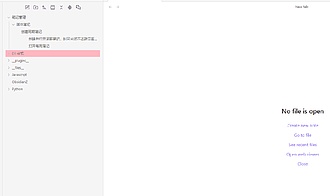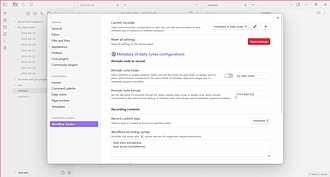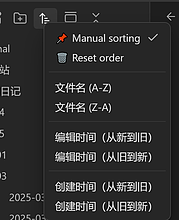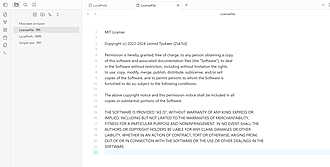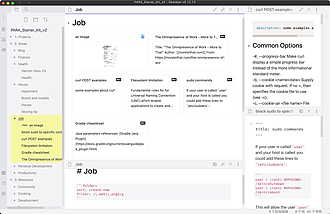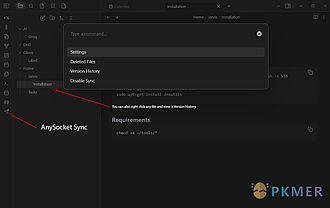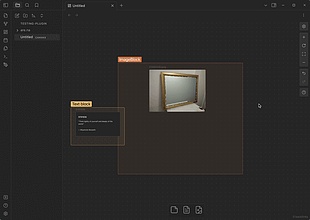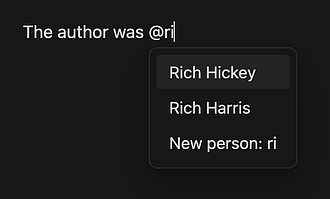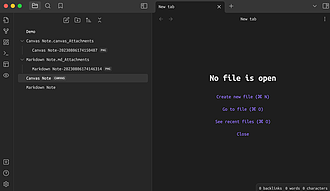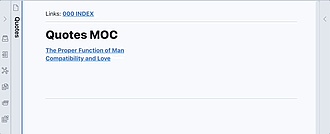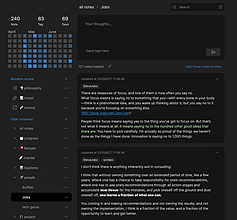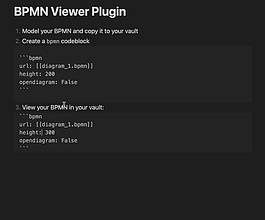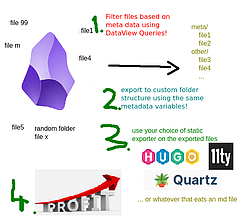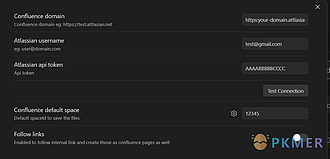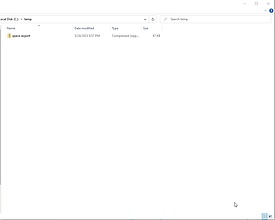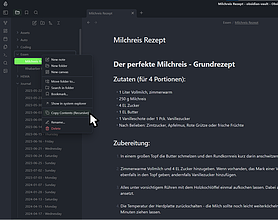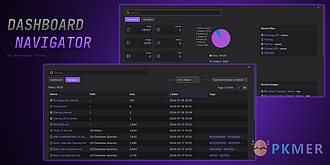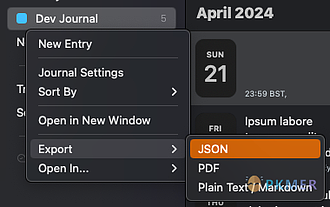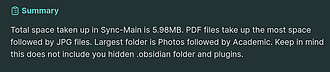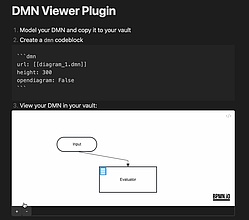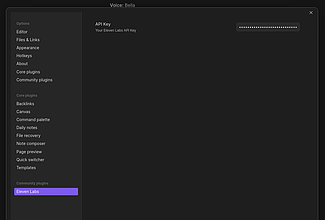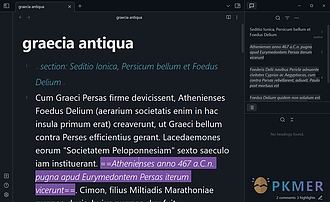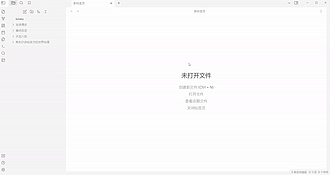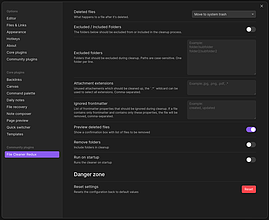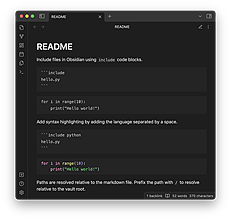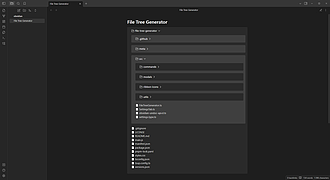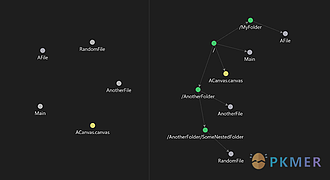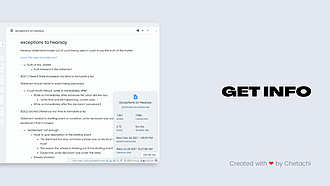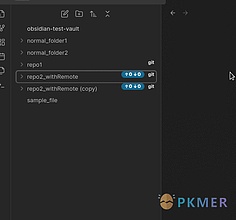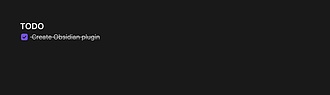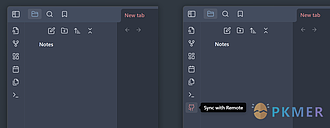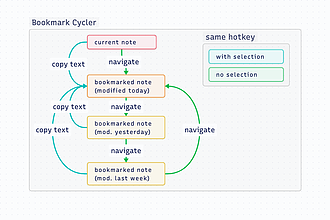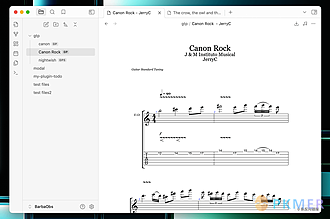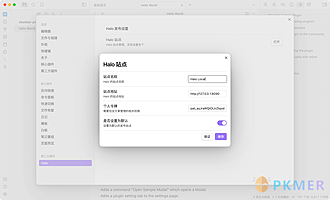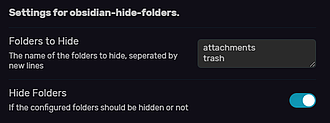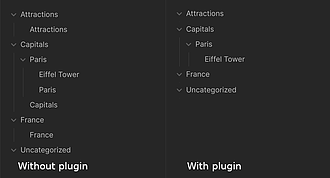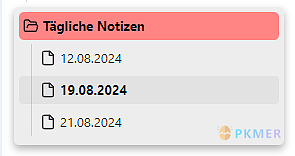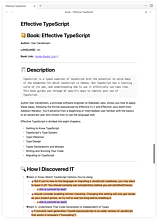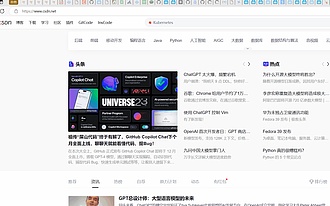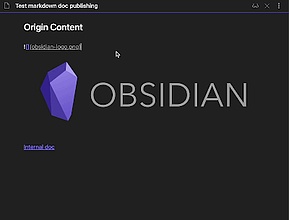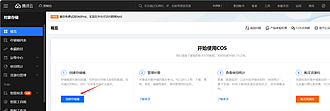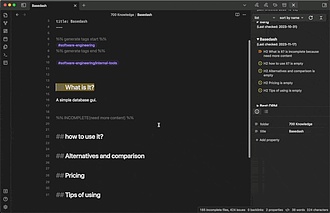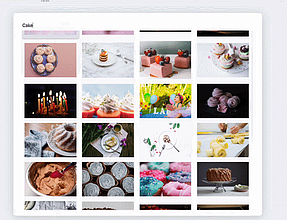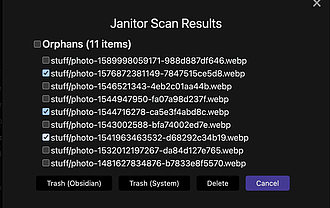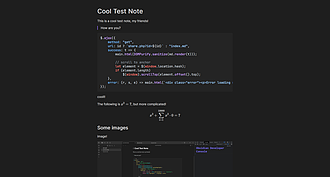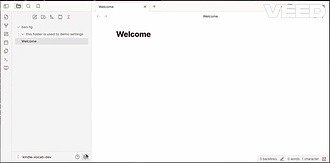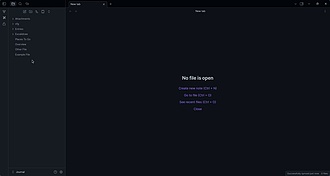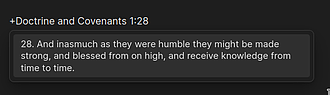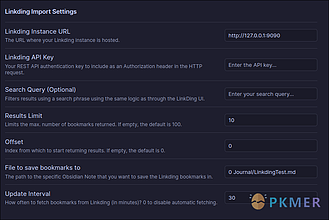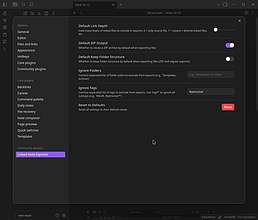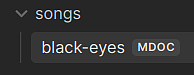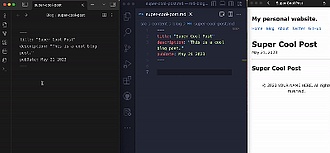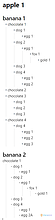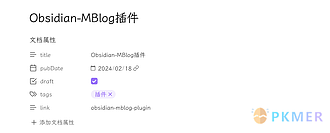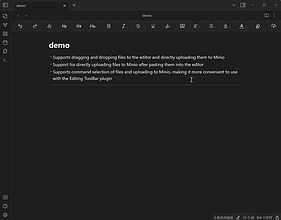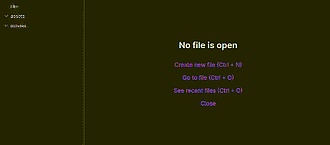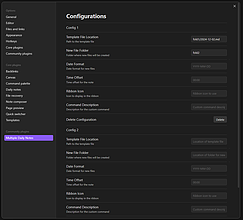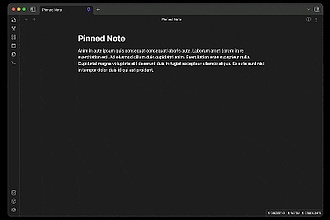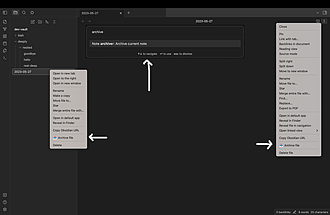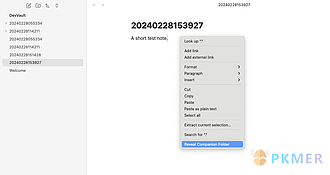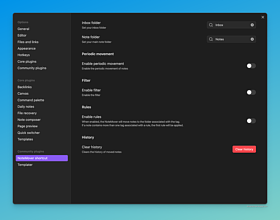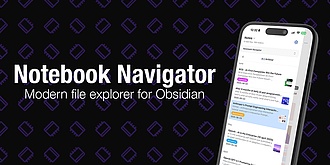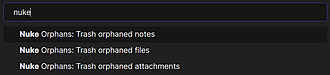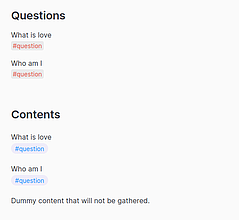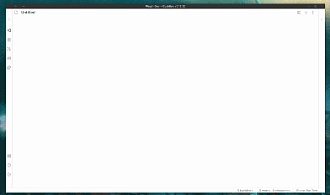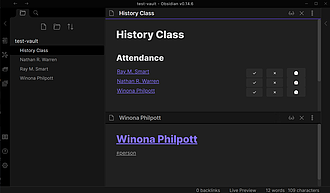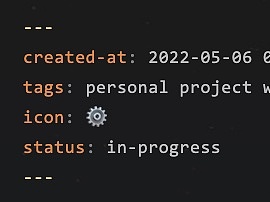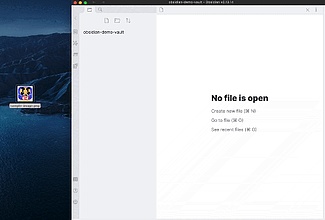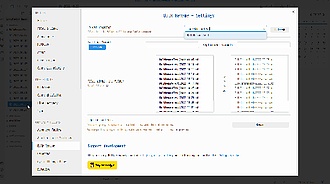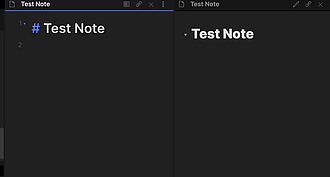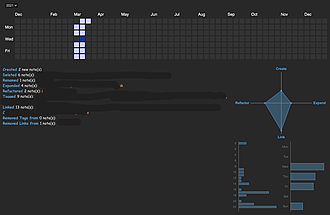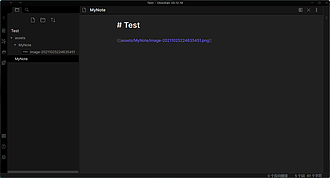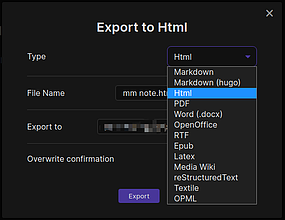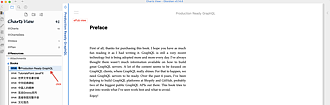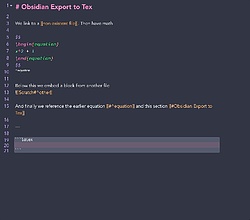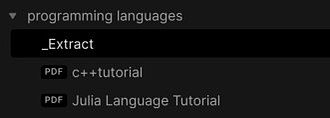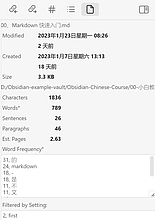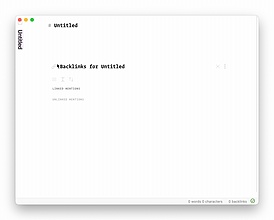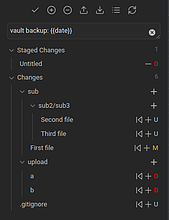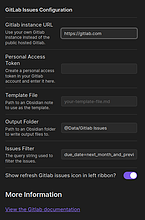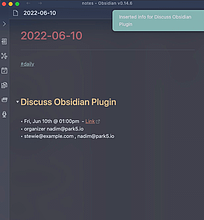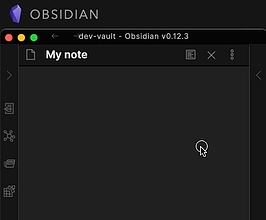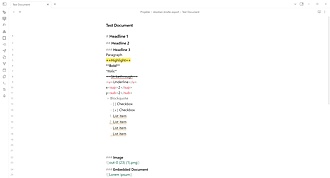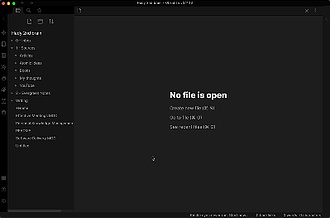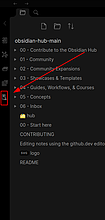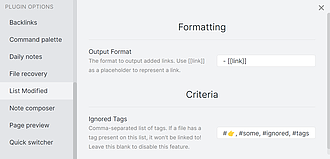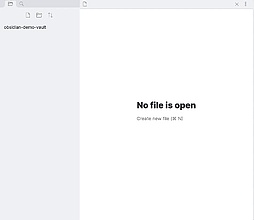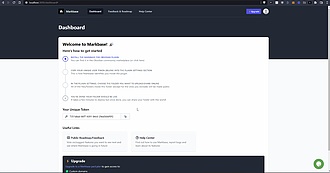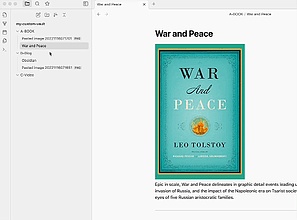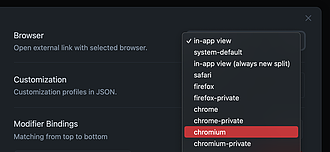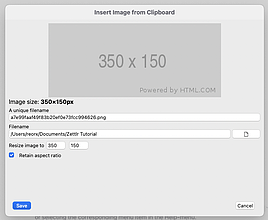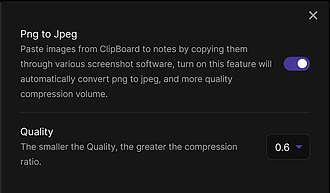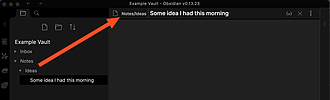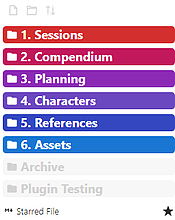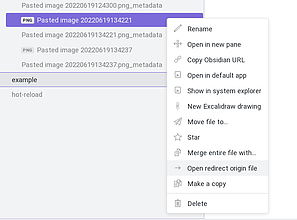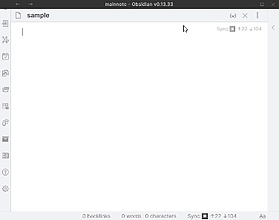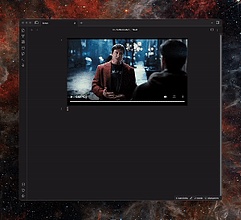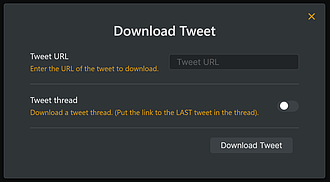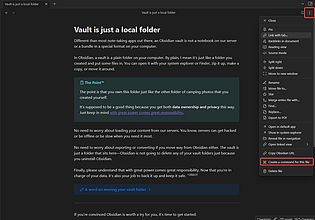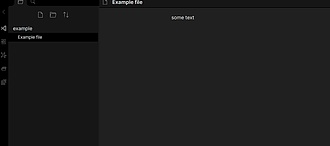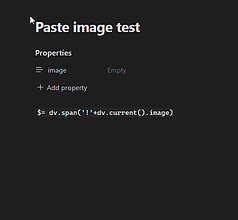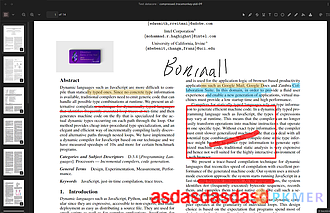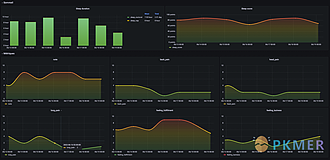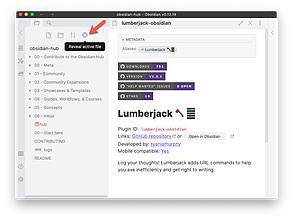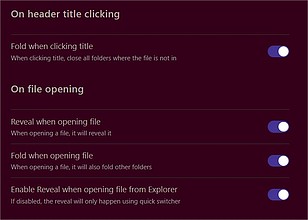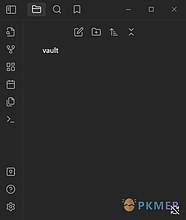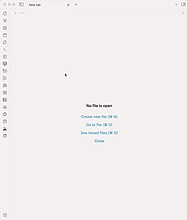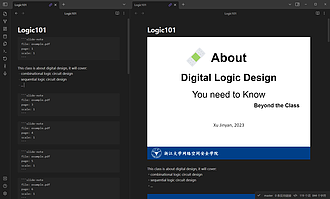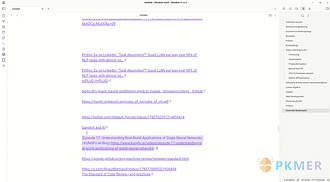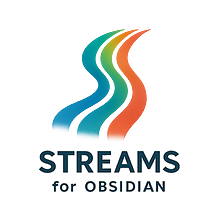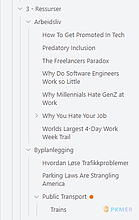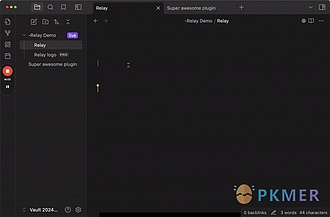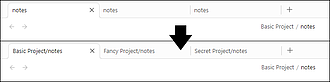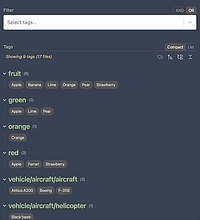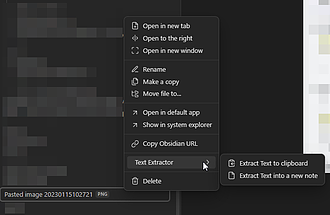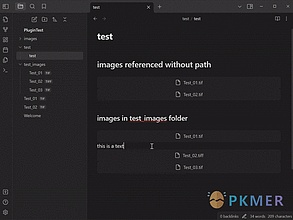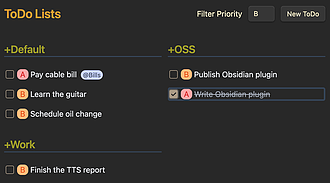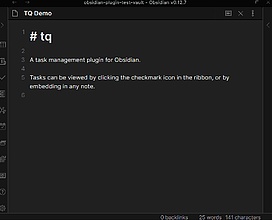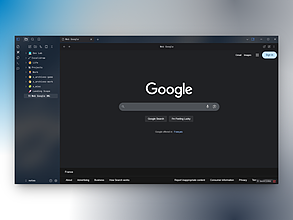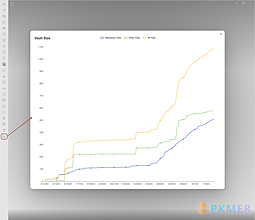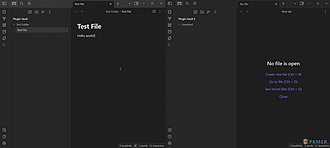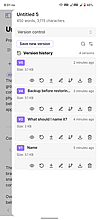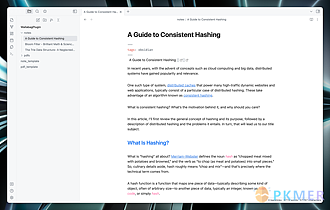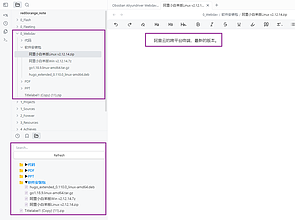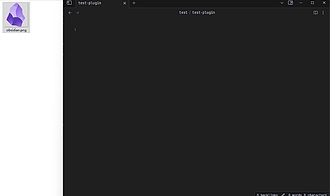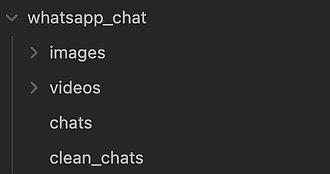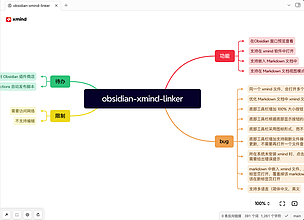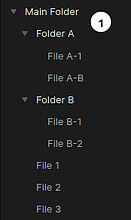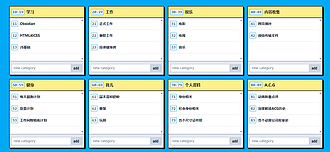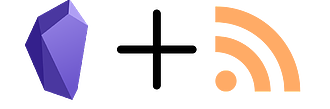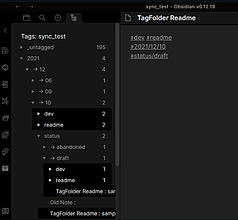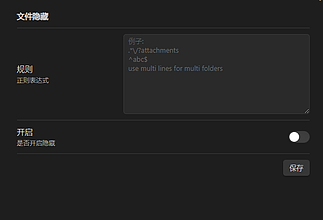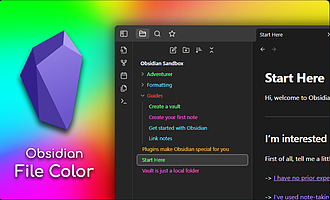Post by tag
按标签聚合
包含 # 文件管理 的文章列表
Pixel Perfect Image 简单实用的图片编辑工具
能实现像素级精准的100%图片缩放,还能复制到剪贴板、在“访达”(Mac)/“资源管理器”(Windows)里查看图片,也能在外部编辑器中编辑图片,功能多着呢!
Pixel Perfect Image 是 Obsidian 的一款图片管理插件,提供精确到像素的图像调整(如 100%、50%、25% 缩放或自定义像素宽度)、鼠标滚轮快速缩放(按住 Alt/Option 滚动)、复制图像到剪贴板、在系统资源管理器/访达中显示图像、用外部编辑器(如 Photoshop)打开图像、重命名图像文件等功能,支持 Wiki 链接和标准 Markdown 图像链接,适用于需要精确控制图像尺寸、快速编辑或管理笔记中图像的用户,解决了 Obsidian 中图像调整不够灵活、操作繁琐的问题,用户可通过右键菜单或快捷键(如 C

AI
Pkmer
Note Sync
在各个仓库之间同步笔记或插件。
该插件支持在多个 Obsidian 库之间同步笔记或插件,主要功能是实现跨库数据同步,解决用户在多设备或多场景下需要手动复制粘贴的痛点,适用于需要在不同库中保持笔记一致性或插件配置统一的场景,尤其适合团队协作或多设备办公的用户。通过自动化同步机制,该插件简化了数据迁移和备份流程,确保工作流无缝衔接。 同步文件或文件夹: To sync a file or folder: 1. 在文件列表中,右键点击文件或文件夹; Right-click the file or folder in the file li

ZigHolding
Pkmer
Wordflow Tracker 实时跟踪每个笔记中的编辑数据的轻量插件
自动追踪你编辑过的笔记文件的更改情况和统计数据。把修改过的笔记和统计信息记录到你的每日笔记里。
Wordflow Tracker 是一款轻量级 Obsidian 插件,能自动追踪笔记编辑次数、修改字数等数据,并将统计结果记录到周期性笔记(如每日笔记)中。核心功能包括:在状态栏实时显示当前笔记的编辑数据;通过关闭笔记、切换模式或手动触发等方式自动记录修改内容;支持以柱状图形式展示原始内容与修改内容的比例;可将统计数据写入每日笔记的 YAML 前端属性,供热力图等插件分析使用。该插件通过直接读取 Obsidian 编辑器历史数据实现统计,无需创建额外数据库,几乎不占用性能。适用于需要量化写作进度、追踪内容迭代或进行写作习惯分析的用户,尤其适合

OS
Pkmer
Manual Sorting 简单易用自定义排序插件
Manual Sorting 简单易用自定义排序插件
这个插件为 Obsidian 默认的文件管理器,提供自定义排序功能。Obsidian的“手动排序”插件允许用户在文件浏览器中通过拖放方式自定义文件排序。该插件的主要功能包括:支持拖放排序、重启后保持排序状态、通过“手动排序”选项轻松切换排序模式,并可重置自定义顺序。适用于需要个性化文件管理的用户,尤其是在处理大量笔记或文档时,能够有效提升整理效率。插件还支持移动端使用,方便用户随时管理文件。 不得不说,在 2025 年还能看到有这样插件,很惊喜,解决的交互体验,和用户日常使用习惯。 image.png

OS
Pkmer
Etended File Support 增强 Obsidian 图像文件查看浏览能力
Etended File Support 增强 Obsidian 图像文件查看浏览能力
这个插件为 Obsidian 增加了针对图形文件的查看浏览能力。 - .KRA(在 Krita 中制作的文件) - .psd(Photoshop,其他视觉程序) - .ai(Adobe Illustrator) - .gltf,.glb(3D 场景格式) - .OBJ(3D 对象格式) - .stl(3D 格式,通常用于 3D 打印) - 可以添加以下设置为!file.ext setter1 = value; sett2 = value] - 或 
OS
Pkmer
Data Files Editor 增加了在黑曜石中创建和编辑.txt, .json, .xml 类型文件的能力
相对于只能使用 md 文件来存储和编辑器笔记,这个插件支持你在仓库内创建并编辑多种文本类格式。 image.png image.png image.png image.png image.png

OS
Pkmer
Recent Notes 按照时间分组排序的浏览历史插件
Recent Notes 按照时间分组排序的浏览历史插件
相比用户量很多,老牌的 recent-files-obsidian 插件,这个插件推荐的理由除了完美兼容了老牌插件的能力,还提供了几个新特性。 1. 安装并启用后,会在左侧面板生成一个 时钟样式的图标,同 recent-files-obsidian 2. 点击该图标,可以看到最近浏览过的文档,同 recent-files-obsidian 3. 支持设置最多历史记录数量,同 recent-files-obsidian 4. 能够按照自然时间对历史文档进行分组,管理和查看更自然 5. 能够自己定义显示摘要的细节程度 6.

OS
Pkmer
Auto File Organizer 根据文件扩展名或 Tag 自动组织/整理文件到文件夹中
Auto File Organizer 根据文件类型的扩展名,或者 Tag 自动组织/整理文件
自动组织文件到指定的文件夹,你可以选择根据文件的扩展名,也可以选择根据 tag。 1. 设置文件夹移动规则 - 打开设置 - 在扩展名到文件夹规则部分【Extension-to-Folder Mapping】,输入扩展名(例如,txt、md 等)并选择目标文件夹。注意:在扩展名中不要包含点(".")。 - image.png - 在标签到文件夹规则部分【 Tag-to-Folder Mapping】,输入标签(例如,test、project 等)并选择目标文件夹。注意:必须在输入的标签的开头包含一

OS
Pkmer
文件命名规范浅谈
文件命名规范浅谈
正确来说,本来这篇文章是要说明,笔记命名的问题,但是考虑到,笔记长短,是否原子化都有很多不同用法和争议。所以为了避免争议,干脆扩大到了一个比较讨论泛泛的问题,什么是好文件夹和文件命名规范。 当然“各村有各村高招”,不同专业,不同工作类型,也许都会形成一些自己关注信息,并提炼出一套自己的整理体系。当然也有很多软件工具来管理文件和文件夹,本篇文章不会着重讨论这些工具软件的使用。 1. 结构一致性 - 原则:保持文档命名结构的一致性 - 检验标准:你通过【名字】可以轻松寻找和区别你要的版本和文件 - 使用一致的、特定的命名规则,如文件标

OS
Pkmer
DEVONlink
在DEVONthink中打开或显示当前笔记。
DEVONlink "DEVONlink - Integrate Obsidian with DEVONthink" 是一个可以在 DEVONthink 中打开或显示当前笔记的插件。它还可以利用 DEVONthink 的人工智能功能插入相关文件。用户可以通过插件设置中配置的命令或使用命令面板(键入<kbd>cmd</kbd>+<kbd>p</kbd>,然后搜索 "DEVONlink")来使用它。此外,用户还可以在 Obsidian 的热键偏好设置中为这些命令分配快捷键。插件通过笔记的名称在用户打开的数据库中查找第一个具有相同

AI
Pkmer
File Hider
允许您从Obsidian文件浏览器中隐藏文件和文件夹,如果您不再想看到它们。
Obsidian 插件 "File Hider" 允许用户隐藏 Obsidian 文件浏览器中的特定文件和文件夹,以便不再显示。用户可以通过右键单击文件或文件夹并选择 "Hide Folder" 或 "Hide File" 来隐藏文件。通过运行 "File Hider: Toggle Visibility" 命令,可以切换文件和文件夹的可见性状态。如果要取消文件或文件夹的隐藏状态,可以右键单击已显示的文件,在列表中选择 "Unhide File" 或 "Unhide Folder" 选项。此外,用户还可以在 Obsidian

AI
Pkmer
Abbrlink
自动为您的 markdown 文件生成永久短链接。
Obsidian的Abbrlink插件可以为Markdown文件自动生成永久短链接,方便用户快速访问和分享内容。该插件支持自动和手动生成链接,用户可自定义哈希长度(4-32位),并具备哈希冲突检测功能,确保链接唯一性。此外,插件允许用户跳过已有短链接的文件,并提供批量处理的逐步任务构建,提升效率。适合需要管理和分享大量Markdown文件的用户,解决了链接管理繁琐的问题。通过简单的设置,用户可轻松启用自动生成新文件的短链接功能。

AI
Pkmer
Advanced Merger
合并一个文件夹的笔记以便更容易导出。
Advanced Merger 这是一个专为 Obsidian 应用程序设计的插件,可合并一个文件夹的笔记,以便更容易地导出。安装后,只需右键单击文件夹并选择“merge folder”即可使用。此插件可通过 Obsidian 社区插件标签页安装,也可以手动安装。所有贡献都受欢迎,但在进行任何重大更改之前,请考虑在问题标签页开始讨论。插件的提交信息格式有一定要求,具体信息请参见 README。通过购买作者一杯咖啡来支持作者。

AI
Pkmer
AidenLx's Folder Note - folderv Component
可选的`folderv`组件用于alx-folder-note
AidenLx 的 Folder Note 插件的可选组件 folderv 可以用于 alx-folder-note 插件。该插件的功能是在 Obsidian 中创建文件夹笔记,解决了在 Obsidian 中管理和组织笔记的问题。使用该插件,用户可以轻松地创建和管理文件夹笔记,提高工作效率。该插件的使用场景包括但不限于:项目管理、知识管理、笔记整理等。用户可以通过访问插件的 GitHub 页面了解更多详细信息。

AI
Pkmer
AidenLx's Folder Note
使用文件夹笔记为文件夹添加描述、摘要和更多信息。
AidenLx's Folder Note AidenLx 的 Folder Note 是一个 Obsidian 插件,可以为文件夹添加描述、摘要和更多信息。它是原始文件夹笔记插件的全新版本,包括增强的文件资源管理器修补程序和许多改进,旨在使文件夹和文件夹笔记无缝地协同工作。它的核心功能包括轻松创建文件夹笔记、文件夹和文件夹笔记的同步、隐藏文件资源管理器中的文件夹笔记、在文件资源管理器中显示链接的文件夹、创建文件夹概述等。该插件可以提高文件夹笔记的功能和使用体验,解决了文件夹管理和组织的问题。

AI
Pkmer
AnySocket Sync
Self-Hosted synchronization for you Vault using AnySocket
AnySocket Sync Obsidian AnySocket Sync是一个插件,用于通过AnySocket在自托管服务器上安全同步您的Vault。该插件提供即时的端到端加密同步,可连接多台设备,可在任何设备上同步所有类型的文件,包括版本历史和恢复已删除文件功能。支持离线工作,并且在服务器更新时会自动更新。未来将支持版本历史、删除文件的移动端视觉修复、重命名时不丢失历史、其他设备的双因素认证和插件同步。该插件解决了Obsidian Vault同步和备份的问题,适用于需要多设备同步和安全加密的用户。

AI
Pkmer
APL Render
渲染APL语法
Obsidian 插件 "APL Code for obsidian" 可以渲染 APL 语法,将 tick 符号渲染成对应的 APL Unicode 字符,适用于编写 APL 代码的场景。用户只需将 APL 代码放入标记为 apl 语言的代码块中,插件即可自动渲染成对应的 APL Unicode 字符。除了渲染 tick 符号外,还可以渲染平均函数、方差函数等,甚至可以手动绘制或复制 RIDE 中的盒子。安装插件时,还需要额外安装 APL385 字体。这个插件解决了在 Obsidian 中编写 APL 代码时,无法直接显示

AI
Pkmer
Apple Books Highlights
自动同步您的Apple Books亮点。
Obsidian Apple Books Plugin 可以自动同步您的 Apple Books 亮点。插件提供 3 种同步选项:在 Obsidian 启动时同步、使用命令“Apple Books Highlights: Sync highlights”同步、左侧栏中的书籍图标。这个插件受到了 obsidian-kindle-plugin 的启发。适用于喜欢使用 Apple Books 阅读并希望将亮点同步到 Obsidian 的用户,解决了手动复制粘贴亮点的繁琐问题。

AI
Pkmer
Archive/trash to single note
允许创建单个文件的存档/垃圾箱,并将旧的笔记与之合并(存档)。
Obsidian 插件 "Archive/trash to single note" 允许用户创建单个文件的归档/垃圾桶,并将旧笔记合并到其中。归档文件名会以 (顶级标题)的形式添加到归档文件中。合并后,旧文件名将被删除。此插件还支持创建额外/多个归档文件(如 hobby-archive、work-archive 等)。用户可以使用无 .md 后缀的归档文件名,以便将其隐藏在 Obsidian 存储库中。为避免冲突,建议在笔记中避免使用 。

AI
Pkmer
Are.na unofficial
允许您将Are.na块保存为笔记。
Are.na unofficial Obsidian 的 Are.na 插件允许将 Are.na 区块保存为笔记,实现本地保存 Are.na 区块到 Obsidian 笔记中,支持显示和编辑区块,方便打开区块链接。通过插件设置登录 Are.na 账户后,可通过命令面板搜索并插入区块到当前笔记中。插件解决了将 Are.na 内容整合到 Obsidian 中的问题,适用于需要在 Obsidian 中管理和编辑 Are.na 区块的用户。

AI
Pkmer
Arweave Uploader
将您的笔记转换为HTML并上传到Arweave。
此插件的主要功能包括笔记自动转换为HTML、上传至Arweave、估算交易费用以及查看钱包余额。适用于需要长期保存重要信息的用户,特别是在去中心化存储方面具有独特优势。请注意,上传的内容为公开可见,敏感信息需谨慎处理。

AI
Pkmer
Askify Sync
Obsidian和Askify之间的同步。
Obsidian Askify Sync 是一个用于在 Obsidian 和 Askify 之间同步的插件,支持多语言、标签和日期,跨平台使用。用户只需访问 Askify 网站获取同步密钥,安装插件并在 Obsidian 设置中输入密钥即可开始同步。插件会将密钥本地保存在 Obsidian 文件夹中,确保不要直接分享文件夹给他人。该插件解决了 Obsidian 和 Askify 之间的同步问题,适用于需要在这两个平台间同步笔记和信息的用户。同时,用户可以在 Askify 网站上提交反馈和请求。Askify 还提供 Chrome

AI
Pkmer
At People
使用熟悉的@符号来在人员文件夹中进行人员文件的交叉链接。
At People Obsidian 插件 @People 可以使用熟悉的@符号来跨链接到人员文件夹中的人员文件。用户可以通过简单的@- 标记某人的语法来创建链接,方便快捷。插件提供了配置选项,包括指定人员文件夹位置、链接结构设置和姓氏分组等功能。适用于需要在 Obsidian 中快速链接到人员信息的场景,解决了在笔记中引用特定人员时的便捷性问题。

AI
Pkmer
Attachment Manager
附件文件夹名称绑定笔记名、自动重命名、自动删除、显示/隐藏。
Attachment Manager Obsidian 附件管理器是一个插件,可以将附件文件夹与笔记名称绑定,自动重命名、自动删除并显示/隐藏。该插件可以自动重命名 "Pasted Image",附件文件夹和附件文件,还可以自动删除附件文件夹。它还提供了隐藏/显示附件文件夹的功能。这个插件可以帮助用户更好地管理 Obsidian 中的附件,提高工作效率。用户可以通过插件管理器进行安装,或者手动下载并将文件放入相应目录后在 Obsidian 设置中启用该插件。插件的设置界面提供了详细的说明和截图,以帮助用户了解插件的使用方法和

AI
Pkmer
Attachment Uploader
Attachment uploader插件,允许您自定义上传命令,自定义上传文件类型。
Obsidian 附件上传插件可以帮助用户将本地附件上传到云存储,并可以自定义上传命令和上传文件格式。用户可以自定义上传命令,例如使用 uPic 或 Picsee 等工具进行上传。插件还支持自定义需要上传的附件格式,并可以选择上传后是否删除原附件。安装并配置插件后,用户可以在 Obsidian 中打开包含附件的笔记,通过命令面板或 Ribbon 按钮快速上传附件。该插件解决了用户上传和管理 Obsidian 中的附件的问题,提供了更加灵活和便捷的上传方式。

AI
Pkmer
Attachments Cache
在保险库中存储图像和其他附件
Attachments Cache是一个Obsidian插件,旨在将远程附件(目前仅支持图片)本地化存储于你的知识库中。该插件在渲染笔记时,自动检查并缓存图片,确保即使在没有网络连接的情况下,附件仍能正常显示。用户可以根据需要删除缓存的附件以释放磁盘空间。 插件支持多种图片格式,包括JPEG、PNG和SVG等,并允许用户自定义缓存路径和远程URL的白名单/黑名单。适合需要管理大量图片或希望离线访问内容的用户,解决了远程链接失效或网络不稳定带来的问题。此插件免费提供,支持第三方集成。

AI
Pkmer
Auto Daily Note
自动创建今天的每日笔记。必须启用每日笔记插件。
Auto Daily Note 是一款 Obsidian 插件,主要功能是自动创建当天的每日笔记,需配合核心插件 Daily Notes 使用。该插件通过简化每日笔记的创建流程,解决了用户需手动新建笔记的繁琐问题,特别适合需要频繁记录日常事项、日志或时间管理的用户。安装并启用后,插件会自动生成当天的笔记,无需额外操作,提升了工作效率和笔记连续性。其依赖 Liam Cain 开发的 obsidian-daily-notes-interface 项目实现功能集成。

AI
Pkmer
Auto Filename
根据文件的前x个字符,在进行操作时自动重命名文件。
Obsidian Auto Filename 是一个 Obsidian 插件,它可以根据文件的前 x 个字符自动重命名文件,简化文件命名工作流程。该插件易于使用,只需从 Obsidian 社区插件中安装并配置设置即可。您可以选择要重命名文件的目标文件夹、要在文件名中使用的字符数,以及是否隐藏目标文件夹中文件的内联标题。配置完成后,插件将自动重命名您在目标文件夹中创建的任何新文件。此外,您还可以通过单击插件设置中的“重命名所有文件”按钮一次性重命名目标文件夹中的所有文件。Obsidian Auto Filename 是一个简化文

AI
Pkmer
AutoMOC
查找当前笔记中缺失的链接引用,并将它们导入到当前笔记中。
AutoMOC AutoMOC for Obsidian 是一个用于简化 MOC(Map of Content)维护的插件。用户在记录笔记时可能会忘记为新笔记提供链接到 MOC 的反向链接,导致许多单向链接。该插件可以将缺失的链接或标记的提及导入到当前笔记的当前光标位置。用户可以通过命令或快捷键快速链接到所有链接提及或标记提及的笔记,解决了用户忘记提供反向链接或想要维护标记笔记列表的问题。插件还支持前置标签和锚链接功能。

AI
Pkmer
AutoMover
将指定名称的文件移动到同一文件夹中。
AutoMover 插件用于自动将指定名称的文件移动到同一文件夹中。与其他类似插件不同,它支持正则表达式和正则组,用户可以根据文件名灵活设置目标路径。无需复杂设置,安装后即可使用。用户可以手动运行插件或在打开文件时自动执行。通过输入匹配字符串或正则表达式,用户可以轻松管理文件,解决文件混乱的问题。例如,可以将所有以“Scroll”开头的文件移动到“Scrolls”文件夹,或根据数字将文件分类到不同的文件夹中。该插件非常适合需要高效整理文件的用户。

AI
Pkmer
Auto Note Importer
能自动把像 Airtable 这种外部数据库里的笔记导入到你的仓库中。
Auto Note Importer 是一款 Obsidian 插件,支持从 Airtable 等外部数据库自动导入笔记到 Vault 中,主要功能包括手动或定时同步数据、自定义目标文件夹和笔记模板、自动处理重复笔记(基于 YAML 中的 primaryField 唯一标识),并支持多种 Airtable 字段类型(如文本、数字、日期、附件等)。该插件适用于需要将结构化数据(如视频摘要、任务管理或研究笔记)从 Airtable 快速迁移至 Obsidian 的场景,解决了手动复制粘贴的低效问题,同时通过模板系统({{字段名

AI
Pkmer
Automatic Linker
自动将纯文本文件引用转换为维基链接
Automatic Linker 插件可以自动将纯文本文件引用转换为 Obsidian 的 wiki 链接(即 ...),提高文档链接的效率。此插件在保存文件时自动格式化链接,并支持 GitHub 和 Jira URL 的可读性格式化。用户可以配置基础目录以简化链接处理,并通过启用命名空间解析功能,确保链接的准确性。此外,插件还支持中文、日文等 CJK 文本,避免意外格式化短文本和日期格式。适合需要频繁引用文件的用户,提升文档管理的便利性。

AI
Pkmer
Banyan
有个主页能让你以卡片形式轻松浏览、整理和访问笔记,还支持多标签筛选呢。
Banyan Banyan 适合想要更好地组织、浏览和回顾笔记的用户,尤其适用于喜欢写短笔记的人群,如查找特定主题笔记、查看近期写作内容或随机浏览旧笔记时使用。 卡片视图让笔记一目了然;强大的复合过滤功能便于精准查找;可保存过滤条件,方便复用;随机回顾能发现遗忘的好内容;热力图统计助于了解写作模式。 点击左侧侧边栏图标或使用 Ctrl/Cmd + P 命令打开笔记面板浏览卡片笔记;在桌面面板的编辑区可添加新笔记。

AI
Pkmer
Better PDF Plugin
允许你插入、缩放、旋转和裁剪 pdf 页面到您的笔记中。
Better PDF Plugin Obsidian Better PDF Plugin 是一个用于在 Obsidian 中插入、缩放、旋转和裁剪 PDF 页面的插件。它可以将单个 PDF 页面或页面列表/范围插入到 Obsidian 笔记中,并且可以创建 PDF 的超链接。用户可以调整 PDF 页面的大小以适应笔记布局,旋转 PDF 页面,以及裁剪 PDF 的部分内容。该插件可以帮助用户更好地处理 PDF 文件,将其无缝地整合到笔记中,提高工作效率。用户可以通过 JavaScript for Adobe Acrobat P

AI
Pkmer
BibLib
创建文献笔记并管理参考文献
BibLib 是一款将 Obsidian 转变为学术参考文献管理工具的插件,通过将每篇参考文献存储为带有 CSL JSON 格式 YAML 元数据的 Markdown 笔记,实现文献笔记的创建和书目管理。该插件支持开放标准 CSL JSON 格式,确保参考文献数据可移植且兼容自动化引用工具,所有数据均以纯文本(Markdown 和 YAML)存储,便于版本控制和长期保存。BibLib 的主要功能包括:通过 Zotero 浏览器插件一键导入参考文献、基于 DOI/ISBN 自动获取元数据、灵活的 Handlebars 模板系

AI
Pkmer
Book Smith
简化长篇写作和书籍创作流程。你可以轻松组织各章节内容、跟踪创作进度,还能将手稿以多种格式导出,让出版流程顺畅无阻。
Book Smith 是专为 Obsidian 设计的写作管理插件,主要帮助作者高效组织和管理长篇写作及书籍创作项目,其核心功能包括书籍项目管理(支持多项目、自定义模板和封面)、章节管理(树形结构展示、拖拽排序和状态标记)、写作统计(实时字数统计和进度追踪)、专注写作模式(番茄工作法)、引用管理(自动编号和参考文献生成)以及多种格式导出,适用于小说创作、学术写作等需要结构化管理的长文本创作场景,解决写作过程中项目混乱、进度难以追踪、格式转换繁琐等问题,支持中英文界面,提供桌面端和移动端的优化体验。

AI
Pkmer
BookFusion
将您的BookFusion亮点和注释导入到您的保险库中。
BookFusion Obsidian 插件是一个强大的工具,可以将书籍中的高亮、笔记和注释无缝导入到 Obsidian vault 中。该插件支持多种格式,包括 PDF、EPUB、MOBI、CBZ/CBR 等,并提供多个更新策略,自动同步功能,以及对 Liquid Templating Language 的强大定制能力。用户可以根据自己的需求,轻松地将阅读内容整理到不同的 vault 中,提高工作效率。此外,插件还支持原子级的高亮和注释,帮助用户更好地理解和整理阅读内容,将阅读转化为实际的知识。用户可以通过安装 Obsidi

AI
Pkmer
BPMN Plugin
这个插件使用bpmn-js可以查看BPMN图。
BPMN Plugin 这是一个 Obsidian 插件,可以使用 bpmn-js 查看 BPMN 图表,并提供基本的 BPMN 编辑功能。你可以在 Obsidian 设置中的 Community Plugins 中安装这个插件,也可以从该存储库手动安装。安装完成后,你可以在笔记中添加 BPMN 图表,还可以通过自定义参数来调整视图。此外,你还可以在 Obsidian 中打开 BPMN 文件并进行全屏编辑。这个插件可以帮助你在 Obsidian 笔记中更方便地查看和编辑 BPMN 图表。

AI
Pkmer
PDF break page
为PDF导出添加快捷键和命令以插入分页格式。
Obsidian-BreakPage 是一个为 Obsidian 设计的插件,可以通过快捷键和命令在 PDF 导出中插入分页符。只需在选项中配置热键,然后在需要添加分页的位置输入快捷键即可。你也可以输入 "/break" 来使用命令。这个插件可以帮助用户在 PDF 导出时更方便地插入分页符,提高文档的可读性和整洁性。

AI
Pkmer
Bulk Exporter
使用元数据从您的保险库中筛选和导出笔记,以创建一个可自定义的新结构。
Bulk Exporter Obsidian Bulk Exporter 是一个用于 Obsidian 的插件,可以根据元数据将笔记从您的 vault 中筛选和导出到一个可自定义的新结构中。它可以根据元数据对笔记进行输出和重组,使您可以在自定义的静态网站生成器上运行子集笔记,如 11ty、Hugo、Jekyll 等。插件使用 Obsidian Dataview 插件的强大语言来查找要导出的文件。它还可以处理笔记中的图片和内部链接。插件的 README 提供了详细的使用说明和示例。

AI
Pkmer
Cardify
为markdown文件中的块创建链接,并为文件夹中的每个链接生成markdown文件。实现将卡片拖放到画布上的功能。
Obsidian Cardify 插件可以为 Markdown 文件中的块创建链接,并为文件夹中的每个链接生成 Markdown 文件。同时,它还支持将卡片拖放到画布上。 该插件的基本功能包括: - 根据分隔内容的位置为创建的页面提供索引。 - 从内容中提取注释作为创建页面的标题。 计划中的功能包括: 使用方法: 1. 安装插件后,在工具栏上会出现一个重叠的方块图标。 2. 转到要使用 Cardify 的 Markdown 文件。 3. 单击重叠的方块图标,将生成一个与活动文件同名的文件夹

AI
Pkmer
ChatGPT Definition
让你的AI助手ChatGPT为你定义单词和概念。
这是一个为 Obsidian 添加的插件,可以利用 OPENAI GPT-3 API 生成文本。用户在设置中添加 API 密钥后,可以使用命令“ChatGPT: Generate Definiton”来为指定主题生成定义。插件将使用文件标题和提供的标签作为 API 的提示,并将生成的文本追加到文件末尾。生成文本后,状态将更新为“Definition by AI”或其他用户可以在设置中配置的状态。这个插件可以帮助用户快速定义单词和概念,解决了查找定义的问题,适用于需要快速获取定义的场景。

AI
Pkmer
Cicada Synchronizer
uses Git to synchronize vaults for team collaboration.
CICADA-SYNC 是一个用于团队协作和同步的 Obsidian 插件,使用 Git 来同步 vaults。它提供了一个单一的同步按钮,处理所有 Git 操作,无需担心多个命令或复杂的工作流程。同时还提供了简单的分支切换设置,无需使用 git 命令来切换分支或将新分支推送到远程。安装插件后,在 Obsidian 中会出现一个新的“Sync”按钮,只需点击此按钮即可将您的 vault 与远程 Git 仓库同步。这个插件解决了团队协作时的文档同步和版本管理问题,适用于需要多人协作的知识管理和文档编辑场景。

AI
Pkmer
Click Unsupported Files
更改不支持的文件的点击行为,使其类似于 Windows 文件资源管理器:单击选中文件,双击则用默认应用程序打开文件。
1. 主要功能:改变 Obsidian 文件资源管理器中不支持原生打开的文件的点击行为。单点击选中文件,在“虚拟”视图显示文件信息并提供用默认应用打开的按钮;双点击则直接用默认应用打开文件。 2. 适用场景:适用于在 Obsidian 中处理不支持原生打开的文件时,避免误操作打开程序,同时让其他作用于活动视图文件的插件能对不支持的文件起作用。 3. 核心特色:模拟 Windows 文件资源管理器的点击行为,可在设置中选择关闭单点击打开“虚拟”视图的功能,防止意外启动程序。 4. 使用建议:该插件仅对文件资源管理器中的简单

AI
Pkmer
Clipper Catalog
一个包含所有具有共同源属性的剪辑的目录视图。
Clipper Catalog 是一个强大的 Obsidian 插件,旨在帮助用户高效管理和组织网络剪辑的文章和内容。它提供了一个集中的目录视图,用户可以轻松搜索、过滤和排序所有剪辑的文章。该插件支持桌面和移动设备,具备标签管理、实时搜索和排序功能,用户可以根据特定标签或目录排除选项进行高级搜索。通过简洁现代的界面,用户能够快速访问和打开剪辑内容,提升信息管理的效率。Clipper Catalog 是处理大量网络资料的理想工具,帮助用户更好地整理和利用信息。

AI
Pkmer
ClipperMaster
可与 ClipperMaster Chrome 扩展程序配合使用,从网页上截取结构化内容,并将其以 Markdown 文件的形式保存到您的保险库中。
ClipperMaster ClipperMaster Obsidian 插件是与 ClipperMaster Chrome 扩展配套使用的工具,能够一键将网页中的结构化内容(如文本、图片等)转换为 Markdown 格式并保存到 Obsidian 库中,支持模板化存储以保持内容条理化。该插件解决了用户手动整理网页信息的低效问题,适用于快速构建个性化知识库的场景,尤其适合需要批量收集、归类网络资料的研究者或笔记爱好者。通过简单的端口配置即可实现 Chrome 与 Obsidian 的无缝联动,且“发送到 Obsidian”功

AI
Pkmer
Clone Vault
克隆当前保险库,通过复制设置和文件夹结构而不包含笔记内容。
Clone Vault插件允许用户轻松复制当前Obsidian库的设置和文件夹结构,而不包含笔记内容。它的主要功能包括自动检测并复制设置文件夹(如.obsidian),保留完整的工作区配置;保留库的文件夹结构;可选择性地复制特定文件夹的内容,如模板和资源。使用场景包括创建新库时希望保留原库的配置和结构,特别适合需要快速搭建类似环境的用户。通过简单的设置,用户可以快速命名并创建新库,解决了手动复制设置和文件夹结构的繁琐问题。

AI
Pkmer
Cloud Storage
允许用户将本地文件上传到云端,减轻本地库的负担,并实现多个设备之间的无缝同步。
Cloud Storage插件为Obsidian用户提供了便捷的云存储解决方案,用户可以轻松上传本地文件,减轻本地存储负担,实现多设备间的无缝同步。其主要功能包括自动上传指定文件夹的附件、智能链接更新、灵活的存储选项以及细致的文件控制,用户可自定义上传的文件类型和大小限制。此外,插件支持在上传后管理云端文件,确保文件的独特性和避免冲突,适合需要跨设备访问和分享资料的用户。通过该插件,用户能够高效管理存储空间,提升工作流的灵活性和便捷性。

AI
Pkmer
Color Folders and Files
自定义文件资源管理器中文件夹和文件的外观。
该Obsidian插件“Color Folders and Files”允许用户自定义文件资源管理器中文件夹和文件的外观。用户可以通过右键菜单选择颜色、字体样式和透明度,轻松改变背景和文本颜色,提升视觉效果。此插件支持保存样式预设,便于快速应用于其他文件和文件夹,适用于各种文件类型,并与Obsidian的默认主题兼容。使用场景包括提高工作效率、个性化文件管理和视觉组织,解决了默认外观单一的问题。通过简单的设置,用户可以创建更具个性化的工作空间。

AI
Pkmer
Come Down
维护你笔记中嵌入的外部图像的缓存。
Come Down Come Down 是一款 Obsidian 插件,主要用于下载并缓存笔记中嵌入的外部图片,使得在离线或跨设备同步时仍能加载这些图片。该插件通过自动保存图片到本地缓存(位于插件文件夹内,默认被隐藏且不纳入 Git 版本控制),解决了依赖外部链接导致的图片无法离线访问或同步失效的问题,同时保持原笔记内容不被修改,卸载后即可恢复原始状态。适用于使用文件同步工具(如 iCloud、Syncthing)但需离线访问图片的用户,尤其规避了 Git 同步时二进制文件管理的局限性。插件启用时会优先读取缓存图片,禁用后则

AI
Pkmer
File Compressor
通过压缩使您的文件更小!
该插件适用于需要节省存储空间的用户,尤其是处理大型文本文件时。它能够有效减少文件大小,提升存储效率。未来计划支持更多文件类型和更优化的压缩方法。注意,使用前需将文件转换回Markdown格式以避免数据丢失。

AI
Pkmer
Confluence Link
上传文件到Confluence页面
Confluence Link Confluence Link是一个Obsidian插件,旨在帮助用户将文件上传到Confluence页面,便于团队成员之间共享文档。用户可以在插件设置中配置Confluence域、Atlassian用户名和API Token等信息,然后在md文件中使用快捷键或命令面板执行Confluence Link命令。插件还支持将空间标记为收藏夹,方便快速访问常用空间,并提供模糊搜索功能以便查找不在初始列表中的空间。用户可以在https://github.com/BungaRazvan/confluen

AI
Pkmer
Confluence Space Sync
在您的 Vault 中同步整个 Confluence 空间。
Confluence Space Sync插件是一个用于Obsidian的工具,能够将整个Confluence空间同步到您的Obsidian库中。该插件非常适合需要将Confluence页面备份为Markdown格式或希望将Confluence知识库无缝集成到Obsidian工作流中的团队和个人。其主要功能包括自动同步Confluence页面、镜像文件夹结构、定时自动更新以及将HTML内容转换为Markdown。用户只需配置Confluence的基本URL和API令牌,便可轻松实现同步,解决了信息孤岛问题,使知识管理更加高

AI
Pkmer
Confluence to Obsidian
将Confluence空间导入Obsidian vault。
Confluence to Obsidian 该插件可以将 Confluence 空间以 HTML 格式导入 Obsidian vault。用户需要先将 Confluence 空间导出为 HTML 文件,然后在 Obsidian 中使用插件进行导入。该插件在 Windows 平台上测试通过,但仍在开发中,使用时需自担风险。用户需要安装 pandoc 命令行工具。导入过程简单,只需在 Obsidian 命令面板中选择“Confluence to Obsidian: Import Confluence space”命令,并提供

AI
Pkmer
Consistent attachments and links
自动移动笔记附件并更新链接
Consistent Attachments and Links 是 Obsidian 的插件,可以自动移动笔记附件并更新链接,使得文件库更加一致。该插件支持 Markdown 格式的链接和相对路径,有助于在其他程序中打开笔记或在 GitHub 等网站发布和阅读笔记时保持兼容性。插件可以自动移动或删除附件,确保附件与笔记在同一文件夹或其子文件夹中。通过插件的命令,可以检查和实现库的一致性,快速清理库。此外,插件还能安全地处理移动笔记时的附件,并在笔记中引用其他笔记中的附件时创建副本。插件提供了多个命令,如检查库的一致性、重新组

AI
Pkmer
Console Markdown Plugin
渲染控制台命令及其输出。
Obsidian Console 插件是一个在 Obsidian 中渲染控制台命令及其输出的插件。用户可以在 Obsidian 中使用该插件来展示和呈现命令行的输出结果,以便更好地记录和分享命令行操作。该插件可以将命令行代码块中的命令和输出以清晰的格式显示出来,使得阅读和理解命令行操作更加方便。无论是用于个人笔记、技术文章还是与他人共享,Obsidian Console 插件都能提供一个简洁、易于理解的方式来展示命令行操作的结果。

AI
Pkmer
Contentful Publisher
从Obsidian管理您的Contentful内容。
Contentful Publisher 是一个 Obsidian 插件,它可以帮助用户管理 Contentful 内容。该插件可以从 Contentful 获取内容类型,并根据这些内容类型创建 Obsidian 模板。它还可以从 Contentful 获取所有内容条目,并根据它们创建笔记,根据内容类型将它们组织到文件夹中。用户还可以从 Obsidian 更新内容并将其推送回 Contentful。如果插件检测到内容不同步(它会检查内容是否在 Contentful 上更新),它会提醒用户并创建内容的副本。所有内容的字段都将作为

AI
Pkmer
Convert Base64 to PNG
把笔记里用Base64编码的图片转换成本地的PNG图片。
该插件是一款专为Obsidian设计的工具,主要用于将笔记中的Base64编码图片转换为本地PNG文件,从而显著减小Markdown文件体积并提升其便携性。核心功能包括自动检测Base64图片、批量转换当前文件或整个库中的图片、支持自定义存储路径和文件名格式,并提供粘贴时自动转换的选项。它通过解码Base64数据并生成PNG文件,同时更新笔记中的链接指向本地文件,有效解决了Base64嵌入导致文件臃肿、跨平台兼容性差的问题,适用于需要优化笔记存储空间、增强文件可移植性、集中管理图片资源的场景,尤其适合处理含有大量内嵌图片的

AI
Pkmer
Cooksync
自动导入使用 Cooksync 收集的食谱。
Cooksync官方Obsidian插件可自动导入您在Cooksync账户中收集的食谱。此插件专为Cooksync用户设计,支持从几乎所有食谱网站收集的食谱数据,包括食谱内容、来源和封面图片。用户只需在Obsidian中安装并启用插件,连接Cooksync账户,便可轻松同步食谱。插件还提供自动添加标签的选项,便于整理和查找。适合需要高效管理食谱的用户,解决了手动输入食谱的繁琐问题。

AI
Pkmer
Copy Absolute Path
把文件和文件夹的系统绝对路径复制到剪贴板。
1. 主要功能:该插件可将Obsidian库中文件或文件夹的系统绝对路径复制到剪贴板。提供了右键菜单和命令面板两种操作方式。右键点击文件或文件夹可复制其绝对路径;命令面板中有“复制活动文件的绝对路径”和“复制文件资源管理器中焦点项的路径”两个命令。 2. 适用场景:适用于需要获取Obsidian库中文件或文件夹系统绝对路径的场景,例如在其他程序中引用这些文件时。 3. 核心特色:操作便捷,通过右键菜单和命令面板即可快速复制路径;与File Explorer Note Count插件集成,可在根文件夹添加上下文菜单;“复制

AI
Pkmer
Copy Metadata
复制文件元数据,例如创建时间,到剪贴板。将复制的元数据插入到文件名中。
Copy Metadata 是一个 Obsidian 插件,用于将文件元数据(例如创建时间)复制到剪贴板,并将其插入到活动文件名中。该插件的主要功能包括将文件的创建时间复制到剪贴板中,以及将文件的创建时间追加到活动文件名中。使用场景包括在 Obsidian 移动版上快速创建笔记,在文件名中插入 Zettelkasten 时间戳可能不太方便。当在 Obsidian 桌面版上工作时,可以使用该插件自动将笔记的创建时间追加到活动文件名中。该插件的开发主要是为了解决在移动设备上频繁记录笔记和在桌面设备上重命名笔记的问题。使用时需要使用

AI
Pkmer
Copy Path
添加了用于复制文件和文件夹的完整路径或相对于仓库路径的上下文菜单操作。
Copy Path 为Obsidian添加上下文菜单操作,可复制文件和文件夹的完整路径或相对于保险库的路径。 当用户需要获取文件或文件夹的路径,用于分享、引用或在其他程序中定位时使用。

AI
Pkmer
Structured Copy: Files & Folders
把文件和文件夹的内容以结构化的 JSON 格式复制下来。
Structured Copy: Files & Folders Recursive Item Copy 是 Obsidian 的一款插件,主要功能是将文件和文件夹内容以结构化 JSON 格式递归复制到剪贴板,支持保留层级结构、包含文件内容并自动去除重复项,适用于备份特定库内容、分享结构化笔记、分析笔记架构或迁移数据等场景。用户通过右键菜单即可操作单个或多个文件/文件夹,输出结果包含路径、类型(文件/文件夹)、文件内容及操作时间戳,便于直接粘贴到支持 JSON 的应用中。该插件采用 TypeScript 开发,通过 item

AI
Pkmer
Course Module Loader
从指定的网址下载课程模块的压缩文件并解压到指定的仓库文件夹中,同时跳过已存在的文件。
1. 主要功能:可从指定URL下载课程模块的压缩文件,并将其解压到Obsidian库中的指定文件夹,同时跳过已存在的文件。 2. 适用场景:适用于课程参与者等需要从网络获取课程资料并整理到Obsidian库中的人群。 3. 核心特色:支持从任意直链下载课程资料压缩包;自动解压到指定库文件夹;可通过搜索列表配置目标文件夹;跳过已存在文件以保留用户数据;自动创建必要子文件夹;提取时忽略macOS特定元数据文件。 4. 使用建议:先从Obsidian社区插件浏览器安装该插件;在设置中通过搜索列表选择目标文件夹;使用时打开命令面

AI
Pkmer
create folder notes with dropdown
create-folder-notes-with-dropdown 是一个插件,旨在帮助用户在现有或不存在的文件夹中快速创建 Markdown 文件,并带有下拉菜单。
create-folder-notes-with-dropdown 是一款为 Obsidian 用户设计的插件,旨在快速创建和组织 Markdown 文件。用户可以通过下拉菜单轻松选择文件名和文件夹层级,即使指定的文件夹路径不存在,插件也会自动创建所需的文件夹。这一功能特别适合需要高效管理笔记的用户,能够帮助他们在最多三层的文件夹结构中快速分类和存储文件。通过设置快捷键,用户可以更迅速地打开插件,提升工作效率。

AI
Pkmer
Create Note with Date in This Directory
在当前目录下创建一个以今天日期命名的新笔记。
Obsidian插件"Create Note with Date"能快速在当前目录创建以当天日期(YYYY-MM-DD格式)命名的新笔记,自动打开新建文件并支持多语言(包括中英韩日西阿等),特别适合需要高效记录每日笔记、日志或日期相关内容的场景,通过命令面板即可一键完成操作,解决了手动创建日期笔记效率低下的问题,安装方式支持从社区插件市场直接安装或手动部署。

AI
Pkmer
Crosslink Advanced
使用文件夹和符号链接系统对文件进行标签标记(ftags)。
Crosslink Advanced 是一款 Obsidian 插件,专为管理基于 ftags(符号链接/克隆文件)的库设计,提供多命令支持:可移除默认标签(如“未分类”)、为笔记添加 ftag、随机打开未标记文件、创建以当前文件为 ftag 的子笔记(自动转为文件夹笔记)以及通过别名重命名文件。该插件适用于需要高效组织多标签关联文件的场景,尤其解决传统文件夹分类的局限性,支持动态虚拟目录结构。需注意其依赖文件系统 API 操作,建议定期备份数据。与同开发者其他插件(如 lazy-cached-vault-load、vir

AI
Pkmer
Crypt It
生成使用rclone加密格式的文件的加密版本。
摘要:Obsidian 插件 Crypt It 可在右键单击文件时,使用密码生成文件的加密版本,采用 rclone 加密格式。该插件不会存储密码,因此无法“在密码遗忘时恢复”。适用于需要对文件进行加密处理的用户,解决了文件加密和安全存储的问题。

AI
Pkmer
Cryptsidian
使用密码加密你Obsidian Vault中的所有文件。
Cryptsidian 是一款 Obsidian 插件,可以使用密码加密 Obsidian vault 中的所有文件。该插件使加密非常简单,用户只需选择一个密码,即可加密包括笔记和附件在内的所有文件。它适用于单设备多用户的情况,比如家庭电脑或共享计算机实验室。该插件只适用于桌面端,已在 OSX 和 Linux 上进行了测试,但应该也可以在 Windows 上运行。需要注意的是,该插件尚未经过独立的安全审计,不适用于关键安全应用。Obsidian API 的未来更改可能会导致插件失效,不保证向前兼容性。插件使用了 aes-256

AI
Pkmer
CSV All-in-One
关于CSV的一切。
CSV All-in-One插件为Obsidian用户提供了强大的CSV文件创建和管理功能。用户可以轻松创建、修改和保存CSV文件,支持通过DataviewJS进行数据展示和实时更新。该插件允许用户添加新行和列,删除现有列,并通过简单的命令操作CSV文件,提升数据处理的效率。适用于需要整理和分析数据的场景,如个人记账、项目管理等。通过此插件,用户能够更便捷地管理数据,解决了传统数据处理工具复杂和不便的问题。

AI
Pkmer
Current File
允许外部应用程序了解桌面应用程序当前正在查看的文件。
Obsidian插件"Current File"允许外部应用程序了解Obsidian桌面应用程序当前查看的文件。安装此插件后,每当Obsidian开始查看具有此插件安装的vault中的新文件时,将在家目录(或Windows上的当前配置文件目录)中写入一个JSON文件.obsidian-current-file.json。这使得外部程序可以确定您在Obsidian桌面应用程序中查看的文件,从而可以执行各种操作,如将当前笔记的路径添加到每日笔记中,检查当前文件中的链接是否可访问等。这为用户提供了更多工作流程的可能性,增强了Ob

AI
Pkmer
Custom File Viewer
根据文件扩展名,用自定义的外部应用程序打开文件。
Custom File Viewer是一款Obsidian插件,可依据文件扩展名,使用自定义外部应用程序打开非Markdown文件。能自动用指定应用打开如.py、.sh、.yaml等文件,支持配置文件扩展名与应用程序路径的映射,还能为未映射的扩展名设置默认应用,也可设置特定文件类型的忽略列表。 适用于需要在Obsidian中打开非Markdown文件,并希望使用自定义外部应用打开的场景。 与Obsidian文件资源管理器无缝集成,只需点击文件,即可在外部应用中打开。 安装时,先克隆或下载该仓库,若有预构建版本

AI
Pkmer
Custom Image Auto Uploader
您可以将笔记中的图像上传并保存到您的远程服务器、家庭NAS,或将其同步到您的云存储(阿里云OSS、亚马逊S3、Cloudflare R2)。

AI
Pkmer
Daily Activity
通过命令面板火快捷键,为你生成修改过的文件,创建的文件的统计或者是文件链接。
Obsidian Daily Activity 插件是 Obsidian 的一个插件,可以输出今天活动文件中更改/创建的文件列表。通过插件提供的命令,用户可以插入今天创建的文件链接、今天修改的文件链接、今天创建的文件列表和今天修改的文件列表,还可以插入包含文件修改和创建数量的表格。这个插件对于记录工作内容和经常返回的文件很有用,特别适用于日常笔记。用户可以通过自然语言日期格式指定日期,也可以通过插件进行日期范围的统计。插件功能丰富,解决了用户在 Obsidian 中记录和追踪文件活动的问题。

AI
Pkmer
Dashboard navigator
Vault 仪表板和导航器。按类型显示最近文件,每天、每周、每月的文件数量,按名称、日期、标签等搜索文件。
Dashboard navigator Dashboard navigator插件是Obsidian的仪表板导航工具,可以显示最近的文件按类型分类,每天、每周、每月的文件数量,支持按名称、日期、标签等搜索文件。该插件提供了仪表板统计信息、按类型的最近文件、强大的搜索功能,可以快速定位文件,节省时间并保持重要笔记易于查找。通过插件设置,还可以排除特定文件扩展名和文件夹路径,自定义文件颜色,提供了丰富的功能和定制选项,适用于管理和快速导航知识库。

AI
Pkmer
Day One Importer
导入Day One日志。
Day One Importer 该插件可轻松将 Day One 日记转换为 Obsidian 的 markdown 格式。用户只需按照简单的步骤导出 Day One 日记为 JSON 格式,然后将文件夹放入 Obsidian vault 中,通过调整设置来匹配自己的设置,点击导入即可。插件支持文本、富文本、日期文件名或 UUID 文件名、内联图片和视频,并且还可以添加到 frontmatter 的标签、星标、固定、全天、地点和活动等信息。如果导入时出现错误,插件会创建一个名为“Failed Imports.md”的文件,记

AI
Pkmer
Definition List
添加对 HTML 定义列表的支持。
Obsidian插件:Definition List Plugin,为Obsidian添加了HTML定义列表的功能。目前处于早期开发阶段,计划进一步完善。该插件目前仅支持阅读视图,未来将支持实时预览。使用方法是采用扩展语法中描述的标记语法。定义列表不属于标准的Obsidian标记语法,因此无法被现有主题识别。插件提供了一些简单的样式,但你可能需要使用CSS Snippets来匹配你的主题样式。如果你有与流行主题匹配的CSS,请通过创建Github Issue共享。未来计划包括支持实时预览模式、构建CSS Snippets样

AI
Pkmer
Dictionary translator
帮助您快速划出单词翻译并在笔记中插入单词卡。
这个插件可以帮助你快速在笔记中划线翻译单词,并插入单词卡片。 该插件旨在帮助你扩展知识库,快速翻译生词或句子,并生成可插入笔记的单词卡片。此外,你还可以将翻译引擎的发音文件保存到你的 vault 中,如果需要,你也可以录制自己的发音。 支持的翻译引擎有有道翻译,未来还将支持谷歌翻译和微软翻译。同时也支持自定义翻译引擎,通过创建自定义策略类并添加到 TranslateEngines 中,来使用自定义的翻译引擎。 通过这个插件,你可以轻松地将翻译引擎整合到你的工作流程中,提高理解和记忆新信息的能力。

AI
Pkmer
Discord Message Formatter
将Discord客户端中的消息复制粘贴到Obsidian中,即可完美格式化。
Obsidian 插件 "Discord Message Formatter" 可轻松将 Discord 消息粘贴到 Obsidian 中,并自动进行格式化,避免消息显示混乱。支持复制粘贴用户名、消息时间、消息文本,甚至整个对话,转换所有 Discord 标记为 Obsidian 标记,包括附件/网站嵌入。插件易于使用,只需 CTRL+C 和 CTRL+V。但需注意,插件依赖 Discord Desktop Client 提供的 HTML 格式,不稳定性可能导致 10% 的情况下无法解析。解决方法是以稍微不同的方式选择消息。适

AI
Pkmer
Discrete
根据文件前置元数据在资源管理器中进行筛选
Discrete 基于文件前置元数据对Obsidian文件资源管理器中的文件进行过滤,可隐藏或显示符合特定元数据条件的文件。 适用于需要整理Obsidian库,按特定元数据筛选文件的场景,如按标签、状态、优先级等分类文件。 1. 支持多种过滤运算符,如等于、包含、字段存在等。 2. 可处理文本、数字、数组、布尔值等不同类型的元数据。 3. 行为可定制,能选择隐藏或显示匹配文件,支持多条件与或逻辑组合,实时过滤。 4. 可右键文件基于其元数据快速创建过滤器。 1. 安装时需在Obsidian设置中禁用安全模

AI
Pkmer
Disk Usage
Measures disk usage for tracking size of folders and file types.
Disk Usage 该插件旨在测量磁盘使用情况,用于跟踪文件夹和文件类型的大小。通过显示存储空间的摘要、按文件类型和文件夹查看总磁盘使用情况,以及按文件夹查看文件类型,帮助用户管理 Obsidian vault 的文件空间和大小。用户可以通过插件快速了解哪个文件夹影响加载速度,以及是否接近同步服务的大小限制。安装并启用插件后,用户可以在屏幕左侧找到“Disk Usage Report”按钮,生成包含上述图表的 markdown 文件,方便保存或删除。该插件解决了用户在管理 Obsidian vault 文件空间和大小时的需

AI
Pkmer
DMN Plugin
该插件可以使用dmn-js查看DMN。
DMN Plugin Obsidian DMN 插件使用 dmn-js 库,可以在 Obsidian 笔记中交互式查看 DMN。用户可以通过添加有效的 .dmn 文件到笔记中,使用参数自定义视图,包括设置文件路径、决策表 ID、画布高度、缩放等。该插件解决了在 Obsidian 中查看和定制 DMN 文件的需求,适用于需要在笔记中展示决策表的用户。通过自动或手动安装,用户可以快速使用该插件,提高工作效率。

AI
Pkmer
Draft Indicator
在文件资源管理器中显示草稿状态。
摘要:Obsidian 插件 Draft Indicator 可以在文件浏览器中显示草稿状态,当笔记的 frontmatter 中包含 'draft: true' 时,会在文件名旁显示一个小铅笔图标,并将笔记名字体变为斜体。该插件简单易用,能够帮助用户快速识别和定位草稿笔记,提高工作效率。适用于需要频繁编辑和修改笔记的用户,解决了在大量笔记中快速找到草稿的问题。

AI
Pkmer
Dropbox Photo Grid
根据日期或路径从您的Dropbox中获取图像
Dropbox Photo Grid 插件为 Obsidian 用户提供了一种便捷的方式,从 Dropbox 中按日期或路径嵌入照片网格。用户可以轻松展示每日照片、回忆或任何基于日期的照片集合,适合用于日记、回顾或整理记忆。 通过简单的 Markdown 语法,用户可将当前及往年同日的照片嵌入到笔记中,提升笔记的视觉效果与情感连接。

AI
Pkmer
EUpload
支持将文件上传到不同的平台。
E Obsidian Upload Plugin 是一款专为 Obsidian 用户设计的插件,旨在简化文件上传至不同平台的过程。当前支持 Lskypro(兰空图床)、Halo 和 Github 等存储服务。用户可以通过右键菜单方便地上传文件,极大提升了工作效率。 该插件解决了用户在笔记中插入图片和文件时的麻烦,尤其适合需要频繁上传素材的创作者和开发者。安装简单,用户只需在 Obsidian 社区插件中搜索 EUpload 进行安装,或通过源码手动安装。未来还将支持更多存储方式,满足不同用户的需求。

AI
Pkmer
Easy Keep View
Easy Keep View 模仿了 Google Keep 的界面,让你能通过图片缩略图和摘要来查看和管理笔记。
Easy Keep View 是一款模仿 Google Keep 界面的 Obsidian 插件,通过卡片式视图展示笔记标题、摘要和可选图片缩略图,支持深色/浅色主题切换,提供直观的笔记管理和创建功能(点击"+"卡片新建笔记)。该插件解决了传统笔记软件中视觉化浏览和快速访问的痛点,特别适合需要高效整理大量笔记、偏好视觉化管理的用户,同时保持与 Obsidian 原生功能的无缝衔接。安装后可通过侧边栏或功能区快速访问,支持系统级主题适配,无需复杂配置即可提升笔记浏览体验。

AI
Pkmer
Edit Gemini
允许用户编辑和创建 .gmi 文件。
Edit-Gemini 是一个 Obsidian 插件,它允许用户创建和编辑.gmi 文件,将其作为 Markdown 文件使用于 Gemini 网络协议。该插件的最低要求版本是 Obsidian 0.11.0。使用该插件,用户可以通过侧边栏或文件上下文菜单创建一个无标题的.gmi 文件,并可以选择任何.gmi 文件进行编辑。安装该插件可以通过手动或自动两种方式进行。手动安装需要下载最新版本并将其解压到 <vault>/.obsidian/plugins 目录下,然后从已安装插件列表中启用该插件。自动安装可以在 Obsidia

AI
Pkmer
Eleven Labs
使用Eleven Labs将您的黑曜石笔记转换为文本转语音音频文件。
Eleven Labs 该插件为 Obsidian 提供了 Eleven Labs 文本转语音功能,让您能够将笔记转换为语音文件。通过在 Obsidian 中安装插件并在设置中填入 Eleven Labs 的 api 密钥,您可以在编辑模式下选择文本,右键点击选择 "Eleven Labs",选择声音并生成音频文件。这个过程可能需要几分钟,生成完成后会有通知并将音频文件下载到您的 Vault 中。这个插件适用于需要将笔记转为语音文件的场景,解决了手动转录的问题。

AI
Pkmer
Email Reader
为嵌入的 `*.eml` 文件提供预览模式。
Obsidian 插件 "Email Reader" 提供了一个预览模式,可以预览嵌入的 .eml 文件。使用该插件,用户可以在 Obsidian 笔记中预览 .eml 文件的内容,就像预览 .png 或 .jpg 文件的图片一样。使用该插件,用户可以将 .eml 文件导入笔记,然后在预览模式下直接显示邮件内容,避免了打开默认电子邮件阅读器的麻烦。用户还可以定义包含邮件的框架的尺寸,通过在链接目标后添加 640x480 来设置宽度和高度。该插件的功能适用于需要从电子邮件中获取信息的场景。但需要注意的是,该插件不兼容移动设备。

AI
Pkmer
Emo
嵌入Markdown在线文件/图像链接。此插件用于将图像上传到Obsidian中的托管或文件上传到Github。
Obsidian Emo Uploader 是一个用于在 Obsidian 中上传图像到托管平台或文件到 GitHub 的插件。它支持多种文件和图像托管平台,包括 GitHub、Imgur、SM.MS、Cloudinary 等。用户可以方便地将文件直接上传到 GitHub 仓库,或将图像嵌入到 Markdown 文件中。此插件解决了在 Obsidian 中上传和嵌入在线文件和图像链接的需求,提供了便捷的操作和多种选择。通过简单的配置和操作,用户可以快速实现文件和图像的上传和嵌入,提高了工作效率和笔记管理的便利性。

AI
Pkmer
Enhanced Annotations
为评论和高亮添加侧边栏视图。
Enhanced Annotations Enhanced Annotations 是一个 Obsidian 插件,为评论和高亮功能提供了扩展。用户可以在侧边栏视图中查看当前文件的评论和高亮,通过编辑器上下文菜单从评论和高亮中创建笔记,通过文件浏览器上下文菜单复制选定文件的评论和高亮。用户还可以根据标签为不同类型的评论和高亮分配自定义样式,并使用触发短语插入带标签的评论。这个插件帮助用户更好地管理评论和高亮,提高工作效率。

AI
Pkmer
Epiphany
将来自启示应用的语音备忘录直接同步到您的保险库
Epiphany插件允许您将从Epiphany Voice应用程序录制的语音笔记直接同步到您的vault中。该插件可确保通过从Epiphany服务导入转录和音频链接,将您的语音笔记无缝集成到您的知识库中。功能包括自动同步语音笔记和转录、安全登录到Epiphany服务、处理vault冲突、定期获取新的语音笔记等。用户可通过认证邮箱、接收OTP、输入OTP等步骤进行身份验证,然后插件将自动同步vault中的语音笔记。同时,插件会定期检查Epiphany服务上的新语音笔记并更新vault,用户也可以通过命令面板手动触发同步。当E

AI
Pkmer
Epub Importer
将EPUB文件导入为Markdown格式。
Epub Importer Obsidian 插件 Epub Importer 可以将.epub 文件导入为 Markdown 笔记。用户只需运行“Epub Importer: Import epub to your vault”命令,并输入要导入到 Obsidian vault 中的.epub 文件的绝对路径。然后,.epub 文件将被转换为文件夹和一些笔记,用户可以直接在 Obsidian 中阅读书籍,并进行标记、创建链接和笔记。插件还提供了属性模板和资源路径模板,用户可以根据需要自定义。该插件在 Windows 系统上

AI
Pkmer
Evernote Decryptor
管理从Evernote导入的加密数据。
Obsidian Evernote Decryptor 插件可管理从 Evernote 导入的加密数据。通过选择加密数据并在上下文菜单中点击“Decrypt Evernote encrypted data”来解密数据。也可以通过命令面板运行命令或设置快捷键。如果您希望在 Obsidian 中将数据保持加密状态,可以考虑使用 inline-encrypter 插件。该插件功能强大,适用于需要管理加密数据的用户,解决了 Evernote 数据导入后的加密管理问题。

AI
Pkmer
ExMemo Assistant
使用大型语言模型(LLMs)来管理文件并生成元数据,例如标签和摘要。
ExMemo Assistant 是一款基于大语言模型(LLM)的智能文档管理插件,旨在简化文件管理和元数据生成。该插件能够自动生成和更新文档的标签、摘要、标题以及创建和编辑日期,极大提高信息处理效率。用户只需简单配置相关选项,便可通过快捷键生成所需的元数据,解决了手动创建标签和描述的繁琐问题。此外,插件支持内容截断功能,有效控制生成成本,适用于需要高效管理大量文档的用户。

AI
Pkmer
ExMemo Tools
使用大型语言模型进行智能文档管理和优化,包括重新定位文件、增强文本以及生成标签和摘要。
ExMemo Tools 是一款针对 Obsidian 的智能文档管理插件,利用大型语言模型(LLM)实现高效的信息管理与文档优化。其主要功能包括自动生成和更新文件的元数据(如标签、描述、标题等)、优化文本内容、智能归档文件至合适目录、以及在文档中精准插入内容。用户只需简单操作,即可快速分类和整理文件,提升编辑效率。该插件特别适合需要管理大量笔记和文档的用户,解决了手动生成标签和描述的繁琐问题,同时支持内容优化和插入管理,极大简化了日常工作流程。

AI
Pkmer
Expiration-Date-Tracker
跟踪所有过期日期,例如,您的食品杂货。
Expiration-Date-Tracker Obsidian-Expiration-Date-Tracker-Plugin 是一个可以追踪所有物品(如杂货)的过期日期的插件。用户需要在设置中添加包含所有过期日期的文件的位置,并在表格中添加物品信息。通过点击图标或使用命令来触发数据收集,所有物品将显示在单独的视图中,并提醒用户已过期的物品。插件还提供了搜索特定物品或类别的功能,并以模态框的形式显示搜索结果。用户可以自定义日期格式和过期类别的阈值。该插件能够帮助用户追踪物品的过期日期,提高时间管理效率。

AI
Pkmer
Explorer Colors
为文件和文件夹设置自定义颜色。
Explorer Colors 插件为 Obsidian 提供了自定义文件和文件夹颜色的功能,用户可以通过右键菜单轻松设置任意文件或文件夹的颜色。该插件的主要特点是支持颜色的级联设置,即父项的颜色会自动应用到子项,除非子项已设置独立颜色。这一功能解决了传统 CSS 片段无法单独为文件和文件夹设置颜色、添加新文件需要更新 CSS 的问题,提升了用户的管理体验。未来计划增加开关级联颜色的选项及快速访问的颜色收藏功能,进一步增强用户体验。

AI
Pkmer
Explorer Hider
隐藏文件或文件夹,使其在资源管理器(和书签)中不可见,使用一点自动管理的CSS。
Obsidian插件“Explorer Hider”通过自动管理的CSS隐藏文件或文件夹,解决了手动管理CSS片段的各种问题,如路径敏感、频繁编辑等。用户可以右键点击文件/文件夹选择“Hide”来隐藏,支持在书签中隐藏。插件提供显示/隐藏所有规则的功能,并允许配置CSS保存方式和创建新规则。适用于需要隐藏特定文件或文件夹以保持工作区整洁的场景。插件通过BRAT或手动安装,支持英语和法语。

AI
Pkmer
Export to HTML
将您的Markdown笔记导出为HTML,直接复制到剪贴板或作为文件。
Obsidian Export to HTML插件允许用户将Markdown笔记导出为HTML格式,支持直接复制到剪贴板或保存为文件。导出过程中,插件会将图片转换为Base64格式,确保在其他应用中粘贴时保持样式。此插件适用于需要将笔记内容分享或嵌入到电子邮件、Word文档等场景。尽管目前仍在完善中,但在大多数情况下已能良好运行。需注意,Obsidian移动应用尚不支持该功能。安装简单,用户可通过社区插件浏览器搜索并启用。

AI
Pkmer
External File Card
显示外部文件的文件卡。
External File Card插件用于在Obsidian中显示外部文件的文件卡片,包括文件基本信息。用户可以通过Markdown代码块或内联链接的方式快速查看文件信息,并在默认应用程序中打开文件。插件支持自定义显示文本,方便用户快速识别文件内容。通过设置指定的根路径,用户可以轻松搜索文件。该插件主要用于访问云端文件,跨设备使用。适用于需要在Obsidian中快速查看和访问外部文件的场景。

AI
Pkmer
External File Embed and Link
使用相对路径嵌入和链接保管库外的本地文件,以实现跨设备和多平台兼容性。
该Obsidian插件允许用户通过相对路径嵌入和链接位于Obsidian库外的本地文件,实现跨设备和多平台的兼容性。主要功能包括支持嵌入多种文件格式(如Markdown、PDF、图片、音频和视频),并能创建链接以便用系统默认应用打开这些文件。用户可以使用相对于主目录或库目录的路径,确保在不同设备间的文件访问无障碍。此外,插件还支持通过命令面板添加嵌入或链接,或通过拖放操作快速创建,极大提升了文件管理的灵活性和便利性。

AI
Pkmer
External Rename Handler
处理应用外部进行的重命名。
External Rename Handler 是一款针对 Obsidian 的插件,旨在处理在应用外部对库中进行的文件重命名操作。默认情况下,Obsidian 对外部重命名只会将其视为创建和删除事件,而该插件能够将其识别为单一的重命名事件,从而避免文件链接失效。使用场景包括在文件管理器中重命名文件时,确保 Obsidian 实时更新文件状态。需要注意的是,插件仅在 Obsidian 运行时有效,并且仅适用于 Obsidian 跟踪的文件和文件夹。此插件提升了用户在文件管理方面的效率,解决了外部重命名带来的不便。

AI
Pkmer
Fast Image Auto Uploader
从剪贴板快速上传图片通过gopic
Image Auto Upload Plugin是一个用于Obsidian的插件,通过gopic工具实现快速从剪贴板上传图片,并替换为在线链接。支持GitHub、Qiniu Cloud和Samba等多个存储服务。可自动上传剪贴板或拖放的图片文件,并将其替换为在线链接。用户还可以通过文件菜单上传选定的图片文件。插件提供网络域名黑名单配置功能,防止指定来源的图片上传。适用于需要频繁插入图片链接的用户,简化了图片上传和插入的流程,提高工作效率。详细使用方法和设置可在Obsidian中进行配置。

AI
Pkmer
Feedly Annotations Sync
将 Feedly 的高亮和注释同步到您保险库中的一个文件夹。
Feedly for Obsidian 插件旨在帮助付费用户将 Feedly 中的文章高亮和注释同步到 Obsidian 的指定文件夹中。用户只需获取开发者访问令牌并在插件设置中保存,即可通过运行“Feedly Annotations Sync”命令,实现自动同步。每篇文章会生成一个包含高亮和评论的文件,便于用户整理和查阅重要信息。该插件特别适合需要管理大量阅读材料的学者和研究人员,解决了在多个平台间查找和整理注释的繁琐问题。同步后的文件包含元数据,确保信息完整且易于访问。

AI
Pkmer
Ffmpeg Converter
将最常用的文件格式转换为另一种格式,以优化您的存储空间。
Obsidian FFMPEG Converter 插件旨在帮助用户优化其笔记库空间,支持将图片、视频转换为更紧凑的格式或降低质量,从而显著减小文件大小,最多可减少70%的存储空间。该插件利用强大的开源工具FFMPEG进行文件转换,支持的格式包括多种常见的图片(如 .png, .jpg, .gif 等)和视频格式(如 .mp4, .mov 等)。使用此插件前,请务必备份您的笔记库。安装时需先安装FFMPEG,并将其路径添加到环境变量中。该插件适合需要管理大量媒体文件的用户,帮助他们更有效地利用存储空间。

AI
Pkmer
Figma Embed
将Figma文件嵌入为内联预览。
Obsidian Figma Embed插件可将Figma文件嵌入为内联预览,使得在Obsidian笔记中无缝集成Figma设计变得简单。只需粘贴Figma链接,插件将自动生成内联预览,使设计工作流更加流畅和直观。具有自动嵌入、与Obsidian markdown文件直接集成、实时更新和可定制显示等特点。安装简便,只需在Obsidian设置中启用插件后,即可复制Figma链接并粘贴到笔记中,插件将自动转换为嵌入式预览,可在Obsidian的阅读模式下查看和交互。

AI
Pkmer
File Chucker
快速移动文件到新的或已存在的文件夹,然后打开下一个文件。
File Chucker Obsidian 的 File Chucker 插件可以帮助用户快速将文件移动到新的或现有的文件夹,并打开下一个文件。用户可以设置自定义快捷键来激活命令,并使用模糊搜索快速选择文件夹。还可以使用 Tab 键自动完成选择,使用 Enter 键创建新文件夹并将文件移动到其中。通过在插件设置中打开“Automatically proceed to the next file”选项,可以自动加载文件夹中的下一个文件,无需手动返回到“Inbox”。这个插件可以帮助用户快速整理文件,并提高工作效率。

AI
Pkmer
File Cleaner Redux
帮助您清理保险库中的空文件和未使用的附件。
File Cleaner Redux Obsidian 插件“File Cleaner Redux”是一个帮助用户清理空文件和未使用附件的工具。它可以根据用户定义的规则,删除大小为 0 字节的 Markdown 文件和指定类型的附件文件,还可以递归删除空文件夹。用户可以选择删除文件的位置,包括移动到系统垃圾箱、移动到 Obsidian 垃圾箱或永久删除。插件还提供了文件和文件夹删除的预览功能,并支持在启动时自动运行。使用插件时,用户可以点击“File Cleaner”菜单图标或设置快捷键来执行清理命令。该插件可以解决 Obs

AI
Pkmer
File Diff
查看两个文件之间的差异,并选择合并选项。
Obsidian File Diff 插件可快速查看两个文件之间的差异,并提供合并选项。通过比较、合并和查找同步冲突,用户可以轻松处理文件合并问题。适用于使用 SyncThing 同步工具的用户,帮助解决手动清理合并冲突的烦恼。安装简便,可在 Obsidian 社区插件中搜索并启用。插件功能强大,操作简单,适用于需要频繁处理文件差异和合并的用户。

AI
Pkmer
File Explorer++
使用自定义过滤器(如通配符和正则表达式),根据文件和文件夹的名称、路径和标签,隐藏和固定文件资源管理器中的文件和文件夹。此外,还可以通过文件菜单中的单击操作实现相同的功能。
Obsidian 插件 File Explorer++ 可通过自定义过滤器(如通配符和正则表达式)基于名称、路径和标签隐藏和固定文件和文件夹。此外,还可以在文件菜单中单击一次实现相同的效果。该插件提供灵活的过滤功能,快速的操作,高效的性能,透明的路径显示,并支持移动设备。用户可以通过插件设置或右键单击文件/文件夹来设置过滤器,通过命令进行过滤器的开关,以及查看隐藏或固定的路径。用户还可以在 GitHub 上提出功能请求或报告 bug。Obsidian 用户可以通过该插件轻松管理文件和文件夹的显示和固定,提高工作效率。 GNU

AI
Pkmer
File Include
在Obsidian的markdown中包含或嵌入文件。
File Include Obsidian 插件可通过 include 代码块在 Obsidian 中包含或嵌入文件。用户可以使用 include 代码块将文件包含在 Obsidian 中,还可以通过在语言后面加上空格来添加语法高亮。路径是相对于 Markdown 文件解析的,可以使用 @/ 前缀来相对于 vault 根目录解析。这个插件的功能是方便用户在 Obsidian 中引用和嵌入其他文件,适用于需要在笔记中引用其他文件内容的场景,解决了在 Obsidian 中引用其他文件时的便利性问题。

AI
Pkmer
File Index
在Vault中创建一个关于文件的元数据文件。
Obsidian 文件索引是一个插件,用于创建和更新一个名为 file-index.json 的元数据文件,其中包含了所有文件路径的列表以及所有基本文件名到文件路径的映射。这对于在不了解存储库文件结构的情况下外部渲染 Wikilinks 非常有用,例如在 [Obsiview] 中。用户还可以通过在存储库的根目录添加一个名为 file-index-ignore.json 的文件来排除文件,该文件包含了一个正则表达式的 JSON 数组,将阻止匹配的文件被添加到列表中。已知问题是可能在区分具有相同基本文件名但位于不同文件夹中的文件时

AI
Pkmer
File indicators
将自定义指标添加到文件资源管理器中。
Obsidian 文件指示器是一个插件,可以为文件资源管理器添加自定义指示器。用户可以为所有文件和文件夹添加不同颜色和形状的指示器。使用该插件,用户可以右键点击文件或文件夹并选择“添加指示器”,或者使用相应的命令来添加指示器。用户还可以在插件设置中选择“添加指示器”,甚至可以在根目录级别设置指示器。这个插件可以帮助用户更好地组织和标记文件,提高工作效率。

AI
Pkmer
File Manager
为文件资源管理器添加缺失的功能。
File Manager插件为Obsidian的文件资源管理器增加了缺失的文件管理功能,旨在通过键盘实现完整的文件管理。用户可以使用自定义命令打开文件/文件夹,创建子文件夹、同级文件夹或笔记,复制、移动、重命名文件/文件夹,甚至处理文件冲突(如覆盖、跳过或保留)。该插件特别适合需要高效文件管理的用户,提升了在Obsidian中组织和查找文件的便捷性。通过设置选项,用户还可以自定义操作命令,进一步优化使用体验。

AI
Pkmer
File Preview
在文件浏览器中,在文件下添加文件预览内容。
这是一个Obsidian插件,可以在文件浏览器中,在文件标题下添加文件预览内容。只需点击文件浏览器顶部的按钮,就可以快速显示/隐藏预览内容。该插件仅会为现有文件添加预览内容,如果创建了新文件,需要点击左侧功能栏上的刷新按钮。该插件解决了在Obsidian中快速预览文件内容的问题,提高了文件管理和浏览的效率。

AI
Pkmer
File Share
Enables end-to-end encrypted file sharing directly between vaults through a socket server.
Obsidian Secure File-Sharing Plugin是一个插件,通过socket服务器实现端到端加密的文件共享,可以直接在不同的Obsidian vaults之间共享文件。只需与朋友交换密钥并保存在好友列表中,即可轻松实现文件共享。用户还可以配置自己的socket服务器,可通过docker镜像或在自选设备上直接运行。该插件解决了Obsidian用户之间安全、便捷的文件共享需求。详细信息请查看文档。

AI
Pkmer
File Title Updater
在文件名、前言和笔记中的第一个标题之间同步标题。
使用场景包括需要在多个位置保持一致标题的用户,适合进行文档管理和数据分析的工作流。此插件不仅提升了文件查找的便利性,还增强了元数据管理能力,适合各类Obsidian用户。

AI
Pkmer
File Tree Generator
使用Obsidian的callouts生成一个文件树。
File Tree Generator 这个 Obsidian 插件可以使用 Obsidian Callouts 生成文件树,让用户可以快速浏览文件结构。用户可以通过命令或 Ribbon 图标来生成文件树,还可以在设置中忽略文件/文件夹的模式。插件支持 gitignore 规范,只在桌面版上使用 FS 加载本地目录文件。安装简便,用户只需在 vault 文件夹下找到插件文件夹,克隆 REPO 并运行 npm run build 或直接下载最新插件版本。适合需要快速查看文件结构的用户,提高工作效率。

AI
Pkmer
FileName Styler
在文件浏览器里,你可以用各种模式、前缀、后缀、颜色和图标来自定义文件名样式。
FileName Styler 是一款 Obsidian 插件,允许用户通过正则表达式或基于时间戳的 ID 模式,在侧边栏中隐藏、修改和装饰文件名部分内容,支持自定义前缀、后缀、颜色和图标(如🧠或📖),并可限制样式应用于特定文件夹或文件类型,同时支持创建多个样式配置组合。该插件特别适用于需要美化或简化 Zettelkasten 等笔记系统中复杂文件名的场景,能有效解决文件名冗长或格式混乱影响浏览体验的问题,所有样式调整仅作用于显示层面,不会实际修改磁盘上的文件名。插件兼容 Obsidian v1.8.9 及以上版本,通

AI
Pkmer
Fill in the Blank (FITB)
使用 --magic-- 将内联文本渲染为空行。
Obsidian 的填空插件适用于教育工作者和学生,使用 --magic-- 可以将内联文本渲染为空行。只需在文本中使用双破折号包裹(例如 填空--文本--?),渲染后文本将显示为空行(例如 填空?)。FITB 插件可以在标题、段落甚至代码块中进行转换。通过在文档的前置信息中添加 fitb: false 来启用或禁用 FITB,同时允许后处理器消耗该语法。可以通过在文本上使用命令(类似于 加粗 或 斜体)或在设置中绑定 fill-in-the-blank:toggle 命令到热键来快速切换 FITB。

AI
Pkmer
Find Orphaned Images
在库中查找未链接到任何笔记的图像。可以选择列出或删除它们。
1. 生成报告:列出所有未链接的图片,方便用户查看。 2. 删除图片:可以选择删除所有未链接的图片,保持库的整洁。 3. 自定义设置:支持指定图片格式和删除数量限制。 适用于需要整理和优化Obsidian库的用户,解决了未使用图片占用存储空间的问题。通过侧边栏按钮或命令面板轻松访问插件功能,提升使用效率。

AI
Pkmer
Fit
Minimalist File gIT (FIT) to sync your files across mobile and desktop devices using GitHub.
FIT 是一个简约的文件同步插件,使用 GitHub 在移动设备和桌面设备之间同步文件。该插件旨在尽可能简单,实现一键同步,适用于移动设备和桌面设备。它专注于使核心 git 功能(推送和拉取)在设备之间(移动设备和桌面设备)可用。为了实现这一目标,它使用纯 TypeScript 实现了一个简单的 git 系统,并利用 Octokit/core.js 与 GitHub REST API 进行交互。该插件适用于需要更高级 git 功能的用户,如分支等。FIT 插件还支持一键同步、拉取和推送功能。使用 FIT 插件,用户可以轻松实现

AI
Pkmer
Fold Properties
在文件夹和文件上下文菜单中添加折叠/展开属性功能
Obsidian Fold Properties 插件为文件上下文菜单添加了“折叠/展开属性”功能。用户可以方便地对单个文件或选定文件夹中的所有文件进行属性的折叠和展开操作。该插件提升了文件管理的效率,特别适用于需要频繁查看或隐藏文件属性的用户,帮助用户更好地组织和浏览文档信息,解决了在复杂文件结构中快速访问属性的难题。

AI
Pkmer
Folder Filelist
创建并维护一个指向指定文件夹中文件的维基链接列表。
Folder Filelist 自动为指定文件夹生成包含该文件夹内文件维基链接的文件列表,支持手动通过丝带图标重新生成所有文件列表。 适用于需要对特定文件夹内文件进行整理和索引的场景,方便快速定位和访问文件夹内的文件。

AI
Pkmer
Folder Navigator
用模糊搜索功能,能在你的仓库里快速定位文件夹。
Folder Navigator 是一款 Obsidian 插件,通过模糊搜索功能帮助用户快速定位并跳转到库中的文件夹,支持嵌套文件夹结构,可配置搜索结果数量并在导航时自动展开目标文件夹。该插件解决了 Obsidian 原生功能及第三方插件无法高效导航文件夹的问题,尤其适用于需要频繁管理复杂文件夹结构的场景,让文件夹导航变得和文件搜索一样便捷。用户可通过文档站查看完整使用指南,开发者鼓励通过 GitHub 星标、Ko-fi 赞助或分享反馈等方式支持插件持续优化。

AI
Pkmer
Folder Note Core
提供文件夹笔记的核心功能和API
该插件提供了文件夹笔记的核心功能和 API,使用户可以轻松创建文件夹笔记、设置偏好和模板支持。文件夹和文件夹笔记同步工作,可实现文件夹名称和位置的同步。适用于需要删除/创建文件夹笔记的用户,以及需要文件资源管理和文件夹概览功能的高级用户。开发者可通过 npm 安装并使用 API,实现插件的扩展功能。兼容 Obsidian v0.13.24+。可通过 Obsidian 插件商店或 GitHub 安装。

AI
Pkmer
Folder Periodic Notes
Periodic notes in a year, month, and day folder hierarchy.
Obsidian Folder Periodic Notes 是一个用于创建年、月、日文件夹层次结构的插件。年度文件夹包含月度笔记,月度文件夹包含每日和每周笔记。通过层次化的文件夹笔记结构组织周期性笔记,用户可快速打开每日、每周、每月和每年笔记。插件的功能主要是帮助用户按照时间层次结构整理笔记,解决了笔记整理和归档的问题,适用于需要按时间顺序管理笔记的用户。

AI
Pkmer
Folder Tabulation
通过热键和命令在文件夹中的文件之间进行导航。
Obsidian文件标签插件是一款简洁实用的工具,旨在提升用户在文件夹内的导航效率。通过热键和命令,用户可以像浏览器标签一样快速切换当前文件夹中的文件,支持循环导航,避免了频繁查找文件的麻烦。插件允许用户选择文件打开方式(同标签、新标签、新窗格等),并提供了文件栏上的快捷按钮以便于操作。适合需要高效管理和浏览大量文档的用户,尤其在大型知识库中显得尤为重要。安装简单,适合Obsidian用户提升工作流效率。

AI
Pkmer
Folder Canvas
生成您文件夹结构的画布视图。
Folder Canvas 插件是为 Obsidian.md 提供的一个工具,可以生成指定文件夹的画布视图。用户可以通过多种方式(如命令面板、侧边栏图标等)启动该功能。插件会在找到一个或多个 Markdown 文件时创建画布文件,忽略嵌套文件夹,仅包含第一层文件。用户可以自定义画布文件名、节点显示数量及大小,并可设置实时监控文件夹变化,确保画布内容与文件夹保持同步。此插件适合需要可视化文件结构的用户,帮助更高效地管理和组织笔记。

AI
Pkmer
Folders to Graph
将您的保险库文件夹结构显示在您的图表中。
Folders to Graph 这是一个 Obsidian](https://obsidian.md) 插件,允许您将 Vault 文件夹结构显示在您的图表中。通过启用此扩展,所有图表将在其视图中添加 Vault 文件夹结构。如果您使用文件夹来组织笔记,这将非常有用。安装简单,只需在 Obsidian 中启用插件即可。此外,您还可以手动安装插件。未来的计划包括允许独立启用/禁用扩展,并创建自定义节点以独立识别文件夹节点。这个插件受到了 drPilman 的 [obsidian-graph-nested-tags 插件的启发

AI
Pkmer
Force Read Mode
强制指定文件夹中的Markdown文件以只读模式打开。
该插件的主要功能包括自动将指定文件夹中的 Markdown 文件切换到只读模式,支持多个文件夹路径,并提供简单的设置界面以配置文件夹路径。用户只需安装并启用插件,然后在设置中添加所需的文件夹路径,即可实现该功能。 此插件有效解决了在特定文件夹中编辑文件的风险,提升了工作效率和安全性。

AI
Pkmer
Format with Prettier
使用Prettier在您的保险库中格式化文件。
Obsidian 格式化插件可以使用 Prettier 格式化你的 Obsidian vault 中的文件。安装后,可以在保存时自动进行格式化,并且可以在插件设置中进行更改。此外,还提供了一个“格式化当前文件”的命令选项。插件会在你的 vault 根目录中查找 prettierrc.json 文件,你可以在其中按照正常方式 配置Prettier。如果需要一次性格式化整个 vault,可以使用 Prettier 的 CLI 命令。插件适用于希望使用 Prettier 格式化 Obsidian vault 中文件的用户。

AI
Pkmer
Get Info
在状态栏中包含一个菜单,并显示您所选文件的有用信息。
Get Info Get Info Plugin 是 Obsidian 的一个插件,可以将菜单嵌入到状态栏中,显示所选文件的有用信息。该插件的功能是在状态栏中显示文件信息,方便用户查看相关信息。用户可以从 Obsidian 插件商店安装该插件,也可以进行手动安装。插件由 Chetachi 开发,支持者可以通过捐赠来支持插件的持续开发。该插件解决了用户需要快速查看文件信息的问题,提供了方便的使用场景。

AI
Pkmer
GChat Reminder
根据Obsidian任务的到期日期,将通知发送到Google Chat Webhook。
该 Obsidian 插件允许在笔记中的任务标记特定格式,当它们到期时触发自动提醒到 Google Chat。一旦任务被确定为到期,插件会通过 webhook 将通知发送到 Google Chat。 功能: 使用场景: 1. 在 Obsidian 笔记中标记任务的到期日期和时间。 2. 在插件设置中输入 webhook URL。 3. 在任务到期时,通过 Google Chat 接收通知。

AI
Pkmer
Git File Explorer
将检测到的git存储库的相关git信息添加到文件资源管理器中
Git File Explorer Obsidian Git File Explorer 是一个 Obsidian 插件,它将 Git 的相关信息集成到文件资源管理器中。启用插件后,您将在文件资源管理器中找到的 git 仓库旁边看到相关的 git 信息。插件的主要功能包括:Git 变更小部件,显示每个检测到的仓库旁边的更改文件数量,并且点击该部件会提示用户输入提交消息,然后自动将所有更改提交到一个提交中;Git 同步小部件,显示要从远程拉取和推送的提交数量,点击后会启动同步过程:先拉取(--no-rebase),然后推送到远

AI
Pkmer
Git Url
这个插件在你的git远程仓库中创建一个指向你文件的URL。
Obsidian Git Url 插件可以为您的文件在 git 远程仓库上创建一个 URL 链接。通过使用 Obsidian Git 插件,您可以方便地从其他设备访问 Obsidian 文件,即使这些设备上没有安装 Obsidian。该插件将 gitlab 作为远程存储,通过访问<https://gitlab.com/username/obsidian-repo/-/blob/master/filename.md>,您可以直接在浏览器中打开文件。该插件非常简单,只需将远程仓库 URL 和文件路径添加到剪贴板。使用方法很简单,在

AI
Pkmer
GitHobs
使用Obsidian作为Github问题编辑器,其中的逻辑取自Git
GitHobs 是一个简单的插件,可以在 Obsidian 中直接创建 Github 问题,具有 Git 逻辑。通过友好的 fetch、pull、push 功能,可以方便地在 Obsidian 中编辑 Github 问题,解决了在 Github 上编辑问题时的便捷问题。用户可以通过手动安装或从插件商店获取插件,设置 Github token、仓库所有者和仓库名称后,就可以在 Obsidian 中直接打开和编辑问题,进行更新并推送到仓库,实现了更高效的问题管理。适用场景包括需要在 Obsidian 中直接编辑 Github 问题

AI
Pkmer
GitHub Embeds
在Obsidian中直接嵌入GitHub问题、PR和代码片段。
GitHub Embeds Obsidian GitHub Embeds 是一个 Obsidian 插件,可以在 Obsidian 中直接嵌入 GitHub 问题、PR 和代码片段。当处于“阅读模式”时,该插件会查找所有的 GitHub 链接,并尝试在下方嵌入预览。 该插件支持以下链接类型的显示: 此外,插件还支持显示文件片段,可以通过在 URL 中添加 L12 或 L12-L19 来限制显示的行数。 为了使用 GitHub 的 API,需要进行身份验证。因此,该插件需要用户创建一个个人访问令牌,并在插件设置中

AI
Pkmer
GitHub Gitless Sync
将 GitHub 仓库与不同平台上的保险库同步,无需安装 git。
GitHub Gitless Sync 插件允许用户在不同平台上将 GitHub 仓库与 Obsidian 的库进行同步,无需安装 git。该插件支持桌面和移动设备,提供定时自动同步和手动同步功能,能处理文件冲突并提供冲突解决视图。用户可以过滤文件类型,并且能够同步多个库。 使用场景包括需要在不同设备间保持笔记一致性的用户,特别适合不希望使用 git 的用户。该插件解决了传统同步工具的复杂性,简化了跨平台的笔记管理流程。安装简单,通过 Obsidian 社区插件轻松获取。

AI
Pkmer
GitHub Sync
同步保险库到个人GitHub。
GitHub Sync Obsidian 插件 GitHub Sync 可以将您的 Vault 同步到个人 GitHub 仓库,实现跨设备同步。通过点击 Sync with Remote 按钮,可以从 GitHub 仓库拉取更改并推送本地更改。插件支持解决冲突,未合并文件将打开以供解决。安装插件后,在设置中填入 GitHub 用户名、个人访问令牌和 GitHub 仓库 URL。确保访问令牌有对私有仓库的控制权限。插件适用于个人使用,用于在 Obsidian 内部同步笔记,无需命令行或定时同步脚本。支持 GitHub,未来可能

AI
Pkmer
GitHub Tracker
在你的仓库里跟踪 GitHub 的问题和拉取请求
GitHub Tracker GitHub Tracker for Obsidian 是一款集成GitHub功能的插件,允许用户在Obsidian库中直接跟踪GitHub仓库的issues和pull requests,支持自动同步(可配置启动时同步)、按assignee和reviewer筛选内容,并为每个issue或PR生成标准化的Markdown笔记(包含标题、状态、创建时间、URL等元数据)。该插件解决了开发者和团队在Obsidian中集中管理GitHub任务的需求,适用于需要将代码项目管理与知识库结合的场景。用户需配置

AI
Pkmer
GitHub Integration
把你GitHub上的数据同步到你的仓库里。
GitHub Integration 是一款 Obsidian 插件,可将用户 GitHub 星标仓库自动导入到知识库中并生成包含丰富元数据的笔记,适用于需要集中管理技术资源的开发者。该插件支持全量/增量同步星标仓库,自动添加语言和主题标签,并可通过前端元数据展示仓库描述、URL、所有者、语言、星数等关键信息。主要解决开发者跨平台管理技术收藏的痛点,通过将 GitHub 资源整合至 Obsidian 实现统一的知识管理。使用需配置 GitHub 用户名(可选 API 令牌提升速率限制)和目标文件夹,同步后的笔记采用标准化

AI
Pkmer
Google Drive Sync
将一个保险库同步到 Google Drive 以便跨平台使用(适用于 iOS)。
Google Drive Sync 是一款非官方的 Obsidian 插件,旨在实现跨平台的笔记同步,特别支持 iOS 设备。该插件允许用户双向同步 Obsidian 的资料库与 Google Drive,解决了在不同设备间访问和编辑笔记的问题。主要功能包括本地文件优先级处理、多个资料库支持、自动配置同步等,确保用户在使用过程中数据的安全与一致性。用户需注意在使用前备份资料库,避免手动更改文件,以防数据丢失。此插件适合需要在多个设备间灵活使用 Obsidian 的用户。

AI
Pkmer
Google Keep Import
允许导入Google Keep备份的json文件及其附件。也可以用于导入其他文件。
这个插件允许用户导入 Google Keep 备份 json 文件及其附件,也可用于导入其他文件。通过该插件,用户可以轻松地将 Google Keep 备份的笔记和相关附件导入到 Obsidian 中。插件具有实时错误日志、导入二进制文件、自定义设置等功能,可以帮助用户快速、方便地管理和导入文件。用户只需在 Obsidian 中安装插件并按照指示操作,即可实现文件的批量导入和管理,解决了导入过程中可能遇到的问题。

AI
Pkmer
gpgCrypt
无缝地使用GPG加密您的笔记。支持智能卡以增强安全性!将您的信息安全地保存并仅供您访问。
gpgCrypt 是 Obsidian 的插件,可无缝地使用 GnuPG 轻松加密笔记,支持智能卡以增强安全性。它集成了 OpenPGP.js 或本地 GnuPG 安装,支持 OpenPGP 智能卡(如 YubiKey 或 Nitrokey)。该插件可配置密码记忆时间、加密笔记的处理方式,并可启用/禁用压缩。它还经过 Obsidian Sync 测试,可与状态栏集成。插件目前仅支持 Markdown 文件,仅在桌面端测试。要求 NodeJS 至少为 v16。用户可通过右键菜单加密/解密笔记,也可在 Obsidian 外部使用命

AI
Pkmer
🪝 Grappling Hook
针对使用快速切换器仍然花费太多时间的人,提供了一款非常快速的文件切换插件——Obsidian。
🪝 Grappling Hook Grappling Hook 是 Obsidian 的插件,可实现快速切换书签文件,适合那些觉得快速切换仍然耗时的用户。该插件提供了两个功能:Bookmark Cycler 和 Alternate Note。Bookmark Cycler 可以快速在重要的一组文件之间进行切换,而 Alternate Note 可以快速在两个文件之间进行切换。插件通过 Obsidian 的 Community Plugin Browser 进行安装。开发者是一位研究数字经济社会机制的社会学家,对软件生态系统

AI
Pkmer
GTP Preview
支持渲染GuitarPro文件,如`gtp/gp/gp5/gpx`。
GTP Preview Obsidian Guitar Pro Preview插件支持渲染gtp/gp/gp5/gpx等GuitarPro文件,可以直接打开文件、更改轨道、支持多轨道渲染,并提供下载midi文件功能。基于AlphaTab开发。适用于音乐爱好者、吉他手、乐谱制作者等用户,解决了在Obsidian中预览和处理GuitarPro文件的问题,提供了更便捷的乐谱查看和编辑体验。

AI
Pkmer
Guid Renamer
将选定的文件重命名为随机 GUID
这是一个Obsidian插件,可以通过右键单击任何文件并将其重命名为GUID,确保文件名唯一,避免冲突。插件的使用非常简单,只需要下载最新版本的插件,将其解压到Obsidian的插件文件夹中,然后在Obsidian的设置中启用该插件即可。使用该插件可以快速将选定的文件重命名为GUID格式的唯一标识符,例如“123e4567-e89b-12d3-a456-426614174000.md”。如果您遇到任何问题或有疑问,请在GitHub存储库上打开问题。

AI
Pkmer
Habit Tracker
创建了一个简单的月历视图,用于可视化您的 Obsidian 使用记录。
Habit Tracker Obsidian 的 Habit Tracker 插件可根据 DataviewJS 在日历周中显示习惯。用户可在日常笔记中标记要跟踪的数据,然后使用 DataviewJS 收集数据并通过renderHabitTracker()传递给 Habit Tracker。插件支持最多 7 个习惯,用户可为每个习惯指定颜色、名称和数值。通过简洁的代码示例,用户可以轻松创建和展示习惯追踪器。该插件解决了在 Obsidian 中可视化习惯并跟踪习惯数据的问题,适用于需要监控和管理自身习惯的用户。

AI
Pkmer
Halo
Halo的Obsidian集成支持将内容发布到Halo网站。
Halo Obsidian 插件支持将内容发布到 Halo 网站。用户可以在 Obsidian 的社区插件浏览器中搜索 "Halo" 并安装该插件。插件提供了设置和命令的预览界面,用户可以在其中配置和使用插件。开发者可以通过克隆该插件的仓库并在 Obsidian 的插件文件夹中安装依赖、构建插件来进行开发。该插件的灵感来自于 obsidian-wordpress 插件。

AI
Pkmer
Handwritten Notes
在您的保险库中注释PDF并创建手写笔记。
Obsidian Handwritten Notes Plugin 是一个允许用户在 Obsidian 中创建手写笔记并在笔记中进行标注的插件。用户可以使用触控笔直接在 Vault 中存储和编辑手写笔记文件,将手写笔记嵌入文档并在文档或手写笔记之间创建内部链接。插件的核心是使用 PDF 文件存储笔记,保证快速响应体验和便于分享。插件已实现创建不同纸张模板的新笔记和对现有笔记进行标注功能。未来计划支持将 Markdown 笔记链接到手写笔记。适用于需要在 Obsidian 中进行手写笔记和标注的用户。

AI
Pkmer
Hash Pasted Image
SHA-512算法用于对加入到保险库中的粘贴的图像进行自动重命名
这个Obsidian插件可以通过SHA-512哈希算法自动重命名通过剪贴板添加到vault中的图片。你只需要将图片复制到剪贴板,然后粘贴到vault中,插件会将图片重命名为原始名称的SHA-512哈希值。这个插件的灵感来自于obsidian paste image rename。它非常方便,可以帮助你更好地管理和组织你的图片资源。

AI
Pkmer
Hexo Auto updater
Hexo插件,可以实现自动更新。
Obsidian-Hexo 集成插件是一个 Hexo 插件,可以实现自动更新。该插件允许您监视 Obsidian vault 中的更改,特别是 posts 文件夹,并自动提交和推送到 Hexo 博客存储库,无需设置本地 node.js 环境,并加快从编写到发布的速度。该插件的功能包括:无需本地环境、与 Obsidian 集成、自动部署、支持云存储等。它可以让您在 Obsidian 中编写博客文章,并通过单击即可将其发布到博客,无需在应用程序之间切换并手动提交和推送更改。通过推送的更改将触发 GitHub Actions 工作流

AI
Pkmer
Hide Folders
根据配置的名称,快速切换文件导航器中特定文件夹的可见性。对于隐藏附件文件夹非常有用。
Hide Folders Obsidian 插件“obsidian-hide-folders”可根据配置的文件夹名称快速切换文件导航器中特定文件夹的可见性,特别适用于隐藏附件文件夹。用户可以在设置菜单中输入要隐藏的文件夹名称列表,每行一个。还可以使用侧边栏按钮快速切换可见性,支持命令面板操作。可通过手动安装或使用开发工具进行构建。该插件解决了在不需要时隐藏附件文件夹的问题。MIT 许可证。

AI
Pkmer
Hide Index Files
更稳妥地隐藏索引文件(文件夹笔记)。
Hide Index Files Hide Index Files 是一款 Obsidian 插件,主要功能是可靠地隐藏文件资源管理器中的文件夹笔记(index files),与 folder-notes](https://github.com/LostPaul/obsidian-folder-notes) 插件搭配使用效果更佳。该插件通过直接修补树状条目而非依赖 DOM 修补和事件监听器,解决了 folder-notes 插件可能因 DOM 树不同步而无法隐藏部分文件夹笔记的问题,尤其在配合 [lazy-cached-va

AI
Pkmer
Highlight active folder section
突出显示文件资源管理器中的活动文件夹部分和标题。
Highlight active folder section 该插件为Obsidian提供了一个功能,可以突出显示当前打开笔记所在文件夹的容器,帮助用户更好地组织工作空间,并快速识别活动笔记所在的文件夹。用户可以自定义高亮文件夹的背景颜色和文件夹标题的颜色,还可以调整文件夹标题和文件名的样式,包括悬停和拖动效果。此外,还可以突出显示根文件夹的容器。通过这个插件,用户可以更清晰地了解当前活动文件夹的位置,提高工作效率。

AI
Pkmer
Hoarder Sync
同步你的Hoarder书签
Hoarder插件为Obsidian用户提供了一种便捷的方式来同步Hoarder书签。该插件每小时自动同步书签,并为每个书签在指定文件夹中创建Markdown笔记,包含相关元数据。用户可以配置同步间隔、文件夹设置及API密钥,确保书签信息始终更新。此插件特别适合需要管理大量书签的用户,解决了书签分散和信息更新不及时的问题。通过简单的安装和配置,用户可以轻松将书签与Obsidian无缝集成,提升工作效率。

AI
Pkmer
HTTP Link Maker
为你的仓库文件生成HTTP链接,实现通用URL识别。
1. 主要功能:为Obsidian库中的文件生成基于https://协议的HTTP链接,解决obsidian://协议链接在部分平台无法正常显示或使用的问题。 2. 适用场景:当需要在不同平台分享Obsidian文件链接,而普通的Obsidian URL链接无法正常使用或显示时,该插件生成的HTTP链接能确保在几乎所有设备上被识别和使用。 3. 核心特色:默认指向公开可访问的Obsidian HTTP Links项目站点,该站点无外部分析、跟踪及依赖,链接仅包含文件名,保障信息安全和隐私。同时支持用户自行部署站点并在插件

AI
Pkmer
Hugo Publish
将您的博客发布到hugo网站。
Obsidian 插件 "Publish" 可以帮助用户将博客发布到 hugo 网站。该插件将 Obsidian 中的 .md 文件和相关图片转换为 hugo 网站目录。转换包括将 [link.com 转换为 [link.com](link.com),将 xxx.png 转换为 
AI
Pkmer
Sync to Hugo
将选定的笔记同步并转换为Hugo博客。
Obsidian Hugo Sync 插件使用户能够将 Obsidian 笔记同步并转换为 Hugo 博客格式。该插件支持将选定的文件从 Obsidian 同步到 Hugo,自动将 Obsidian 标签转换为 Hugo 标签,并允许用户过滤特定的标题及其内容。用户可以自定义 Hugo 内容路径,方便管理和发布博客内容。适用于希望将个人笔记转化为静态博客的用户,解决了格式兼容性和内容筛选的问题。安装过程简单,用户只需在 Obsidian 设置中启用社区插件即可开始使用。

AI
Pkmer
ibook
适用于Apple ibook的插件。
ibook Obsidian iBook 插件允许将苹果 iBook 中的高亮和注释导出到 Obsidian vault 中。通过插件,用户可以轻松地将 iBook 中的内容转移到 Obsidian 中,支持根据书名/作者搜索导出,自定义模板,以及通过 Goodreads 搜索书籍信息等功能。用户只需在 Obsidian 中激活插件,即可快速实现导出操作,解决了从 iBook 到 Obsidian 的内容迁移问题。插件提供了详细的使用说明和模板语言支持,方便用户根据自身需求进行定制。

AI
Pkmer
iCal
扫描您的保险库以查找包含日期的任务。创建一个iCal文件并将其存储在您的保险库或Gist上。然后,您可以在任何兼容iCal的客户端(如Outlook、Google Calendar、Apple Calendar等)中显示此日历。
Obsidian to iCal 插件扫描您的 Vault,查找包含日期的任务,并生成 iCal 格式的日历文件,可导入到 Outlook、Google Calendar、Apple Calendar 等 iCal 兼容的客户端中。插件会定期执行以下操作:1.查找 Vault 中所有任务(有效任务是包含格式为 YYYY-MM-DD 的日期的 Markdown 复选框),2.生成包含所有任务的 iCal 日历文件,3.任务后附带表情符号以快速查看状态(✅已完成,🔲待办,🏃进行中,🚫已取消),4.可选择将日历保存到文件系统和

AI
Pkmer
Image Classify Paste
像Typora一样粘贴您的图片,图片链接的名称不是![[Paste xxx]],而是使用相对目录的。
Image Classify Paste Obsidian Image ClassifyPaste 插件提供两个主要功能:1. 使用标准的 Markdown 语法粘贴网络图片或本地图片,使文档更兼容,图片将放置在与 Markdown 文档同名的文件夹中;2. 批量转换 Markdown 文档中的多个图片链接为兼容的语法格式。用户可以通过快捷键 Ctrl + P 搜索插件命令 reconstrut-image 来批量转换图片链接。该插件还会自动创建与 Markdown 文件同名的文件夹,并将多个链接文件移动到该文件夹中。更新后

AI
Pkmer
Image Converter
通过拖放或粘贴到笔记中,将图像从一种格式转换、压缩和调整大小为另一种格式。
ObsidianMD 的图片转换插件可通过拖放或粘贴将图片从一种格式转换为另一种格式,并自动压缩和调整大小。支持 WEBP、JPG、PNG、HEIC 和 TIF 格式,可指定 1-100 的质量值降低文件大小。可自动重命名转换后的图片,也可根据 6 种模式自动调整大小。推荐将图片转换为 WEBP 格式,可在保持高质量的同时显著减小文件大小。插件还提供了比较不同格式图片转换后的文件大小、PSNR 值和质量损失程度的数据,为用户提供最佳的图片转换方案。

AI
Pkmer
Image Embedder
粘贴时自动从网址下载并嵌入图片
Obsidian的Image Embedder插件能够自动检测并下载粘贴到笔记中的图片URL,将其保存到指定文件夹并嵌入为Markdown链接,主要功能包括自动识别图片URL、可配置的附件存储路径、支持带占位符的自定义文件名格式(如原始文件名{name}、时间戳{timestamp}和日期{date})、可选下载确认提示及成功操作的文件路径显示。该插件解决了手动下载和插入网络图片的繁琐问题,适用于需要快速收集网络图片资源到知识库的场景,用户可通过设置调整附件文件夹位置、文件名格式和确认流程,开发采用Obsidian Plu

AI
Pkmer
Image Inline
粘贴您的图像,不要附加文件。
Obsidian 插件“Image-Inline”允许用户将图片转换为 base64 编码字符串,并直接嵌入到笔记中,避免了单独保存图片文件导致工作空间混乱的问题。使用简单,只需切换按钮即可。计划功能包括支持其他图片格式、图片调整大小以及改善视觉效果,确保工作环境整洁无杂物。适用于需要在 Obsidian 笔记中直接嵌入图片并保持整洁的用户。

AI
Pkmer
Image Magician
支持使用ImageMagick查看和导出各种图像格式。
Obsidian Image Magician 插件支持使用 ImageMagick 查看和导出各种图像格式。该插件可在 Obsidian 中预览各种图像格式,如 PSD 和 100 多种 ImageMagick 支持的格式,支持 Markdown 内联链接语法和 HTML <img> 标签,还能够通过上下文菜单或命令快速导出特定图像,并支持自动导出功能。用户可以手动安装插件,或者在 Obsidian 的社区插件浏览器中搜索并安装“Image Magician”。插件默认支持的图像格式包括 PSD、PSB、TIFF、DCM 等

AI
Pkmer
Image Upload Toolkit
一个黑曜石插件,用于将嵌入在Markdown中的本地图片上传到远程存储,并导出Markdown以发布到静态网站。目前,它支持Imgur和Aliyun OSS。
Image Upload Toolkit Obsidian Image Upload Toolkit 是一个 Obsidian 插件,用于将嵌入在 Markdown 中的本地图片上传到远程存储,并将带有图片 URL 的 Markdown 导出到剪贴板。目前支持 Imgur 和 Aliyun OSS。该插件的功能是帮助用户将本地图片上传到远程存储,以便于发布到静态站点(如 GitHub pages)。用户可以通过打开命令并输入 "publish page" 来使用该插件,它将上传所有本地图片到远程存储,并将替换了图片语法的 M

AI
Pkmer
Image Collector
从当前笔记中收集所有图片并保存到一个新文件夹中
Obsidian 插件“Image Collector”可以帮助用户快速收集当前笔记中的所有图片,并保存到一个新的文件夹中。用户可以通过在命令面板中运行“Image Collector: Export markdown images”命令或右键单击当前打开的笔记并选择“Export images”来使用该插件。这个插件的功能是为了方便用户在转换 md 文件为 latex 或发布到 github 页面时,能够将所有图片集中保存,避免手动选择图片或事先创建存储图片的文件夹。通过这个插件,用户可以快速生成一个包含所有笔记图片的文件夹

AI
Pkmer
ImgBB Uploader
将图片从剪贴板上传到ImgBB。
这个插件是为了帮助用户将剪贴板中的图片上传到ImgBB。用户可以通过在Obsidian中粘贴或拖动图片,直接将图片上传到ImgBB账户,而不是存储在本地。ImgBB仅存储图片,不支持其他媒体类型。用户需要在设置中输入API密钥,确保上传成功。插件支持自动删除图片、复制/粘贴上传、拖放上传等功能。如果需要更多自定义选项并支持音频、视频和二进制格式的插件,可以查看作者的Cloudinary Uploader for Obsidian。

AI
Pkmer
Tencent COS for Imgur
把图片上传到腾讯对象存储(COS),替代Imgur。
Tencent COS for Imgur 腾讯云 COS 图床插件是 Obsidian 的一款高效图片管理工具,支持通过拖拽、复制粘贴或右键菜单批量上传本地图片至腾讯云 COS 对象存储,自动替换笔记中的本地链接为云端链接并删除原文件,支持 PNG、JPG 等常见图片格式。该插件提供存储桶地域选择、自定义路径前缀、图片有效期设置等功能,解决了用户本地图片管理繁琐、跨设备访问不便的问题,特别适合需要云端集中存储、多端同步或分享笔记内容的场景。使用前需注册腾讯云账号并配置 COS 存储桶及 API 密钥,注意正确设置跨域访问

AI
Pkmer
Immich
将您的Immich图像链接到您的保险库中。
Obsidian ❤️ Immich插件允许用户轻松在Obsidian笔记中插入自己托管的Immich实例中的图片。通过该插件,用户可以查看Immich中单个共享相册的所有图片,并一键将一张或多张图片插入到他们的vault中。用户需要在Immich上创建一个相册,并在插件设置中填写Immich URL、API密钥、相册ID和相册分享密钥。使用场景包括在Obsidian笔记中快速插入Immich相册中的图片,解决了在Obsidian中使用自托管图片资源的问题。

AI
Pkmer
Import Foundry VTT journal entries
从你选择的Foundry VTT世界导入你的日志条目到你的Obsidian Vault文件夹中。
Obsidian Foundry 插件可以将选定的 Foundry VTT 世界的日志条目导入到 Obsidian Vault 的文件夹中。通过启用插件,左侧栏中会出现一个放大镜图标。选择图标后,会弹出一个简单的弹窗,您可以在其中选择要导入的 journal.db 文件。您还可以指定将创建所有日志条目的 Vault 文件夹。如果该文件夹不存在,则会创建它。与日志条目同名的任何现有笔记将被删除。按下 "IMPORT" 按钮开始导入。插件会从 folders.db 文件中读取您的日志条目的文件夹结构,并用于存储创建的笔记。如果您的

AI
Pkmer
Import GitHub Readme
允许您将GitHub的README文件导入到您的保险库中。
GitHub README Importer Plugin是Obsidian的插件,允许用户将GitHub README文件导入他们的笔记中。该插件可以获取指定GitHub仓库的README文件内容,将其从HTML转换为Markdown格式,并处理各种格式问题,确保内容清晰可读。功能包括获取README文件、将HTML转换为Markdown、清理内容、解析图片URL等。安装简单,只需将插件文件放入Obsidian插件目录并在设置中启用。使用时,打开Markdown文件,在命令面板搜索"Import GitHub READM

AI
Pkmer
Incomplete files
基于规则的跟踪您的未完成文件
Incomplete files Obsidian Incomplete files 是一个基于规则的插件,可以帮助用户跟踪未完成的文件。该插件可以根据给定的规则发现未完成的文件,具有强大而简单的功能。它可以显示所有存在问题的未完成文件,不需要用户进行其他操作。插件提供了未完成文件视图,用户可以在列表中查看所有未完成的文件,并查看文件的最后更新时间。此外,插件实时更新未完成的文件,并且经过高度优化,分析文件的速度很快。通过 Obsidian Incomplete files 插件,用户可以方便地管理和解决未完成的文件问题。

AI
Pkmer
InfoFlow
同步您保存的 InfoFlow.app 文章和高亮,类似于 ReadWise 和 Omnivore
InfoFlow插件为Obsidian用户提供了便捷的知识管理功能,允许用户将保存的文章、网页、笔记及高亮内容直接同步到Obsidian库中,类似于ReadWise和Omnivore。该插件支持自动将HTML内容转换为Markdown格式,用户可以自定义文件命名和笔记模板,并设置同步的频率和过滤条件(如日期、标签和文件夹)。无论是手动同步还是自动同步,用户都能轻松管理和整理信息,提升个人知识管理效率。使用此插件,用户可以更好地整合和利用他们的学习资源。

AI
Pkmer
ini Editor
在Obsidian中编辑ini文件。需要至少 0.10版本以上
Obsidian 插件.ini Editor 允许在 Obsidian 中编辑.ini 文件。该插件允许用户打开和编辑.ini 文件,并在 Obsidian 中进行操作。该插件的目标版本是 Obsidian v0.10.11。该插件是一个免费的开源插件,可以在 GitHub 上下载并安装。用户可以通过下载最新的 master 文件并将其解压到 Obsidian 的插件文件夹中来安装插件。该插件的功能还在开发中,可能存在一些 bug 和数据丢失的问题。该插件的用途是为了证明自己可以处理自定义文件,以便在将来处理更有趣的文件(如

AI
Pkmer
Image Inserter
这个插件可以帮助你在 Obsidian 内,就从 Unsplash 或 Pixabay 搜索并插入图像到笔记中。
Image Inserter Obsidian Image Inserter 插件帮助用户从 Unsplash 等多个图片来源轻松搜索和插入图片到编辑器中。支持本地或远程插入图片,设置偏好质量、大小、方向,甚至可插入到 frontmatter 中。适用于需频繁插入图片、元数据的用户,提供了快捷的搜索和插入方式,同时支持自定义设置。插件通过 HTTP 代理与 Unsplash API 通信,用户可自行搭建代理服务器。功能强大,操作简便,解决了插入图片的繁琐问题,提高了编辑效率。

AI
Pkmer
Instapaper
Instapaper整合。
摘要:Obsidian 的官方 Instapaper 插件可与 Instapaper 账户集成,实现高亮和笔记的同步到 Obsidian vault。用户只需在 Obsidian 中安装并启用 Instapaper 插件,然后在插件设置窗口连接 Instapaper 账户即可。该插件解决了用户在阅读 Instapaper 文章时,需要将重要内容同步到 Obsidian 中进行整理和管理的问题,适用于需要在 Obsidian 中管理和归档阅读笔记的用户。Obsidian 插件的功能简洁有效,帮助用户轻松实现 Instapaper

AI
Pkmer
Invio
将文档导出为网站并部署到AWS S3或兼容的COS。Invio简化了发布过程,使用户能够轻松地在线共享他们的工作。
Invio 是一个 Obsidian 插件,能够将文档导出为 HTML 网页,并同步到 AWS S3 或类似的腾讯云对象存储 (COS)。它简化了发布流程,让用户能够轻松地在线分享他们的工作。该插件支持自动同步和手动触发同步,还提供了 S3 和腾讯云 COS 的设置指南。此外,插件还支持导入和导出配置,方便团队共享。值得注意的是,使用该插件需要 Obsidian 桌面版本>=0.13.25。插件是完全开源的,用户可以在 GitHub 上提问、建议或报告 bug,并通过 Twitter 关注最新动态。

AI
Pkmer
Jade Publisher
发布您的保险库和对您的Jade服务的更改。
Jade Publisher 是一个简单的 Obsidian 插件,旨在将您的 Obsidian vault 及其变更发布到基于 Jade 服务的公共网站。用户可以通过手动下载插件文件或在社区插件列表中搜索安装。首次使用时,需确保 Jade 服务运行并配置相关的服务端点和访问令牌。使用者在进行任何修改后,只需点击“同步更改”按钮,即可快速将更新同步到 Jade 服务。该插件适合需要将个人笔记、知识库或项目文档公开分享的用户,有效解决了内容发布和更新的需求。

AI
Pkmer
Janitor
在Obsidian Vault上执行清理任务
Janitor Janitor 插件是一个用于清理 Obsidian vault 的工具,可以执行以下任务: 1. 删除孤立文件:即未在任何地方引用的媒体或附件文件,包括在 frontmatter 中查找 annotation-target 等信息。 2. 删除空文件:即内容为空或仅包含空白字符(换行符、制表符等)的文件。 3. 删除大文件:用户可以设置文件大小限制,Janitor 会提示是否删除大文件。默认情况下,即使禁用了“询问确认”设置,Janitor 也会提示是否删除大文件。 4. 删除过期笔记:Janitor 会

AI
Pkmer
Just Share Please
快速轻松地使用匿名链接在线共享个人笔记。也很容易自行托管!
Just Share Please Just Share Please 是 Obsidian 的一个插件,可以快速、轻松地使用匿名链接在线分享个别笔记。此外,也可以方便地自行托管!通过 Just Share Please,用户可以轻松分享自己的笔记,无需担心隐私泄露。这个插件可以帮助用户快速分享笔记,适用于需要与他人共享笔记内容的场景,解决了在 Obsidian 中分享笔记的便捷性和隐私性问题。

AI
Pkmer
Kindle CSV Converter
将您的Kindle笔记以.csv格式导入到Obsidian中。
Kindle CSV Converter 这是一个 Obsidian 插件,可以将 Kindle 笔记的.csv 格式导入到 Obsidian 中。它还支持 "My Clipplings.txt"。插件的存在是为了轻松地将 CSV 和 My Clippings 转换为所需的格式,而不需要将任何 Amazon 账户链接到 Obsidian。如果您想要保持高亮同步,可以使用其他插件。您可以通过 Obsidian 的 Community Plugins 选项卡安装该插件,也可以手动安装。使用该插件,您可以选择导入 CSV 或 "M

AI
Pkmer
Kindle Highlights Import
导入Kindle标注的HTML文件,并将其保存为你仓库里的一条笔记。
1. 主要功能:该插件可将Kindle高亮内容的HTML文件导入到Obsidian笔记库中,并自动格式化高亮内容,方便阅读。 2. 适用场景:适用于使用Kindle阅读并做了大量高亮标记,同时习惯用Obsidian进行笔记整理和管理的用户,能帮助他们将Kindle的阅读成果无缝整合到Obsidian中。 3. 核心特色:直接导入,无需复杂操作;自动格式化,节省手动整理时间,使高亮内容在Obsidian中更易查看。 4. 使用建议:先从发布页面下载最新版本并解压,将解压后的文件夹复制到Obsidian插件目录。打开Obsi

AI
Pkmer
Kindle Highlights Importer
从html文件中导入kindle的亮点(从kindle应用程序中获取)到一个笔记中。
这个插件可以将从 Kindle 应用获取的高亮部分的 html 文件导入 Obsidian 笔记中。只需简单几步,将 Kindle 的 HTML 文件转换成 Markdown 文件保存到指定位置。用户只需在插件设置中选择保存高亮笔记的文件夹,然后在 Kindle 应用中选择要导出高亮的书籍,导出 HTML 文件后在 Obsidian 中打开命令面板,选择“Kindle Highlights Importer”,导入 HTML 文件即可。这个插件简单易用,能够高效地将 Kindle 高亮部分整理到 Obsidian 中,方便用户

AI
Pkmer
Kindle Vocab
在你的仓库里,从你的Kindle生词本创建Markdown文件。
Kindle Vocab Kindle Vocab 从Kindle设备的词汇查询记录(vocab.db)生成Markdown文件,可集成自定义CSV格式字典文件,支持用复选框标记单词为“已学/未学”,能查看学习百分比等统计信息,还可按时间戳排序或优先显示未学单词。 适合想要在Obsidian内构建个人词汇库并直接复习的学习者。 将Kindle词汇查询记录转化为结构化、交互式的Markdown笔记,方便用户在Obsidian中集中管理和复习词汇。 1. 打开命令面板(Ctrl + P),运行“Upload y

AI
Pkmer
KoReader Highlight Importer
从KoReader导入高亮和元数据
KoReader高亮导入插件为Obsidian用户提供了便捷的功能,能够将KoReader中的高亮和笔记导入到Obsidian中。该插件扫描KoReader设备的.sdr目录,解析Lua元数据文件,并将高亮及相关笔记保存为Markdown文件。用户可以自定义设置,包括挂载点、排除文件夹和允许的文件类型,确保高效管理导入内容。此外,插件自动提取元数据(如作者、标题等),并将其添加为YAML前置信息,方便用户后续查阅。适用于希望将阅读笔记系统化的用户,解决了高亮内容管理的需求。

AI
Pkmer
Lavadocs
公共文档,来自您的保险库之火。
Lavadocs 插件为 Obsidian 提供了一种与 Lavadocs 集成的方式,便于在需要时分享单个文档。用户可以通过点击侧边栏的图标或命令面板中的“Push to Lavadocs”来分享文档。Lavadocs 提供 50 个免费文档,并且每增加 100 个文档需要支付 $4.99。用户只需登录 Lavadocs 账户并复制“Lava Key”来连接账户。该插件保护用户隐私,不会出售或分享文档。如果遇到问题,请联系 saalik@tangibleinfo.com。

AI
Pkmer
Layout Manager
结合上下文管理布局
Layout Manager Layout Manager 根据文件上下文管理Obsidian布局,可在打开文件时自动应用布局,保留分割、分组、编辑模式、标签顺序等信息,支持按平台限制布局、全局文件匹配及临时加载布局。 适用于在移动和桌面端设置不同布局,如移动端使用实时预览,桌面端使用编辑/预览模式;设置只读主页;处理仅用于编辑的文件,如模板文件。 与工作区不同,它提供基于文件上下文的布局功能,而非静态的“当前打开文件”模式。 创建布局:先打开一个文件,设置好布局,运行“Layout Manager: Sa

AI
Pkmer
LDS Scriptures Reference
轻松地插入对LDS经文的引用
LDS Scriptures Reference Obsidian 的 LDS Scriptures Reference 插件可以轻松地插入对 LDS 经文的引用。插件支持引用单个经文和经文范围,并提供多种语言和多种经书的支持。插件可以通过 Obsidian 的社区插件列表或手动安装来获取。插件存储经文数据在本地,而不是使用 API 获取。用户可以根据自己的语言偏好选择不同的翻译版本。插件的功能简单易用,适用于需要在 Obsidian 中引用 LDS 经文的用户。

AI
Pkmer
Lemons Search
一个闪电般快速的模糊查找器,带有文件预览。
Lemons Search 是一个高效的模糊搜索插件,旨在快速切换和预览文件。用户可以通过命令 Lemons Search: Open search 打开快速切换器,轻松搜索库中的所有文件路径,并快速预览选中的搜索结果。该插件使用 Rust 编写,确保高性能和流畅体验。支持多种搜索命令,用户可以通过特殊字符(如 '、^ 和 $)修改搜索行为,满足不同的搜索需求。此外,插件提供键盘和鼠标导航功能,提升用户操作的便捷性。Lemons Search 解决了在 Obsidian 中快速查找和访问文件的问题,极大地提升了工作效率。

AI
Pkmer
Linkding Importer
从Linkding导入您的书签,并将它们保存到Obsidian Vault中的指定文件中。
Linkding Importer Obsidian Linkding Bookmark Importer 是一个用于 Obsidian 的插件。它可以从 Linkding 导入书签,并保存到指定的 Obsidian Vault 文件中。用户可以设置 Linkding 的 URL、API 密钥和保存书签的文件路径。此外,还可以设置搜索查询、结果限制和偏移量等参数。这个插件可以帮助用户快速导入 Linkding 中的书签到 Obsidian,方便管理和查看书签信息。适用于需要将 Linkding 书签整合到 Obsidian

AI
Pkmer
Linked Data Helper
准备Linked Data词汇所需的数据。
Linked Data Helper 是一个 Obsidian 插件,用于生成 Linked Data Vocabularies 插件所需的数据。目前支持 LCSH 数据集,未来计划扩展到其他链接数据。用户可以按照设置中的逐步指南来生成数据,并将生成的文件存储在附件文件夹中的 linked-data-vocabularies 子文件夹中。如果无法存储在默认路径,用户可以输入其他路径。生成完成后,可以禁用此插件,直到需要更新数据或添加其他数据集。该插件解决了准备 Linked Data Vocabularies 所需数据的问题,

AI
Pkmer
Linked Note Exporter
导出笔记及其所有附件和关联笔记。
Linked Note Exporter 1. 主要功能:可将笔记及其所有附件和关联笔记导出到保险库外的目录,支持包含嵌入/链接文件,能按配置的链接深度包含关联笔记,可选择将导出内容压缩,还能按文件夹或标签排除笔记。 2. 适用场景:当你精心制作了带有图片和交叉链接的笔记,但与同事分享时会出现文件缺失和链接断裂的问题,该插件能将相关内容打包成一个独立的包,方便共享。 3. 核心特色:可从右键上下文菜单或命令面板触发导出操作,支持多种配置选项,如设置链接深度、是否压缩、是否保留文件夹结构、忽略特定文件夹和标签等。 4. 使用

AI
Pkmer
Literate Haskell
一个黑曜石插件,用于将`.lhs`文件集成到您的PKM中。
Obsidian Literate Haskell 插件允许将.lhs 文件整合到个人知识管理系统中,将 Haskell 代码嵌入到 Obsidian 中。通过插件,用户无需在代码块周围添加\begin{code}和\end{code},使得代码更加清晰易读。该插件将.lhs 文件视为 markdown 文件,隐藏了.haskell 代码块中的\begin{code}和\end{code}标记,方便用户在 Obsidian 中运行 Haskell 代码,提高了代码的可读性和易用性。适合需要在 Obsidian 中嵌入 Hask

AI
Pkmer
Local Any Files
提取并下载任何外部文件从链接到本地文件
Obsidian插件“Local any files”是一款强大的工具,旨在帮助用户从外部链接提取和下载任意文件到本地。该插件支持多种文件类型,包括图片、文档、音频、视频等,用户可以灵活配置存储路径和文件命名规则。主要功能包括提取笔记中的外部链接、下载文件并自动替换为本地路径,支持处理当前文件、整个文件夹或整个库中的文件。使用场景广泛,适合需要管理和组织大量外部文件的用户,提升工作效率,解决了外部链接管理和文件存储的繁琐问题。

AI
Pkmer
Image To Lskypro
自动将剪贴板中的图像上传到Lskypro。
Obsidian LskyPro Auto Upload Plugin 是一个支持将图片直接上传到图床 Lsky 的工具。它支持从剪贴板粘贴图片时直接上传,也支持通过命令上传所有本地图片文件。此外,还支持将网络图片下载到本地,并且允许多文件拖放操作。用户只需按照 README 中的步骤进行配置,即可方便地实现图片的自动上传和下载,解决了在使用 Obsidian 过程中处理图片上传的问题。

AI
Pkmer
Mark Open Files
通过给工作区中当前已打开的所有文件资源管理器项目添加标记,来增强文件资源管理器的功能。
该插件通过在文件资源管理器中对当前工作区中已打开的文件添加标记,帮助用户快速识别和管理多个同时打开的标签页,尤其适合需要同时处理多个文件的场景;其核心功能包括为每个打开的文件实例添加独立标记,并通过点击标记快速激活对应标签页,有效解决了多标签页操作时难以直观定位已打开文件的问题,且与仅显示当前标签页的插件不同,它能全面展示所有已打开文件的状态。

AI
Pkmer
Markdoc
Markdoc文件的基本支持。
Markdoc Obsidian 的 Markdoc 插件支持编辑 .mdoc 文件,并为 Markdoc 标签提供基本的语法高亮。通过该插件,可以在 Obsidian 的文件浏览器中访问所有的 Markdoc 文件,并像编辑其他 Markdown 文件一样对其进行编辑。此外,插件还提供了基本的 Markdoc 块的语法高亮功能。要使用插件,需要手动下载并安装三个文件,然后在 Obsidian 的设置中启用该插件。插件的安装完成后,即可开始使用。

AI
Pkmer
Markdown Blogger
允许开发者将Markdown笔记推送到他们的本地博客、作品集或静态网站。适用于Astro.js、Next.js以及任何配置为渲染Markdown页面的框架。
Markdown Blogger Markdown Blogger 是一个为 Obsidian 设计的插件,允许开发者将 markdown 笔记快速推送到本地博客、作品集或静态网站项目中。它可以与 Astro.js、Next.js 和其他配置为渲染 markdown 页面的框架一起使用。通过 Markdown Blogger,可以在 Obsidian 中编写 markdown 笔记,无需手动创建文件和复制粘贴内容到本地项目中,同时也更容易保持这两个文件的同步。插件提供了推送和拉取命令,可以将笔记内容推送到项目文件夹,或从项目

AI
Pkmer
Markdown Hijacker
超越仓库限制。一个能汇聚各处 Markdown 文件的中心枢纽!
Synaptic Bridge 是一款 Obsidian 插件,支持将 Markdown 和其他指定扩展名的文件在 Obsidian 仓库与外部文件夹之间进行同步,提供单向(外部→仓库或仓库→外部)或双向同步选项,并具备实时文件监控、离线变更检测和元数据保留功能。该插件允许用户通过多文件夹映射灵活管理文件同步,自定义包含/排除规则及文件扩展名,并提供删除处理选项(标记删除或完全删除)。适用于整合现有 Markdown 文档、备份重要文件、在非 Obsidian 环境中编辑笔记或与其他 Markdown 应用协作等场景,显著

AI
Pkmer
MarkdownSpace Publish
将您的文档发布到MarkdownSpace,它们将立即变成一个网站。
Markdown Space 是 Obsidian 的插件,可以将文件快速发布到 MarkdownSpace,使其立即成为一个网站。用户可以在 MarkdownSpace 编辑文件,然后将其导出到 Vault 中,或者将 Vault 导出到 MarkdownSpace 进行编辑。MarkdownSpace 是一个网站,允许用户在浏览器中编辑 Markdown 文件,支持 MDX,即可以在 Markdown 文件中使用 React 组件。插件功能包括项目 API 密钥管理、导出文件、文件夹、整个 Vault 到 Markdown

AI
Pkmer
Marker PDF to MD
将PDF转换为丰富的Markdown,包括图像和OCR,使用标记API。
Marker PDF to MD 这个Obsidian插件可以将PDF转换为富Markdown格式,包括图片和OCR,利用Marker API实现。插件支持OCR功能,数学公式检测,保留表格结构,提取和保存PDF中的图片,并在Markdown中包含图片。适用于桌面和移动应用,可选择完整内容提取或特定元素。使用Marker项目的高级AI模型进行转换,支持自定义,无缝集成于Obsidian环境。需要Obsidian安装和Marker API端点访问。可选择datalab.to托管服务或自托管Docker/Python解决方案。

AI
Pkmer
Markitdown File Converter
用微软的 Markitdown 工具把 PDF、办公文档、图片和其他文件格式转换成 Markdown 格式。
Markitdown File Converter 是一款 Obsidian 插件,通过集成微软的 Markitdown 工具,支持将 PDF、PPTX、DOCX、XLSX/XLS、图片(含 EXIF 和 OCR)、音频(含语音转录)、HTML、CSV/JSON/XML 等文本格式、ZIP 文件及 YouTube 链接等多种文件批量转换为 Markdown 格式,适用于需要将外部文档快速整合到知识库的场景。该插件提供单文件或整个文件夹的批量转换功能,支持通过 Azure Document Intelligence 提升转换

AI
Pkmer
Markmap to CSV
将Markmap数据转换为CSV格式。
Markmap to CSV 这个插件可以将 Markmap 数据转换为 CSV 格式,可以读取到标题 2 级别,标题 2 级别以下可以使用列表。用户可以通过命令面板输入“convert markmap to csv”或使用快捷键来将 Markmap 转换为 CSV 格式。这个插件的使用场景是在使用 Markmap 编辑和展示数据时,需要将数据转换为 CSV 格式进行进一步处理或展示。通过这个插件,用户可以方便地将 Markmap 数据转换为 CSV 格式,解决了在处理和展示 Markmap 数据时的格式转换问题。

AI
Pkmer
MBlog Publish
通过Obsidian发布文章到MBlog平台
MBlog Publish Obsidian MBlog 插件支持将文章发布到 MBlog 平台,用户需在 MBlog 后台开启 API 接口并获取 api token。通过填写文章的基本信息,包括标题、链接、发布日期、标签等,可以将文章发布到 MBlog 平台。该插件可以帮助用户在 Obsidian 中快速方便地发布文章到 MBlog 平台,解决了手动复制粘贴的繁琐步骤,提高了工作效率。

AI
Pkmer
MCP Tools
安全地将Claude Desktop连接到您的保险库,具备语义搜索、模板和文件管理功能。
MCP工具插件为Obsidian提供安全的AI应用连接,支持Claude Desktop等智能助手访问您的知识库。通过模型上下文协议(MCP),该插件实现了语义搜索、模板执行及文件管理功能。用户可以在确保隐私的前提下,让AI助手读取笔记、根据含义进行搜索,并动态生成内容。此插件适合希望利用AI提升工作效率的用户,解决了传统笔记管理中信息检索和内容生成的局限性。安装后,用户无需担心安全问题,所有通信均通过安全API进行,确保数据安全。

AI
Pkmer
.md Merge
把一个文件夹里所有的 Markdown 文件合并成一个文件。
1. 主要功能:将指定文件夹(可选包含子文件夹)内的所有Markdown文件合并为单个文件。支持自定义输出文件名,可排除特定文件或模式,还能选择是否包含隐藏文件。 2. 适用场景:适用于需要整合多个Markdown文档的场景,如整理笔记、撰写长文档等。 3. 核心特色:具备递归模式可包含子文件夹;输出文件名支持使用 {date} 等模板;可通过侧边栏按钮、命令面板和热键调用功能;能自动创建不存在的输出文件夹。 4. 使用建议:安装时需将插件文件夹放入 .obsidian/plugins/ 目录,安装依赖并构建。设置时注意

AI
Pkmer
mdx as md
在Obsidian中编辑mdx文件作为markdown
这个 Obsidian 插件允许用户在 Obsidian 中将 mdx 文件作为 Markdown 文件编辑。用户可以在 Obsidian 中像编辑 Markdown 文件一样编辑 mdx 文件。这个插件需要 Obsidian 版本在 0.10.12 及以上。用户可以从 Obsidian 内部或 GitHub 安装插件。插件的安全性得到了保障,用户可以审查源代码。该插件使用 Typescript 进行开发,依赖于最新的插件 API。用户可以根据自己的需求对插件进行定制。

AI
Pkmer
Media Viewer
在您的笔记中查看和管理媒体文件。
Media Viewer是一个为Obsidian设计的插件,旨在提供直观的媒体浏览器,让用户能够轻松在笔记中查看媒体文件(如图片和视频)。其主要功能包括全屏查看笔记中的媒体文件、通过点击缩略图打开媒体浏览器,以及创建媒体画廊块以网格形式展示多个媒体文件。用户可以通过命令面板快速访问媒体查看器,使用键盘箭头键切换媒体。此外,插件支持自定义画廊的标题、大小和分页等参数,极大提升了笔记的视觉呈现和媒体管理效率。

AI
Pkmer
Medium Importer
将Medium文章导入您的保险库。
Obsidian插件"Medium Importer"可以将Medium文章导入到你的Obsidian vault中。它使用非官方的Medium API来获取文章,并将其保存为markdown文件到你的vault中。 使用方法如下: 1. 使用"Set RapidAPI API Key"命令设置RapidAPI密钥。 - 在RapidAPI上注册并订阅Medium API,链接在这里。 - 目前免费计划每月提供150个免费请求。 2. 复制你想导入的Medium文章的URL。 3. 使用"Import Med

AI
Pkmer
Meld Encrypt
为你的笔记提供加密功能。加密的笔记永远不会被解密到磁盘(除非您使用就地解密功能)。
Obsidian Encrypt Plugin 是一个可以在你的 Obsidian.md vault 中创建加密笔记的插件。它可以让你在笔记中创建加密的内容,保证加密后的内容不会被同步或备份到外部系统。你可以使用它来创建独立的加密笔记,也可以在原有笔记中进行选定内容的加密。此外,插件还提供了一些设置选项,以及支持整个笔记的加密。使用该插件可以有效保护你笔记中的敏感信息,确保信息的安全性。同时,使用过程中需要注意密码的管理和备份。安装方法是在 Obsidian 的 Community Plugins 选项卡中搜索 "Meld E

AI
Pkmer
Metafolders
Multidimensional note navigation.
Metafolders 是一个 Obsidian 插件,通过克服典型的限制,重新构想文件管理: Metafolders 基于包含指向父笔记的链接的特殊(可自定义)属性构建笔记树。您可以通过在插件面板上直接查看每个笔记的父级和子级来轻松导航层次结构。即使没有插件,也可以导航这样的结构,但是使用 Metafolders 会变得更加方便。 功能包括链接、根笔记固定、根文件历史、打开笔记、标题来源等。您可以在设置中指定家庭文件路径,并查看未来计划和支持反馈。Metafolders 插件提供了一种多维笔记导航的解决方案,使得文

AI
Pkmer
Minio Uploader
上传图片、视频、音频、PDF和其他文件到Minio OSS。
Minio Uploader Obsidian Minio Uploader Plugin 是一个可以将图片、视频、音频、PDF 和其他文件上传到 Minio OSS 的插件。通过将文件上传到 Minio 而不是本地复制,可以减少本地磁盘使用量,提高多台设备间同步的效率。该插件支持拖放文件到编辑器直接上传到 Minio,支持粘贴文件后直接上传到 Minio,还支持通过命令选择文件上传到 Minio,方便与 Editing ToolBar 插件一起使用。在使用前需要正确配置 Minio 相关设置,包括 accessKey、se

AI
Pkmer
Minote Sync
把小米笔记同步到你的仓库里。
Obsidian小米笔记同步插件是一款社区插件,主要功能是将小米云服务中的笔记转换为Markdown格式并保存到指定文件夹,支持自动下载图片并转换为Markdown引用、替换标签以支持文字高亮、清理冗余标签、兼容无标题笔记自动生成标题等特性,适用于需要将小米笔记迁移至Obsidian进行管理的场景,解决多平台笔记统一管理的需求。插件支持增量同步(首次同步较慢)、强制全量覆盖模式以及非中国区小米云服务,通过扫码登录授权后即可使用,但需注意同步为覆盖式更新不建议修改已同步文件,可能存在Cookie失效需手动刷新或网络问题需重试

AI
Pkmer
Missing Link File Creator
创建缺失的链接文件,还能检测出缺失的维基链接。
Missing Link File Creator 是一款 Obsidian 插件,主要用于自动检测笔记中的未解析链接并一键创建对应的 Markdown 文件,支持标准链接 filename、带别名的链接 filenamealias、路径链接 path/to/filename、嵌入链接 ! 等多种格式。该插件提供批量创建、文件夹扫描、别名保留(自动添加到 Frontmatter)、自定义默认文件夹、交互式确认对话框等功能,并支持通过规则系统根据文件名模式自动应用不同的目标文件夹和模板(如 Templater 模板),解决手

AI
Pkmer
Modal Opener
使用模态窗口打开文件和链接。
Obsidian Modal插件通过模态窗口打开文件和链接,旨在提升用户的阅读和编辑体验。该插件支持Markdown文件标题,能够阻止链接锚点跳转,用户可在编辑模式和阅读模式之间切换。通过右键菜单和自定义快捷键,用户可以快速打开当前文件或链接,并在模态窗口中编辑多种文件类型,编辑后自动将链接嵌入到光标位置。此外,插件具有防止重复标签的功能,确保工作流的顺畅。适合需要高效管理和编辑文档的用户。

AI
Pkmer
Move Files
把与一个已打开的 Markdown 文件关联的所有文件都移动到一个文件夹里,同时更新该 Markdown 文件里的链接。
Move Files 1. 主要功能:将当前打开的Markdown文件中所有链接的文件(如png、pdf、jpg等)移动到一个新文件夹,并更新Markdown文件中的链接。从1.1.0版本起,还支持将当前打开的Markdown文件也移动到该文件夹。 2. 适用场景:适用于需要整理笔记及其关联文件,保持Obsidian库整洁有序的场景。 3. 核心特色:操作简便,通过命令面板运行特定命令即可完成文件移动和链接更新;能自动创建以“{filename} files”命名的文件夹来存放关联文件。 4. 使用建议:编辑笔记时,打开命

AI
Pkmer
Movie
搜索电影信息和预告片。
Movie 这个 Obsidian 插件可以帮助用户搜索电影信息和预告片。用户需要在插件设置中设置来自 omdb 和 Youtube 的 API 密钥,以获取电影数据和预告片。用户可以在 Vault 中创建名为 movies 和 assets 的文件夹,也可以在插件设置中更改这些文件夹的名称。通过命令面板搜索电影,或使用快捷键 Ctrl+Alt+M,或在工具栏中点击电影图标即可使用该插件。这个插件可以帮助用户快速获取电影信息和预告片,提供了便捷的搜索功能,适用于电影爱好者和研究者。

AI
Pkmer
MSG Handler
在Obsidian Vault中轻松显示和搜索来自Outlook的MSG文件。
Obsidian MSG and EML Handler Plugin 可以轻松在 Obsidian vault 中显示和搜索来自 Outlook 的 MSG 文件。该插件可帮助用户保存重要邮件并进行搜索,特别适用于需要保存和搜索特定 Outlook 消息的用户。插件添加了自定义视图来处理.msg 和.eml 文件,还创建了一个搜索视图,使用户能够轻松找到所需项目。此外,插件观察 vault 中.msg 和.eml 文件的更改,并在数据库中索引它们,以加快搜索功能。插件还支持在编辑器源模式和预览模式中查看消息。通过安装 Oza

AI
Pkmer
Multiple Daily Notes
在一个仓库里创建多个每日笔记,还有额外的配置选项,像设置过了午夜创建笔记的时间偏移量、选择笔记要用的侧边栏图标等等。
Multiple Daily Notes Multiple Daily Notes 是一款 Obsidian 插件,主要功能是允许用户在一个库中创建多个每日笔记,并提供额外的配置选项,如设置时间偏移以在午夜后创建笔记、自定义功能区图标等,解决了单一每日笔记无法满足多场景记录需求的问题,适用于需要分主题、分时段或跨时区管理每日笔记的用户。

AI
Pkmer
MySnippets
MySnippets是一个插件,它添加了一个状态栏菜单,允许用户快速开启和关闭他们的片段🖌。
MySnippets 是一款 Obsidian 插件,它在状态栏中添加了一个菜单,允许用户快速切换他们的代码片段。用户可以在工作空间中方便地管理和切换代码片段,无需频繁在工作区和设置选项卡之间切换。插件提供了一个美观的迷你菜单,点击按钮即可显示。通过插件,用户可以轻松访问和管理代码片段,提高工作效率。插件还支持创建新的 CSS 代码片段,并提供了自定义设置选项,可以调整插件的外观和功能。

AI
Pkmer
Neighbouring Files
在当前目录中导航到下一个和上一个文件
该 Obsidian 插件为用户提供了两个命令:导航到当前目录中的下一个文件和上一个文件。通过该插件,用户可以快速浏览当前活动文件的前一个或后一个文件。文件按照文件名进行排序。使用示例包括从 2023-W17 导航到 2023-W18 的下一个周文件,从 2023-04-31 导航到 2023-05-01 的下一个日文件,以及从 CS4 导航到 CS5 的下一个文件。用户可以通过将这两个命令映射到快捷键来使用该插件,并且仅在编辑器模式下有效。该插件解决了快速导航到相邻文件的问题,适用于 Obsidian 用户。

AI
Pkmer
Netwik
.联合保险库。这个插件提供访问全球笔记网络的功能。任何人都可以创建、查看或编辑笔记。所有的更改都将在所有参与者之间同步。
Union Vault 是一个 Obsidian 插件,提供全球笔记网络的访问。任何人都可以创建、查看或编辑笔记,所有更改都会在所有参与者之间同步。该插件允许用户将笔记上传到云端,通过链接访问任何笔记,通过标题自动建议搜索全球笔记,并解析指向云端笔记的 Obsidian URL。用户可以通过快捷键或命令来创建、更新、删除远程笔记,同步本地数据库,上传当前笔记等。插件还提供了文件操作、渲染文件、设置等功能。未来计划包括智能服务器端合并、笔记历史记录、递归上传、内部链接重命名、块查询语言等功能。如果有任何问题或想法,用户可以在 G

AI
Pkmer
New Filename
更改新建笔记的默认文件名
该插件允许用户自定义新笔记的默认文件名(替代默认的"Undefined"),并支持留空设置以自动生成UUID作为文件名,解决了Obsidian默认文件名不直观或易重复的问题,适用于需要统一命名规范或希望避免手动修改文件名的场景。

AI
Pkmer
New Tab +
允许在新标签页中打开Markdown文件、图形和画布作为默认行为。
摘要:Obsidian 插件 New Tab + 允许用户将 Markdown 文件、图形和画布默认在新标签页中打开。此外,还可选择在打开文件或画布时,如果文件的版本已在标签页中打开,则将焦点切换到该文件版本(可切换)。该插件解决了在 Obsidian 中打开文件和画布时默认行为不方便的问题,使用户能够更加灵活地管理和浏览文件和画布。如果用户在使用过程中遇到任何问题,可以在<https://github.com/Raphlette/obsidian-new-tab-plus/issues>上报告插件的不良行为。

AI
Pkmer
新枝Newledge
导入Newledge数据。
Obsidian-Newledge 插件由新枝提供,旨在将新枝数据同步到 Obsidian 中。用户只需在 Obsidian 插件市场搜索并安装该插件,通过新枝 App 扫描二维码绑定账户,即可实现数据同步。插件支持定时和手动同步功能,灵活应对用户需求。推荐与 Obsidian 核心插件“日记”配合使用,便于将新枝同步数据与时间关联,用户可以在每日日记中通过反向链接轻松查看同步内容。此插件有效解决了数据管理与时间记录的整合问题,提升了用户的工作效率。

AI
Pkmer
Nexus AI Chat Importer
从ChatGPT导出文件中导入对话。
Nexus AI Chat Importer是一个用于Obsidian的插件,可以简化将ChatGPT对话从导出文件导入到Obsidian的过程。它可以将ChatGPT对话组织成易读的Markdown文件,使其在Obsidian中易于访问和搜索。该插件的功能包括直接从导出文件中导入对话、按日期自动组织对话、为每个对话创建单独的Markdown文件、更新现有对话、生成详细的导入报告等。用户可以通过一键点击在Obsidian中直接打开原始ChatGPT对话,提供了更准确和详细的导入报告,解决了ChatGPT对话导入Obsidi

AI
Pkmer
No Tabs
创建新笔记时替换之前的选项卡。
No Tabs No Tabs Obsidian 插件在创建新笔记时替换先前的标签页,无需设置。在 Obsidian 中创建新标签页时,会打开一个新标签页,如果要快速记录大量笔记,这可能很烦人。目前 Obsidian 中没有改变这种行为的方法,必须手动关闭所有这些标签页。该插件通过在创建新笔记时关闭先前活动的标签页来解决这个问题,不会影响已固定或手动打开但不活跃的标签页。此插件还与分割窗格一起使用。

AI
Pkmer
Note archiver
将您的笔记存档到另一个文件夹的工具
Note archiver Obsidian 笔记归档插件是一个简单的笔记归档工具,可以帮助用户将文件移动到不同位置,保持工作区整洁。插件提供了在命令面板、编辑器菜单和文件菜单中的归档按钮,用户可以轻松将文件移动到特定文件夹。用户可以选择按年份或月份对归档文件进行分组,实现更加有序的归档管理。未来将支持不同部分的设置、根据文件名中的日期进行归档、代码优化和解除归档等功能。适用于需要整理笔记、保持工作区整洁的用户。

AI
Pkmer
Note Chain
Thoughts as river, notes as chain. Add prev and next notes to a notes, and order files by the chain in File Explorer.
Obsidian 插件“Note Chain”通过添加前一篇和后一篇笔记的功能,以及在文件资源管理器中按链条顺序排序文件,解决了笔记线性输出需要线性输入的问题。用户可以使用该插件创建、打开前一篇和后一篇笔记,以及按照修改时间排序的笔记。此外,还可以通过插件提供的三种方式来设置多个笔记的链条关系,以及在文件资源管理器中按照链条顺序浏览文件。用户还可以在设置页面中自定义默认模式。该插件需要安装 Templater + DataView + Obsidian Recent Files 插件。

AI
Pkmer
Note Companion Folder
管理每个笔记的附件单独文件夹。
Note Companion Folder Obsidian 插件“Note Companion Folder”可以帮助用户为每个笔记管理单独的附件文件夹。默认情况下,附件文件夹与笔记文件同级,但可以进行配置。该插件的功能是将附件按照每个笔记分开存放,而不是将所有附件放在一个文件夹中。用户可以通过插件提供的多种方式来查看给定笔记的附件文件夹,包括一个标签图标、一个命令、一个上下文操作和一个文件操作。如果给定笔记的附件文件夹不存在,插件将在调用其命令或操作时自动创建。用户可以在 Obsidian 的社区插件列表中找到“Note

AI
Pkmer
Note Favicon
从笔记的前置元数据里提取 URL,然后在文件树的笔记标题旁边显示与之关联的网站图标。支持标准 URL 和 Base64 编码的图片。
Note Favicon 是一款 Obsidian 插件,其主要功能是通过从笔记的 frontmatter 中提取 URL 并在文件树中的笔记标题旁显示对应的网站图标(favicon),支持标准 URL 和 base64 编码的图像,帮助用户快速区分和识别笔记。该插件适用于需要视觉化管理大量笔记的场景,特别是当笔记涉及多个网站或来源时,能够显著提升导航效率。插件通过自动获取并显示图标解决了用户需频繁查看笔记内容才能识别来源的问题,同时支持实时更新图标。用户需在 frontmatter 中添加 favicon 字段并填入 U

AI
Pkmer
Note Folder Autorename
将笔记转换为文件夹,并在移动或重命名时自动移动/重命名它们的文件夹。
该插件可将 Obsidian 笔记转换为文件夹,并在移动或重命名时自动移动/重命名它们的文件夹。通过使用 "Make this note a folder note" 命令,用户可以将笔记转换为文件夹,实现笔记和文件夹的同步移动。这对于管理大量笔记或将笔记整理到不同主题的文件夹中非常有用。与其他插件相比,该插件不改变文件管理器的 UI,只提供一个简单的命令,保持路径和文件名的一致性。用户可以与其他插件一起使用,提高笔记管理的效率。

AI
Pkmer
Note ID
能根据笔记的 ID 来展示笔记,方便为手稿或者“卡片盒笔记法”(“Folgezettel”)创建结构化的笔记序列。
Obsidian的Note ID插件通过笔记的ID属性(如id: 1.1)实现结构化排序,支持手稿或Zettelkasten("Folgezettel")的序列化管理。核心功能包括:按字母数字顺序显示笔记ID,识别相关笔记集群以展现知识关联,支持通过上下文菜单或命令快速创建延续序列(如1.2→1.3)或子序列(如1.2→1.2a)的新笔记,并提供专属目录视图(通过toc属性标记关键主题)。该插件解决了文件名排序导致的混乱问题,通过ID属性保持文件名简洁的同时实现侧边栏结构化展示,适用于Zettelkasten用户逻辑扩展思

AI
Pkmer
NoteMover shortcut
能快速轻松地把笔记移到预先设定好的文件夹里,用来整理笔记简直绝了!
NoteMover shortcut 1. 主要功能:提供快捷方式,可将当前打开的单篇笔记快速移至指定文件夹,还能按标签将指定“收件箱”文件夹中的所有笔记批量转移到相应目标文件夹。 2. 适用场景:适用于需要高效整理Obsidian笔记的场景,帮助用户快速归类笔记。 3. 核心特色:与其他笔记移动插件不同,该插件注重手动控制并支持轻量级自动化。具备历史记录功能,可一键恢复最近移动的笔记;支持一键对收件箱文件夹内的笔记进行分类整理。 4. 使用建议:在设置中先指定收件箱文件夹和主笔记文件夹路径。若有需要,可开启定期移动功能,

AI
Pkmer
Note Status
用可自定义的状态来整理笔记。通过直观的状态面板、下拉选择器以及与文件资源管理器的集成来跟踪进度。
Note Status 是 Obsidian 的一款高效笔记状态管理插件,允许用户通过可自定义的状态标签(如进行中、已完成、搁置等)系统化组织笔记,支持多状态标注、文件管理器图标可视化、状态栏实时显示及编辑器工具栏快速切换。其核心功能包括批量操作、自定义状态模板库、状态面板分类视图,并针对大型库(测试支持4万+笔记)优化性能,适用于个人知识管理(如从构思到归档的全流程)、项目管理(跟踪任务进度)及学术研究(管理文献撰写阶段)等场景,通过结构化状态标记解决笔记进度跟踪与分类管理的痛点,所有状态数据均存储于笔记 Frontma

AI
Pkmer
Notebook Navigator
用简洁的双面板界面替换默认的文件浏览器,这个界面有文件夹树、标签浏览、文件预览、键盘导航、拖放操作、固定笔记以及可自定义的显示选项等功能。
Notebook Navigator 1. 主要功能:用简洁的双面板界面替代Obsidian默认的文件资源管理器,具备文件夹树、标签浏览、文件预览、键盘导航、拖放操作、固定笔记以及可定制显示选项等功能。 2. 适用场景:适用于使用Obsidian进行知识管理、笔记整理的用户,帮助他们更高效地浏览和管理笔记文件。 3. 核心特色:采用双面板布局,类似Notes风格的界面;支持多语言,包括中文;有丰富的导航和操作方式,如键盘导航、拖放等,还能固定常用笔记。 4. 使用建议:先下载安装Obsidian,然后安装此插件。可根据自身

AI
Pkmer
Notes Explorer
以画廊或砖石式视图将你的笔记当作卡片来浏览,这可是复习内容的全新方式哟!
Notes Explorer 是一款 Obsidian 插件,可将笔记以卡片形式展示,支持画廊视图(固定高度)和瀑布流视图(可变高度),帮助用户通过可视化方式高效浏览和复习笔记内容。该插件提供多种排序方式(按修改时间、创建时间或文件名升序/降序)、过滤空笔记功能,并支持通过文件夹标签筛选特定文件夹或子文件夹中的笔记。用户可直接点击文件管理器中的文件夹名称快速查看该文件夹内的笔记卡片,同时提供两种标签颜色标识(背景色和侧边栏)以增强视觉区分。该插件最初基于 Cards View 插件开发,现已扩展为功能更丰富的独立工具,适用

AI
Pkmer
Nuke Orphans
清理孤立文件和附件的插件
Nuke Orphans Nuke Orphans Obsidian 插件是一个可以清理孤立文件和附件的插件。它提供了三个命令,可以通过命令面板运行。插件会在清理文件前始终询问用户是否确定。用户可以通过 Obsidian 内部或手动安装来使用该插件。该插件适用于需要清理孤立文件和附件的用户,可以帮助用户快速清理不需要的文件,提高文件管理效率。

AI
Pkmer
Advanced New File
可以通过快捷键或者命令面板,建立新的笔记文件,并在建立过程中就指定好笔记位置。
Obsidian Advanced New File 是 Obsidian 的插件,允许用户选择文件夹创建笔记。通过使用快捷键或命令,用户可以选择文件夹并输入文件的完整路径。这个插件受到了 Obsidian 中的 Note refactor 和 Vs Code 中类似扩展的启发。用户可以通过克隆仓库、安装依赖并启动编译来进行插件的开发,也可以手动将插件文件复制到 Obsidian 的插件目录中进行安装。Obsidian Advanced New File 插件解决了在特定文件夹中创建笔记的需求,提供了更灵活的笔记管理方式。

AI
Pkmer
Obsidian Advanced New Folder
通过命令面板或者快捷键创建文件夹的时候,就指定文件夹的位置。
Obsidian Advanced New Folder 插件允许您选择在哪里创建新文件夹,创建的文件夹中包含与文件夹同名的文件。通过 advanced new folder 命令快速选择目录进行创建。适用于需要在 Obsidian 中灵活管理文件夹结构的用户,解决了在特定位置创建文件夹的需求。插件基于 Obsidian Advanced New File 进行了修改,支持创建文件夹。

AI
Pkmer
Aggregator
这个插件可以帮助你从文件中收集信息,并在文件中做出总结。
Aggregator Obsidian Aggregator 是一个帮助用户从文件中收集信息,并在文件中进行总结的插件。用户可以使用正则表达式来查找内容并使用模板进行渲染。插件还支持对结果进行排序。该插件适用于需要从多个文件中收集信息并进行整理的场景,能够帮助用户快速获取所需信息并生成总结。同时,插件还提供了详细的使用说明和示例。Obsidian Aggregator 解决了从多个文件中收集信息并进行整理的问题,让用户能够更高效地处理大量的文件信息。

AI
Pkmer
Annotator
Obsidian中阅读和注释PDF和EPUB的插件。
Annotator Obsidian Annotator 是 Obsidian 的插件,可用于在 Obsidian 中阅读和注释 PDF 和 EPUB 文件。插件基于<https://web.hypothes.is/>,但修改为将注释存储在本地的 Markdown 文件中。用户可以在 Obsidian 笔记中添加 annotation-target 属性,指定 EPUB/PDF 文件的位置,然后在笔记窗格中选择“更多选项”,即可使用“annotate”功能。插件自动识别文件类型,支持 EPUB 和 PDF,也支持使用 dat

AI
Pkmer
ArchiveBox
ArchiveBox.io支持外部Obsidian链接
Obsidian ArchiveBox 插件支持外部 Obsidian 链接的存档。该插件搜索 Obsidian 帖子中的互联网链接,并将它们存档到自托管的 ArchiveBox 实例中。如果在第二大脑中链接到外部内容,您不希望它们消失。插件通过最小实现登录到私有 ArchiveBox 实例并提交 URL 所需的功能来工作。插件假设您正在运行 ArchiveBox v0.6.3 或更高版本,且需要完全合格的 URI 进行存档。ArchiveBox 没有稳定的 REST API,插件尝试最小化模拟浏览器以完成任务。请注意,插件可

AI
Pkmer
Attachment Name Formatting
格式化附件名(文件名附件类型索引号.xxx)
Obsidian 附件命名格式化插件可以自动格式化附件的命名,格式为“笔记名 附件类型 索引号.xxx”。可以根据不同附件类型和连接符在设置中自定义格式。同时,还可以处理同一附件在多个笔记中的情况,提供默认、复制和不更改三种处理方式。插件还支持在当前文件中导出附件并保存为 zip 文件,以及导出未使用的附件。支持的附件格式包括图片、音频、视频和 PDF。已知问题包括删除已重命名的附件不会重新命名,并且当有两个附件具有相同名称但位于不同路径时,功能将无法正常工作。未来计划包括在删除附件时重新命名,删除不再使用的附件,以及支持具有

AI
Pkmer
Obsidian Attendance
帮助你在笔记中直接记录出勤情况。
Obsidian Attendance Obsidian Attendance 是一个插件,可以帮助用户在笔记中直接进行考勤管理。用户可以通过插件创建一个具有日期、标题和查询字段的代码块,查询字段可以指定参与考勤的笔记。插件支持标签、文件夹和链接等查询方式,用户可以方便地保存考勤状态。此外,插件还提供了详细的使用说明和开发者贡献指南。Obsidian Attendance 插件解决了在 Obsidian 笔记中进行考勤管理的问题,适用于需要在笔记中进行考勤记录的用户。

AI
Pkmer
Bellboy
具有主见的文件结构管理器。
Bellboy Obsidian Bellboy 是一个具有观点的文件结构管理器,旨在保持干净、可读的知识管理文件系统,同时简化笔记重命名和组织任务。它通过查找文件中的第一个标题,将其转换为 kebab-case 并将文件重命名为匹配的方式。此外,如果添加了 icon frontmatter,该图标也将添加到文件名中,以便更容易找到文件。此外,Bellboy 尝试实现“Idea Processor”方法指南,通过自动管理想法的过程并让用户专注于执行来改善输出。它通过查找更新元数据状态并将文件移动到对应当前状态的文件夹来实现这

AI
Pkmer
Binary File Manager
检测拱顶中的新二进制文件并创建具有元数据的Markdown文件。
Binary File Manager Obsidian 插件 Binary File Manager 可以检测存储库中的新二进制文件,并创建带有元数据的 Markdown 文件。通过使用元数据文件,可以利用 Obsidian 提供的丰富功能,如全文搜索、标签和别名、内部链接等。例如,如果向图像文件的元数据添加标签,那么可以间接通过标签搜索(并在元数据中跟随内部链接)访问图像文件。用户只需安装并启用该插件,然后在设置中启用自动检测,即可使用。此外,插件还支持 Templater 插件,可用于格式化元数据文件。这个插件解决了用

AI
Pkmer
Bulk Rename
现在,您可以根据模式重命名文件
Bulk Rename Obsidian Bulk Rename 插件可以根据指定的模式批量重命名文件,并自动更新整个库中的引用。用户可以根据文件夹位置、标签、正则表达式等方式进行文件重命名和移动操作,同时支持多种正则表达式标志。该插件旨在简化 Obsidian 中文件重命名的过程,用户可以一次性重命名多个文件,并自动更新库中的引用。安装简便,可在 Obsidian 社区插件浏览器中搜索“Bulk Rename”并启用。适用于需要批量重命名文件并更新引用的场景。

AI
Pkmer
Calibre
这个插件允许您访问Calibre库并直接在Obsidian中阅读书籍。
Calibre Obsidian Calibre 插件允许用户直接在 Obsidian 中访问 Calibre 图书馆并阅读书籍。通过重新排列舒适的工作区布局,您可以在阅读时做笔记,并通过打开更多窗格同时阅读更多书籍。 使用步骤: 1. 启动 Content Server 2. 安装 Calibre 插件 3. 打开 Calibre 容器 插件通过在工作区中打开一个 Obsidian 视图来连接到 Content Server,视图包含一个 iframe。您可以在插件设置中更改服务器地址。 此外,README 提供了

AI
Pkmer
Chevereto Image Uploader
这个插件可以将你剪贴板中的图片上传到Chevereto。
Obsidian Chevereto Image Uploader 是一个可以将剪贴板中的图片上传至 chevereto 的插件,支持上传时调整图像大小。用户只需设置 Chevereto API 链接和令牌,即可在上传图片时自动完成上传和调整大小的操作。此外,插件还提供了解决 CORS 跨域上传问题的方法。这个插件的功能简单实用,适合需要在 Obsidian 中频繁上传图片至 chevereto 的用户使用。

AI
Pkmer
Obsidian Cloudinary Uploader
将从剪贴板复制的图像上传到Cloudinary
Obsidian Cloudinary Uploader Obsidian Cloudinary Uploader 是一个 Obsidian 插件,它可以将剪贴板中的图片上传到 Cloudinary 云存储平台。通过 Cloudinary 的 API,可以对存储在该平台上的媒体文件进行数据属性和元数据的操作。该插件使得用户可以直接将粘贴到 Obsidian 中的图片自动上传到 Cloudinary 账户,而不是存储在本地。插件不具备媒体操作的功能。用户需要在插件配置中设置 Cloudinary 的 Cloud Name、Up

AI
Pkmer
Code Preview
文件路径预览代码块
Obsidian Code Previews 插件是一个可以通过文件路径预览代码块的插件。用户可以通过指定文件路径、语言类型、起始行和结束行等参数来预览代码块,还可以高亮显示特定行或文本。该插件适用于需要在 Obsidian 中展示代码的用户,可以帮助用户快速预览和展示代码,并且支持各种自定义配置,提供了更好的代码展示体验。通过该插件,用户可以更方便地在 Obsidian 中展示和分享自己的代码,提高工作效率。

AI
Pkmer
Commits
跟踪和回顾 Obisidian 仓库指定项目的变更情况。
Commits Obsidian Commits 是一个 Obsidian 插件,用于跟踪和展示 Obsidian vault 或指定项目的提交。它可以追踪笔记的增长,并将增长分为四个类别:创建、扩展、链接和重构。用户可以通过显示提交的小时、星期几和最近的提交来了解项目的变化。此外,用户还可以自定义不同渲染块的宽度、高度、对齐方式、填充颜色和网格颜色。该插件解决了用户需要了解 Obsidian vault 或项目增长情况的问题,适用于需要追踪和评估笔记变化的场景。插件还提供了详细的使用说明和设置,以及版本更新和技术支持。

AI
Pkmer
Custom Attachment Location
使用变量($filename,$data等)自定义附件位置,就像Typora一样。
Custom Attachment Location Obsidian Custom Attachment location 是一个 Obsidian 插件,可以自定义附件的存储位置,类似于 Typora。它提供了修改附件文件夹位置和修改粘贴图片文件名的功能。插件会覆盖 Obsidian 的两个设置,即生成 md 链接的相对路径和新附件的默认存储位置,并在禁用插件时恢复这两个设置。用户可以通过插件管理器安装插件,或者手动下载并复制文件到 Obsidian 的插件文件夹,并在设置中启用插件。插件的设置包括新附件的存储位置、粘贴

AI
Pkmer
Custom File Extensions and Types
这个插件允许从应用设置简单而模块化地控制哪些视图打开哪些文件扩展名。
Obsidian Custom File Extensions 插件允许用户通过设置将文件类型扩展名与不同的应用内视图关联起来,从而实现简单且模块化的控制。 该插件的配置通过一个可解析的 json 对象字符串来完成。例如,{"markdown": ["", "txt", "html", "js", "css", "ts", "yaml"]} 将把 ""、"txt"、"html"、"js"、"css"、"ts" 和 "yaml" 这些扩展名与名为 markdown 的视图关联起来。 默认设置将 ""、"txt"、"html"

AI
Pkmer
Dangling links
添加一个面板,显示保险库中任何悬挂的链接。
这个插件是为 Obsidian 设计的,可以在侧边栏显示当前 vault 中的所有悬空链接。悬空链接是指你在某个笔记中放置的链接,但目前并没有指向 vault 中的任何内容。这些悬空链接可能是拼写错误,也可能是你打算创建一个笔记,但忘记了。通过这个插件,你可以方便地查看这些悬空链接的列表,并对其进行处理。你可以通过命令或点击图标来打开悬空链接面板,对悬空链接进行分组显示,或者以列表形式展示并点击进行导航。此外,你还可以在设置页面中折叠每个项目或忽略完整文件夹。这个插件适用于 Obsidian v0.9.15 及以上版本。

AI
Pkmer
Embedded Note Paths
在每个笔记上插入笔记文件路径。
Obsidian 嵌入式笔记路径插件在每个笔记的顶部插入笔记文件路径,可在预览和编辑模式下显示。该插件不会修改笔记,路径不是文档的一部分。功能包括:可使用 Style Settings 插件对嵌入路径进行样式设置,路径可被隐藏或由文件的 frontmatter 覆盖,当存在一级标题时可隐藏路径,可选择启用前导/尾随斜杠,可显示文件名。插件已被存档,Obsidian 0.16.3 版本已包含更好的原生实现,可在设置中启用。适用于需要快速查看笔记路径的用户。

AI
Pkmer
Obsidian Enhancing Export
一款基于Pandoc的Obsidian导出插件,它允许导出到Html、DOCX、ePub和PDF或Hugo等格式。
Obsidian Enhancing Export 这是一个基于 Pandoc 的 Obsidian 增强导出插件,允许将文件导出为 HTML、DOCX、ePub 和 PDF 等格式,也支持 Hugo。用户可以自定义导出命令,并使用各种变量进行配置。该插件适用于 Mac OS、Windows 和 Linux 系统。通过设置界面添加 Pandoc 路径并安装插件后,用户可以轻松导出文件。插件功能强大,适用于学术写作等场景,解决了 Obsidian 导出格式限制的问题。愿意提供更多命令模板,欢迎访问 GitHub 页面。

AI
Pkmer
ePub Reader
这是一个Obsidian的ePub阅读器插件。可以打开以“.epub”文件扩展名的文档。
ePub Reader Obsidian ePub Reader 插件是 Obsidian 的 ePub 阅读器插件,可以打开以 ".epub" 为扩展名的文档。用户只需将书籍放入任何一个 vault 文件夹中,点击书籍即可打开 ePub 视图进行阅读。插件提供了目录导航功能,方便用户快速定位。用户也可以手动安装插件,将 "main.js"、"styles.css" 和 "manifest.json" 复制到 vault 文件夹的 ".obsidian/plugins/obsidian-epub-plugin/" 目录下。这

AI
Pkmer
Expand Bullet
一个用于将子弹内容转换为笔记的插件。
Obsidian Expand Bullet 是一个将项目符号内容转换为笔记的插件。通过右键单击项目符号,您可以在上下文菜单中找到相应的命令。您也可以使用命令调用插件功能。设置选项包括删除创建笔记时的第一行,并将其作为笔记标题;删除原始内容,并替换为 链接。这个插件能够帮助用户快速将项目符号内容转换为笔记,提高效率,使信息更有条理。

AI
Pkmer
Export To TeX
将拱顶文件导出为适合粘贴到TeX文档中的格式
Export To TeX Obsidian 插件 "Export To TeX" 可以将 Obsidian 笔记导出为适合粘贴到 TeX 文件中的格式。通过该插件,用户可以方便地将 Obsidian 文件转换为 TeX 格式,去除 WikiLinks,解析嵌入,并自动生成标签和引用。用户可以通过命令导出到文件或剪贴板。此外,插件还提供了一些设置选项,如自动生成标签和引用、数学环境、压缩换行等。该插件适用于需要将 Obsidian 笔记转换为 TeX 格式的用户,方便在 TeX 文档中使用 Obsidian 的内容,解决了

AI
Pkmer
Extract PDF Annotations
提取PDF注释(笔记和高亮)并按主题分类
Extract PDF Annotations Obsidian Extract PDF Annotations 插件可以从 PDF 文件中提取注释和高亮,并按主题进行排序。用户可以在 Vault 文件夹中运行插件命令,提取 PDF 文件中的注释和高亮,并按主题进行排序,使得可以从多个 PDF 文件中关联特定主题的注释。该插件可用于整理和管理大量 PDF 文件中的注释和高亮,提高工作效率。同时,用户可以根据自身需求设置插件的排序方式和其他参数。插件的作者是 Franz Achermann。

AI
Pkmer
PDF Highlights
允许从 pdf 中的高亮和下划线文本中,提取内容到你的笔记文件中。
PDF Highlights Obsidian 插件可以将 PDF 中的高亮、下划线和注释提取到 Obsidian 中,将其转换为 Markdown 文件。用户只需将高亮的 PDF 文件拖放到 Obsidian 中,然后在 Obsidian 中打开 PDF 并点击左侧边栏的 "PDF" 图标即可实现。插件还提供了一些可选设置,如包括页码、高亮颜色和创建链接等。通过这个插件,用户可以更方便地管理和利用 PDF 文件中的重要信息,适用于学习、研究和整理笔记等场景。

AI
Pkmer
File Cleaner
帮助您清理拱顶中的空文件和未使用的附件。
Obsidian 插件“File Cleaner”可以帮助用户清理空文件和未使用的附件。它能够识别大小为 0 字节的文件和只包含空格和换行符的文件,同时支持识别并清理未使用的 jpg、jpeg、png、gif、svg 和 pdf 格式的附件。用户可以根据自己的需求选择将这些文件移动到系统回收站、Obsidian 回收站(.trash 文件夹)或者永久删除。使用时只需点击“File Cleaner”的 Ribbon 图标即可。该插件解决了 Obsidian 中清理空文件和未使用附件的问题,帮助用户保持笔记库的整洁和高效。

AI
Pkmer
File Info Panel
文件信息视图,显示活动文件的创建日期、修改日期、文件大小以及在其本机应用程序中打开文件和打开文件文件夹的链接。
File Info Panel Obsidian 文件信息面板插件创建了一个文件信息视图,显示了活动文件的创建日期、修改日期、文件大小,并提供了打开文件的原生应用程序和打开文件所在文件夹的链接。此外,还提供了写作统计信息(字符、单词、句子和段落计数)和词频分析。该插件允许用户定制显示哪些文件信息,并且兼容 Mac、Windows 11 和移动版本。用户可以通过设置自定义 CSS 变量来定制插件的外观。该插件适用于需要查看文件信息、写作统计和词频分析的用户,解决了在 Obsidian 中获取文件信息和写作统计的问题。

AI
Pkmer
File path to URI
将文件路径转换为uri以便更容易地使用链接到Obsidian之外的本地文件
File path to URI Obsidian 文件路径转 URI 插件可以将本地文件路径转换为文件 URL 链接,以便于在 Obsidian 之外的本地文件中使用链接。插件提供了多种方式进行转换,包括转换已写入的路径和从剪贴板转换路径。用户可以使用快捷键或命令面板来执行转换操作。插件还支持将转换后的路径作为链接粘贴到编辑器中,用户可以选择只粘贴文件名作为链接标题。这个插件的核心功能是方便用户在 Obsidian 中创建指向本地文件的链接,解决了在 Obsidian 中使用本地文件路径作为链接的问题。

AI
Pkmer
Filename Emoji Remover
可以自动将笔记文件名中的表情符号删除。
Obsidian Filename Emoji Remover Plugin 是一个用于 Obsidian 笔记应用的简单插件,可以自动删除文件名中的表情符号。主要目的是解决从 Readwise 导入的内容在 Dropbox 同步时出现的问题。插件的功能包括手动删除现有文件中的表情符号、在创建新文件时自动删除表情符号、在重命名文件时自动删除表情符号,并且如果文件名由于删除表情符号后变为空字符串,插件会生成一个通用的随机文件名,以防止文件消失。插件的目标是解决从其他平台导入内容时文件名中的表情符号导致的同步问题。

AI
Pkmer
Filename Heading Sync
黑曜石插件,用于保持文件名与文件的第一个标题同步
Filename Heading Sync Obsidian 文件名和文件第一个标题的同步插件可以在打开文件时自动同步文件名和第一个标题,解决了手动同步的问题。插件的功能包括:重命名当前文件时会更新标题,打开没有标题的文件会插入一个标题,打开文件时如果标题与文件名不同会更新标题,更新文件标题时会重命名文件。如果不喜欢自动重命名,可以在设置中禁用“文件保存钩子”和“文件打开钩子”,使用手动同步命令。插件可以通过添加正则表达式规则来解决与其他插件的冲突,如果问题仍然存在可以在 GitHub 上提交问题。插件的当前限制是重命名不是

AI
Pkmer
Folder Focus Mode
将文件资源管理器的焦点定位到所选择的文件夹及其文件和子目录,同时隐藏所有其他元素。
Obsidian 文件夹焦点模式插件可使用户在文件夹及其文件和子目录上聚焦,同时隐藏所有其他元素。通过上下文菜单选项或快速切换图标,可以轻松启用或禁用焦点模式。特别适用于需要集中注意力在特定文件夹内工作的用户。可通过 Obsidian 社区插件搜索安装,也可手动安装。插件为快速草案,欢迎加入共同开发,使其更加实用。解决了在 Obsidian 中聚焦特定文件夹的问题。

AI
Pkmer
Folder Index
文件夹的自动MOC
Obsidian 文件夹索引插件可以自动生成当前文件夹和子文件夹的内容地图,自动创建索引文件,自动链接文件,支持文件和标题的字母排序,重写图形视图以显示文件夹结构并相应地链接它们。用户可以在设置中自定义功能,也可以手动使用 folder-index-content 块处理器在任何笔记中包含文件夹索引的内容。插件还支持前置信息,用户可以通过捐赠支持作者。用户可以在 Releases 页面手动下载 ZIP 文件并安装插件。这个插件适用于需要自动生成文件夹内容地图的用户,可以帮助他们更好地管理和组织笔记。

AI
Pkmer
Fountain
Obsidian支持喷泉
Obsidian Fountain 是一个用于 Obsidian 的插件,可以编辑、编写和渲染 Fountain 剧本写作语法。它支持在 Obsidian 内编辑和渲染 .fountain 文件,并提供了渲染 fountain 脚本的 Obsidian 块。用户可以在渲染块中使用 id 为 fountain 来编写 Fountain 脚本。插件还支持自定义外观,用户可以通过修改插件文件夹中的 style.css 来进行外观定制。此外,该插件还提供了详细的发行说明和支持链接。Obsidian Fountain 解决了在 Obsi

AI
Pkmer
Gist
这是一个用于显示GitHub Gist的插件。
Obsidian GitHub Gist 插件是一个可以在 Obsidian 中渲染 GitHub Gist 的插件。通过在 Obsidian 中使用 gist fenced code blocks,可以将 Gist 呈现为嵌入式视图。用户可以通过在设置中的社区插件中搜索 "Gist" 来安装插件,也可以手动从 GitHub 上的最新发布中复制文件到 .obsidian/plugins/obsidian-gist 目录。该插件的功能主要是在 Obsidian 中展示 GitHub Gist,并且提供了开发和发布新版本的详细说明

AI
Pkmer
Obsidian Git
可以通过与 GitHub 等其他远程存储库集成,实现版本控制、内容同步及备份。Obsidian Git 支持多人协作,可以在团队中共享笔记,可快速跟踪文档的历史修改情况,并能够进行版本回滚。
Obsidian Git Obsidian Git 是一个插件,可以将 Obsidian.md vault 备份到远程 Git 仓库(例如 GitHub 上的私有仓库)。该插件具有自动备份、在 Obsidian 启动时从远程仓库拉取更改、为拉取/推送更改分配快捷键等功能。它还可以通过 Git 子模块管理不同的仓库,并提供源代码控制视图和历史视图来管理和查看提交和更改的文件。该插件解决了 Obsidian 用户备份和版本控制的需求,适用于个人和团队使用。

AI
Pkmer
GitLab Issues
将Gitlab问题导入您的Obsidian保险库。
GitLab Issues Obsidian Gitlab Issues 是 Obsidian 的一个插件,用于将 Gitlab 的问题导入到 Obsidian vault 中。每个从 Gitlab 返回的问题都会作为一个 Obsidian 笔记创建在指定的输出目录中。用户可以自定义模板格式。这些笔记是“只读”的,如果它们不再被 Gitlab 返回,它们将从您的 Obsidian vault 中删除。插件会在 Obsidian 启动后的 30 秒后加载最新的问题,并且每 15 分钟自动加载一次。用户需要拥有 Gitlab 账

AI
Pkmer
Google Calendar and Contacts Lookup
让你在 Obsidian 中使用你 Google 帐户的联系人和日历事件信息。
Google Calendar and Contacts Lookup Obsidian Google Lookup 是 Obsidian 插件,可以从 Google 账户中导入联系人和日历事件信息。该插件可以直接将 Google 日历事件和 Google 联系人信息插入到笔记中。通过查找日历事件和联系人,用户可以快速填充会议元数据,或者在使用 Obsidian 作为迷你 CRM 时,快速创建与其他人的笔记并进行后续链接。该插件支持多个 Google 账户,并提供可自定义的插入内容模板。使用该插件可以在当前编辑器中查找并插入

AI
Pkmer
HTML Reader
这是一个Obsidian的HTML文件阅读器插件。可以打开.html和.htm文件扩展名的文档。
Obsidian HTML reader 插件是一款用于 Obsidian 的插件,可以打开扩展名为.html 和.htm 的文档。用户只需将.html 或.htm 文件放入 Obsidian 的 vault 文件夹中,然后点击文件以打开并阅读。该插件提供了不同的操作模式,用户可以根据需要选择保护用户和应用程序的程度。插件还支持缩放、搜索和更多选项等功能,以提供更好的阅读体验。插件可以解决无法打开 HTML 文件、无法查看本地图像文件、脚本代码无法工作等问题。适用于需要在 Obsidian 中阅读和管理 HTML 文件的用户。

AI
Pkmer
Image Uploader
这个插件可以在粘贴时自动将剪贴板中的图像上传到任何图像托管。
Image Uploader Obsidian 图片上传插件可以在粘贴时自动将剪贴板中的图片上传到任何图像托管服务。用户可以通过设置插件的参数来调整上传的方式,包括上传地址、请求头、请求体、图片 URL 路径等。插件还提供了可选的图片尺寸调整功能,可以在上传前调整图片的大小。用户可以根据自己的需要进行设置,比如将图片上传到 Imgur 等图像托管服务,并获取上传后的图片 URL。这个插件适用于需要快速上传并分享图片的场景,解决了在 Obsidian 中手动上传图片的繁琐问题。

AI
Pkmer
Imgur Plugin
此插件将剪贴板中的图像上传到 imgur.com 并将上传的图像嵌入到您的笔记中
Imgur Plugin Obsidian Imgur 插件是一个将剪贴板中的图片上传到 imgur.com 并将上传的图片嵌入到笔记中的插件。该插件可以帮助用户将笔记中的图片存储在远程服务器上,而不是本地存储,从而避免笔记库的不断增大。它支持匿名上传或上传到用户的 Imgur 账户,并且可以通过剪贴板粘贴或从文件系统中拖放来上传图片。此外,该插件还支持上传动态 GIF 图片。用户可以通过在插件设置中进行身份验证来使用该插件。此外,插件还提供了常见问题解答和讨论区,以帮助用户更好地了解和使用该插件。

AI
Pkmer
Incremental Writing
逐步审阅笔记和块随着时间的推移。
Obsidian 的增量写作插件允许用户随时间逐步审查笔记和块。用户可以将 Obsidian vault 中的笔记和块添加到优先级队列中,以便随时间逐步审查。 该插件提供了多个资源,介绍了增量写作的概念和使用 Obsidian 和 SuperMemo 的示例。它还支持多个命令,如加载队列、打开队列、添加笔记和块到队列等。用户还可以通过设置自动将笔记添加到队列,并可以选择不同的调度样式。 插件的主要功能是帮助用户通过增量写作的方式有效地审查和管理笔记和块,提高学习和记忆效果。它适用于需要长期复习和整理大量笔记的用户。

AI
Pkmer
Kindle Export
将您的笔记导出到您的Kindle,包括嵌入式笔记和图像。
Kindle Export 这是一个 Obsidian 插件,可以将笔记导出到 Kindle/PocketBook,包括嵌入式笔记和图片。插件创建了一个Kindle: Export命令,将所有嵌入的图片和.md 文件发送到 PHP 后端,转换为.epub 文件并通过电子邮件发送到您的 Kindle/PocketBook。该插件还支持导出嵌入的.mp3 文件、封面、目录、外部链接和排除元数据等功能。用户可以通过填写 Kindle/PocketBook 的数据和邮箱地址来使用该插件,实现在 Kindle/PocketBook 上

AI
Pkmer
Kindle Highlights
使用您的亚马逊登录或上传您的“我的剪辑”文件来同步您的Kindle书籍突出显示
Kindle Highlights Obsidian Kindle 插件可同步 Kindle 书籍中的亮点,支持使用 Amazon 登录或上传 My Clippings 文件。插件可通过 Amazon 的 Kindle Reader 或上传 Kindle 设备上的 My Clippings.txt 文件同步亮点,包括书签和笔记。具有自动同步、非亚马逊书籍同步、丰富的元数据、灵活的模板等功能。插件遵循 Obsidian 的本地数据原则,使用户能够自由获取并管理自己的 Kindle 笔记和亮点,避免数据被云端限制。用户需注意安全

AI
Pkmer
Kobo Highlights Importer
从Kobo设备导入亮点
Kobo Highlights Importer Obsidian Kobo Highlight Importer 是一个用于从 Kobo 设备导入高亮的插件。用户只需连接 Kobo 设备到电脑,打开插件窗口,定位 KoboReader.sqlite 文件,即可快速导入高亮到 Obsidian Vault。插件支持自定义模板,提供丰富的变量,方便用户个性化设置。同时,插件还支持 Obsidian Callouts,可以根据需要配置。通过 Obsidian Kobo Highlight Importer,用户可以方便地管理和整

AI
Pkmer
Obsidian Link Converter
扫描保险库中的所有链接,并将其转换为您所需的格式。
Obsidian Link Converter 插件可以帮助您扫描 Obsidian vault 中的所有链接,并将它们转换为您想要的格式,包括 WikiLinks 或 Markdown 格式。此外,该插件还可以将最终路径转换为相对路径、绝对路径或最短可能路径。您可以同时或分别进行链接和路径转换。调整插件设置,轻松享受在 Obsidian vault 中转换链接的乐趣!插件还添加了上下文菜单选项,使您可以在 Markdown 文件中轻松转换链接。您还可以选择最终的链接格式,如相对、绝对或最短可能路径。如果您遇到任何问题或有任何

AI
Pkmer
Link indexer
根据各种条件生成带有链接的索引注释。
Obsidian 链接索引插件可以根据不同条件生成带有链接的索引笔记。该插件可以根据用户设置的条件生成索引笔记,例如,用于所有数据的链接报告和仅用于不存在的文件的链接报告。用户可以选择是否包括嵌入式链接、是否仅包括不存在的文件、是否使用严格的换行符等。此外,用户还可以设置排除某些文件和路径的规则。该插件适用于 Obsidian v0.9.7+ 版本。

AI
Pkmer
List Modified
一个简单的黑曜石插件,它将符合某些标准的所有修改文件链接到每日笔记中。
List Modified Obsidian List Modified 是一个插件,可以将符合特定条件的所有修改过的文件链接到每日/每周/每月的笔记中,为您提供文件在特定日期修改的准确日志/归档。该插件可以帮助您快速查找和跟踪文件的修改记录,适用于需要记录文件修改历史的场景。与 Dataview 相比,它可以将查询结果以纯文本形式展示在 Obsidian 之外,方便日后转移到其他应用,同时避免了与同步功能的冲突。如果您需要支持该插件的开发,可以通过 Ko-fi 进行捐赠。插件功能强大,简单易用,解决了文件修改记录的管理问题

AI
Pkmer
Local File Interface
提供将文件移入和移出保险库的命令
Local File Interface Local File Interface 插件提供了移动文件进出 vault 的命令。该插件有以下四个功能:1. 导入 vault 外的本地文件的命令;2. 将 vault 内的文件导出到设备其他位置的命令;3. 导入文件的文件夹菜单;4. 导出文件的文件菜单。通过这些功能,用户可以方便地将本地文件导入到 vault 中,或将 vault 内的文件导出到其他位置,提高了文件管理的效率。无论是需要将外部文件整合到 vault 中,还是将 vault 内的文件备份或分享给其他人,该插件都

AI
Pkmer
Local images
本地图像插件会查找笔记中所有指向外部图像的链接,然后下载并本地保存图像,最后调整笔记中的图像链接以指向已保存的图像文件。
Local images Obsidian Local Images 插件可以在笔记中找到所有外部图片链接,然后将图片下载并保存在本地,最后调整笔记中的图片链接指向保存的图片文件。这个插件适用于从网页复制粘贴部分内容,并希望在 vault 中保留图片的用户,因为外部链接可能在未来被移动或失效。用户可以通过命令 "Download images locally" 来处理当前页面,或者通过命令 "Download images locally for all your notes" 来处理 vault 中所有页面。插件还可以在设

AI
Pkmer
Markbase for Obsidian
官方Markbase插件,可以在您自己的数字花园中在线共享Obsidian笔记
Markbase for Obsidian Markbase for Obsidian 是官方的插件,用于在个人数字花园中在线共享 Obsidian 笔记。安装插件后,将个人令牌从 Markbase应用](https://app.markbase.xyz) 的仪表板或设置部分复制到 Obsidian 的 Markbase 插件设置中。在 Obsidian 插件的设置中,创建一个项目并选择要在线上传的文件夹/文件。之后,该文件夹将在您自己的数字花园中在线显示。可以选择每小时(免费计划)或每分钟(付费订阅)按需重新同步项目。插件

AI
Pkmer
Obsidian Markdown export
这是一个Obsidian的Markdown导出插件。
Obsidian Markdown export Obsidian markdown export 是一款 Obsidian 插件,用于将 Markdown 导出。它可以通过一键操作将 Markdown 文件和图片导出为一个包。该插件支持文件夹和单个文件的导出,可以包含图片附件,并提供了使用 GitHub Flavored Markdown 格式的选项。此外,它还支持嵌入内容,并支持导出为 html 和 md 格式。用户可以在 Obsidian 中安装并激活该插件,以便使用。该插件的功能非常实用,适用于需要将 Obsidia

AI
Pkmer
Addional Markdown suffix (.mdx/.svx).
将.mdx / .svx等附加文件当做markdown文件使用。
这是一个为 Obsidian 开发的插件,允许编辑 mdx、sdx 文件,就像编辑 markdown 文件一样。通过该插件,用户可以使用额外的文件后缀(.mdx / .svx)来编辑文件,扩展了 Obsidian 的功能。用户可以在 Obsidian 中安装该插件,并在设置中激活,以便在编辑和管理 mdx、sdx 文件时使用。该插件解决了 Obsidian 原生不支持这些文件后缀的问题,为用户提供了更多的使用场景和灵活性。

AI
Pkmer
Meeting notes
自动在指定文件夹中创建会议笔记。
Obsidian Meeting Note Plugin 是一个自动在指定文件夹中创建会议记录的插件。通过设置,插件会在指定的“Meeting Folder location”中创建一个模板文件,用于保持会议记录的一致性。用户可以根据需要更改文件夹名称。插件的功能包括自动生成会议记录模板,帮助用户节省时间和精力。适用于需要频繁记录会议内容的用户,解决了重复创建结构和内容的痛点。详细信息和开发指南可查看 GitHub 页面。

AI
Pkmer
Native Scrollbars
在Obsidian中启用本机操作系统滚动条
Obsidian 原生滚动条插件可以在 Obsidian 中启用原生滚动条。默认情况下,Obsidian 的滚动条是主题化的,无法仅使用 CSS 进行还原,因此需要一个插件。该插件解决了 Obsidian 默认滚动条无法还原的问题,使得用户可以在 macOS 上使用原生滚动条。在 macOS 上,原生滚动条的背景颜色由滚动容器的背景颜色决定,如果没有设置背景颜色,滚动条将处于亮色模式。插件激活后,会向 body 元素添加 .native-scrollbars 类。该插件适用于希望在 Obsidian 中使用原生滚动条的用户,解

AI
Pkmer
New Note New Window
一款可以轻松在浮动窗口中打开新笔记的插件。
Obsidian 的 New Note New Window 插件可在浮动窗口中轻松打开新笔记,用户只需运行提供的命令或通过设置添加自定义快捷键即可。新笔记将根据 Obsidian 设置中“默认新笔记位置”在指定文件夹路径中创建。插件的设置包括是否重用浮动窗口、是否在默认文件夹中创建新笔记以及自定义文件夹路径。用户还可以手动安装插件。该插件解决了在 Obsidian 中轻松打开新笔记的问题,适用于需要频繁创建新笔记并希望在浮动窗口中查看的用户。

AI
Pkmer
Open Link With
在 Obsidian 中可以选择外部链接用什么浏览器打开。
Open Link With Obsidian 插件 "Open Link With" 可以让用户选择在特定浏览器中打开外部链接。用户可以在插件设置菜单中选择想要使用的浏览器。插件还支持自定义配置文件,用户可以根据自己的需求设置浏览器的名称和命令。此外,插件还支持修改键绑定,用户可以通过设置来更改插件的行为。该插件解决了在 Obsidian 中打开外部链接时的浏览器选择问题,提供了更多的灵活性和个性化选项。

AI
Pkmer
Paste image rename
粘贴后重命名图像,支持命名模式和自动重命名。
Paste image rename Obsidian 粘贴图片重命名插件是一个通用的重命名插件,可以处理附件。它不仅实现了 Zettlr 的功能,还允许您自定义图片名称生成方式,并自动根据规则重命名图片。您可以通过设置 imageNameKey 在 frontmatter 中的值来批量添加图片,并且可以通过设置自动重命名来轻松处理重复名称。1.3.0 版本新增了批量重命名功能,1.5.0 版本新增了一键批量重命名所有图片的功能。此外,插件还支持处理所有添加到 vault 中的附件。通过设置,您可以自定义新名称的生成方式,以

AI
Pkmer
Paste image Png to Jpeg
自动处理被粘贴到笔记中图像(png jpg jpeg)1,将图像转换为jpeg格式并压缩它2,将图像存储在当前笔记目录中的图像文件夹3,将图像的名称更改为当前笔记的名称加上一个数字
Paste image Png to Jpeg 该插件可以在将图片粘贴到 Obsidian 笔记时自动将其转换为 jpeg 格式并压缩,然后存储在当前笔记目录的 images 文件夹中,并将图片重命名为当前笔记的名称加上一个数字。用户可以设置是否启用图片压缩以及设置图片的质量,质量越小,压缩率越高。这个插件解决了在插入图片时需要手动转换格式、压缩和重命名的问题,适用于需要频繁插入图片并希望节省时间的用户。

AI
Pkmer
Path Title
将路径(或可选替换)添加到每个窗格的文件名标题
Path Title Obsidian Path Title 插件为每个面板的文件名添加路径(或可选替换),使用户可以快速查看当前文件的完整路径。用户可以根据需要调整路径字体大小,还可以使用替换设置缩短或修改路径。插件支持精确路径替换、精确文件夹替换、文本替换和正则表达式替换,使用户可以根据自己的需求自定义路径显示。适用于需要快速了解文件路径的用户,提高文件管理效率。

AI
Pkmer
Plaintext for Obsidian
允许打开指定文件作为纯文本。
Plaintext for Obsidian 是一个 Obsidian 插件,允许用户将指定的文件以纯文本形式打开。用户可以在设置中输入所需的文件格式,然后点击文本框外部,即可实现该功能。该插件适用于 Obsidian v0.13.14 及以上版本,并在 Windows 系统上进行了测试。用户可以通过在插件页面搜索 "plaintext" 来安装该插件。这个插件的作用是防止意外覆盖其他插件的视图,并且可以通过移除 data.json 文件中错误输入的扩展名来修复意外覆盖的问题。该插件是免费的,没有任何收费内容。

AI
Pkmer
Prominent Starred Files
在文件资源管理器中突出显示加星标记的笔记
Prominent Starred Files 这个插件可以在 Obsidian 文件资源管理器中突出显示星标笔记,需要启用文件资源管理器和星标核心插件。通过此插件,用户可以更加明显地看到星标笔记,便于快速访问和管理。适合需要频繁查看、编辑星标笔记的用户,提高工作效率。插件功能简单明了,安装和更新也很方便,但使用过程中存在稳定性问题,建议用户备份数据。此外,作者还推荐了其他 TTRPG 相关插件,丰富了 Obsidian 在 TTRPG 领域的应用。

AI
Pkmer
Raindrop Highlights
同步你的Raindrop.io重点内容。
Obsidian Raindrop Highlights 插件是一个非官方插件,可以将 Raindrop.io 网页文章的高亮/注释同步到 Obsidian Vault 中。该插件支持将网页文章的高亮同步到 Obsidian,支持 Raindrop PRO 用户的注释同步,支持嵌套集合,可以自定义书签内容和前置内容模板,可以管理要同步的 Raindrop 集合,并支持自动同步。使用该插件可以方便地管理和同步 Raindrop.io 中的高亮和注释,解决了跨平台书签同步的问题。

AI
Pkmer
Obsidian ReadItLater
从你的剪贴板收集有趣的信息到你的保险库中。网站将被转换为MD,推文和Youtube视频嵌入,纯文本只会保存到一个新的通知中。
ReadItLater 是 Obsidian 的一个简单插件,可以将剪贴板中的有趣信息收集到你的存储库中。只需点击“ReadItLater: Save clipboard”按钮或运行“ReadItLater: Save clipboard”命令,就可以将内容添加到存储库中。新的笔记将根据插件设置中配置的文件夹(默认为“ReadItLater Inbox”)添加。 插件支持从多个服务中保存内容和嵌入内容。不同的内容类型具有可编辑的标题和笔记模板,模板中包含可替换的变量。插件支持的内容类型有:Youtube、Vimeo、Bili

AI
Pkmer
Redirect
通过允许为任何文件设置别名,特别是非标记文件的管理更加容易。
Redirect Obsidian Redirect 是一个 Obsidian 插件,旨在简化非 Markdown 文件的管理,通过允许在任何文件上设置别名。该插件可以扩展 Obsidian 的元数据管理功能和工具,适用于其他文件,包括二进制文件。它可与 Obsidian Binary File Manager Plugin 一起使用,后者会为库中的每个二进制文件自动创建一个 Markdown 文件。用户可以通过 YAML front matter 设置 redirect 和 aliases 元素,还可以使用插件提供的命令和

AI
Pkmer
Automatically reveal active file
这个插件将自动在侧边导航中显示当前活动文件。
这个插件可以自动在侧边导航栏中显示当前活动的文件。安装后,打开文件时会自动定位到该文件在导航栏中的位置。适用于快速定位当前编辑的文件,提高工作效率。可在 Obsidian 设置的“第三方插件”选项卡中安装并启用。

AI
Pkmer
Review Notes Plugin
这个插件显示最近修改和新创建的文件。
Review Notes Plugin for Obsidian 是一个展示最近修改和新创建文件的插件。用户可以通过插件快速查看最新更新的文件,方便追踪文件的变化和管理工作进度。插件简单易用,适合需要频繁查看文件更新情况的用户,提高工作效率。

AI
Pkmer
Save as Gist
将当前笔记保存为GitHub Gist
Obsidian Save as Gist 是一个 Obsidian 插件,提供两个命令:将当前文件保存为私有 Gist,将当前选择保存为私有 Gist。用户需要生成一个具有“创建 Gist”权限的 GitHub API Token,并在插件的设置中进行设置。创建 Gist 后,Gist 的 URL 将被复制到剪贴板上。需要注意的是,目前无法生成公共 Gist,也无法更新 Gist。该插件的主要功能是将 Obsidian 笔记保存为 Gist,适用于需要将笔记分享或备份到 GitHub 的用户。

AI
Pkmer
Screwdriver
您的保险库中放入和取出任何文件的实用程序。
Screwdriver Screwdriver 是一个 Obsidian 插件,用于在你的 vault 中导入和导出文件。你可以将存储在指定目录中的文件导出,也可以将导出的文件放入 vault 中的任何路径。使用该插件,你可以通过创建一个包含目标目录的配置文件,并使用快捷键进行文件的导入和导出操作。导出的文件可以通过编辑文档进行修改。此外,如果你使用 Self-hosted LiveSync](https://github.com/vrtmrz/obsidian-livesync) 或 [remotely-save,可以使用

AI
Pkmer
Snippet Downloader
一个黑曜石插件,可以帮助从仓库中管理CSS片段(下载/更新)
"Obsidian Snippet Downloader" 是一个 Obsidian 插件,可帮助用户从代码库中下载和更新 css 片段。插件会下载所有 css 片段,除非它们太大(>1MB),或者命名为 obsidian.css(适用于主题)。在设置中,用户可以删除代码库、排除文件的下载/更新,并且可以使用名称或通配符。插件提供了添加新片段、更新所有片段、更新特定片段和特定代码库的命令。需要注意的是,文件只有在有新的提交时才会被更新,而不是基于文件内容。此外,用户也可以在设置选项卡中添加代码库、删除代码库、排除片段等。插件需

AI
Pkmer
Static File Server
将黑曜石子文件夹作为静态文件服务器托管。
Obsidian Static File Server 是 Obsidian 的一个插件,允许您将 Obsidian 子文件夹托管为静态文件服务器。使用场景包括在您的 vault 中嵌入可以离线工作的网站、解决 CORS 问题的网站、以及从其他应用程序访问您的 vault 文件。安装插件后,在 vault 中创建一个文件夹并放入文件,然后在“Static File Server Settings”中输入文件夹名称和端口号,即可通过 iframe 显示文件。该插件解决了在 Obsidian 中托管静态文件的问题,提供了简单的操作

AI
Pkmer
Publish to Steemit
一个用于将Obsidian文档发布到Steemit的插件。
Obsidian Steemit 插件是一个用于将 Obsidian 文档发布到 Steemit 的插件。用户可以在插件设置页面添加凭据,并确保其 Steemit 用户具有创建帖子的权限。通过插件设置页面验证设置是否正常工作后,用户可以使用“Publish to Steemit”命令将当前页面上传到其 Steemit 网站。插件还提供了一些选项,用户可以在 front matter 中指定帖子的各种元数据,例如标题、永久链接、分类和标签。此外,插件还支持在 Obsidian 的 Markdown 文件中使用 HTML 注释标签

AI
Pkmer
Table to CSV Exporter
这个插件允许从阅读模式中的窗格导出表格到CSV文件。
该 Obsidian 插件名为“Table to CSV Exporter”,旨在从阅读模式下的窗格中将表格数据导出为 CSV 文件。插件可在设置中配置 CSV 文件的基本文件名、文件编号、分隔字符、引用数据等。插件添加了一个新的命令:“将表格导出为 CSV 文件”,只有在当前活动窗格处于阅读模式时才能执行此命令。插件目前存在一些限制,包括仅导出发现的第一个表格,以及将 CSV 文件直接保存到 vault 的主文件夹中。用户可以通过 GitHub 讨论或 Twitter 提供反馈,也可以通过 GitHub Sponsors、P

AI
Pkmer
Topic Linking
将 PDF文件和网页链接转换为Markdown,并从Markdown 创建主题
Obsidian 主题链接插件可以将 PDF 文件和网页链接转换为 Markdown 格式,并从 Markdown 中创建主题。它适用于研究人员处理大量 PDF 和链接的场景,可以将 PDF 转换为 Markdown 以便于搜索,生成与每个条目相关的笔记和人类可读的参考文献,以及发现 PDF 和链接之间的共同主题。插件提供了多个命令来实现这些功能,并提供了一些设置选项来自定义处理过程。用户可以根据需要设置输入和输出文件夹,并设置其他参数来满足自己的需求。该插件是实验性的,使用时需要谨慎,并在测试环境中使用。

AI
Pkmer
Transcription
通过 Whisper 从链接的 Markdown 音频文件创建高质量转录的插件
Transcription 这个插件可以通过 Whisper 从 Markdown 链接的音频文件中生成高质量的转录文本。支持广泛的音频和视频文件格式,并提供灵活的转录引擎选择。用户可以选择云端或本地引擎,每行转录文本都会提供起始和结束时间戳。安装插件后,用户只需注册账户、复制 API 密钥并粘贴到插件设置中,即可开始转录任何音频或视频文件。该插件解决了用户需要快速生成高质量转录文本的需求。

AI
Pkmer
Tweet to Markdown
将推文保存为 Markdown 文件,以及它们的图像、投票等等。
Tweet to Markdown Obsidian 插件“Tweet to Markdown”可以将推特保存为 Markdown 文件,并包括图片、投票等内容。用户可以通过点击侧边栏的 Twitter 图标或运行命令下载推特。下载的推特将保存为 Markdown 文件,并包含推特的作者、日期、点赞数、转发数等信息。用户可以自定义保存的文件名和路径,并选择是否下载推特中的图片。此插件适用于希望将推特内容保存为笔记的用户。

AI
Pkmer
Vault Changelog
在库中自动生成一个最近变更的文件
Obsidian Vault Changelog Plugin 是一个简单的插件,可以在您的保险库中维护最近编辑的文件的更改日志。更新日志可以手动或自动触发。您可以使用命令面板中的新命令 Vault changelog: update 更新更改日志。您还可以配置两个选项:在更改日志中显示的最近文件数量,以及更改日志的自动刷新。该插件可解决保持更改日志的需求,适用于需要跟踪文件编辑历史的用户。安装简便,使用灵活,可根据需要进行配置。需要注意的是,该插件仍处于实验阶段,可能存在不稳定性和潜在的 bug,建议在使用前备份数据。

AI
Pkmer
BetaX NAS Sync
保持Vault与您家庭内联网上的NAS同步。
BetaX Obsidian NAS Sync 插件旨在帮助用户将 Obsidian Vault 与家庭内网的 NAS 进行同步,适合有 NAS 作为存储中心的用户。该插件支持多种使用场景,包括将本地 Vault 同步到 NAS,或从 NAS 更新本地 Vault。用户需注册 NAS 以获取 NAT.ID,设置连接密码,并根据具体情况选择相应的配置计划。此插件解决了数据在不同设备间的同步问题,确保用户能够方便地管理和访问其笔记资料。使用该插件,用户可享受更高效的知识管理体验。

AI
Pkmer
Onyx Boox Annotation & Highlight Extractor
这个插件可以提取Onyx Boox平板电脑导出的注释和高亮文件,并将它们转换为符合Zettelkasten方法的参考文献和永久笔记。
这个插件可以提取在 Onyx Boox 电子墨水设备上导出的高亮和注释,并将它们转换为适合 Zettelkasten 方法的参考、文献和永久笔记。 功能:将 Onyx Boox 设备上的高亮和注释转换为经典的 Zettelkasten 笔记。 使用场景:在 Onyx Boox 上阅读书籍后,可以直接将高亮和注释转换为笔记,方便整合到自己的 Second Brain 中。 解决问题:将 Onyx Boox 上的阅读笔记整合到 Obsidian 中,方便管理和进一步思考。 注意:插件当前会在 vault 的根文件夹中生成文

AI
Pkmer
open-as-md
编辑非md文件类型的文件,将其转换为markdown文件
open-as-md Obsidian 插件“Edit non-md file types as markdown files”允许用户将非 markdown 文件以.md 文件的形式在 Obsidian 中进行编辑。用户可以在插件的设置窗口中设置要在 Obsidian 中编辑的文件类型的扩展名,扩展名之间用逗号分隔。设置完扩展名后,需要禁用并启用插件。该插件要求 Obsidian 的最低版本为 0.10.12。用户可以通过在 Obsidian 中打开设置,关闭安全模式,浏览社区插件,搜索并安装该插件来激活插件。用户还可以直

AI
Pkmer
Open files with commands
创建只能一次打开一个文件的命令,并且可以与指挥官插件一起使用。
Open files with commands Obsidian Open files with commands 是一款 Obsidian 插件,可以创建一次只打开一个文件的命令,并可与 commander 插件一起使用。通过右键点击文件名、左键点击三个点或在设置中创建命令。可以通过打开 Obsidian 设置中的“Community plugins”类别来重命名和删除命令。安装插件需要下载最新版本的 main.js、manifest.json 和 styles.css 文件,并将其放入 Vault 文件夹下的.obsi

AI
Pkmer
Open In New Tab
像浏览器一样在新标签页中打开文件
Obsidian Open In New Tab 插件可以像浏览器一样在新标签页中打开文件。该插件有两个功能:在文件浏览器中,将所有文档都打开在新标签页中;如果文件已经在现有标签页中打开,则激活该标签页,而不是打开新标签页。该插件可以简化用户在 Obsidian 中打开文件的操作,提高工作效率。

AI
Pkmer
Open vault in VSCode
Ribbon按钮和命令以Visual Studio Code工作区打开保险库
Open vault in VSCode Obsidian 插件 "Open in VSCode" 为用户提供了一个在 Obsidian 中将 Vault 打开为 Visual Studio Code 工作区的功能。该插件通过添加一个功能按钮和两个命令实现: 该插件的功能可能已经被其他插件(如 Shell commands](https://github.com/Taitava/obsidian-shellcommands) 和 [Customizable Sidebar)取代,但它将在可预见的未来继续维护。 你可

AI
Pkmer
Opener: New Tab by Default
默认在新标签页中打开链接。要是笔记已经在其他标签页打开了,就会直接切换过去。按住 cmd/ctrl 键时,还能在系统应用里打开 PDF 等其他文件格式。
Opener插件是一款专为Obsidian设计的工具,默认将所有文档在新标签页中打开,类似IDE的操作体验。其核心功能包括:自动在新标签页打开Markdown笔记(若已存在则切换至对应标签页);按住cmd/ctrl键时强制在新标签页打开链接(即使文件已打开);支持通过系统默认应用打开PDF等外部文件格式。该插件通过底层修补Obsidian内置的openFile()函数实现稳定兼容性,尤其适合需要频繁交叉查阅多篇笔记或处理混合格式文件的用户,解决了传统单标签页模式下反复切换/查找已打开文档的痛点。安装可通过BRAT插件或源码

AI
Pkmer
Organized daily notes
自动把你的每日笔记整理到可自定义的文件夹结构(年/月/周)中,实现系统化的笔记管理。
该插件(已弃用)原功能为自动将每日笔记按自定义文件夹结构(如年/月/周)分类,支持通过Moment.js模式自定义年份、月份和周数文件夹名称,与Obsidian核心日记插件无缝集成,解决手动整理笔记的低效问题。由于Obsidian核心插件已原生支持通过格式字符串(如YYYY/MM/DD或YYYY/MM/W/DD)实现相同功能,开发者建议用户直接使用核心插件进行迁移,原插件不再维护。弃用前主要特性包括自动按日期归档、灵活选择三级文件夹结构(年/月/周)以及高度可定制的命名格式,适用于需要系统化管理大量日记笔记的场景。

AI
Pkmer
OzanShare Publish
从你的保险库一键发布你的markdown笔记。(封闭源)
Obsidian 插件 OzanShare Publish 可以让用户只需单击一次即可从他们的 vault 中发布他们的 Markdown 笔记。该插件可在移动设备和桌面设备上使用。每个发布的文件都有唯一的代码,只有用户自己可以访问。用户可以与他人共享链接,并在进行小的更改后重新发布,链接和代码将保持不变。插件的功能包括将基本的 Markdown 内容、链接文件、嵌入的内容、警示、Excalidraw 绘图、Mermaids、MathJax、代码块等渲染为 HTML。用户还可以添加自定义 CSS。用户可以从插件创建的视图中查看

AI
Pkmer
Page Heading From Links
在空白页中插入文件名作为标题
Page Headings Obsidian 插件可以在空白页面中根据文件名插入标题。当启用该插件后,每当打开一个空白文件时,无论是通过从 wiki 链接创建还是打开已存在的空白文件,都会在页面中插入一个由文件名构建的 Markdown 标题(详情见下文)。如果您习惯使用 Zettelkasten 类似的方式建立笔记,或者喜欢在父页面中插入 wiki 链接然后点击它们创建子页面,并且希望页面标题与文件名匹配(类似于 NotePlan),那么这个插件将为您解决这个问题。 从文件名到页面标题的转换规则如下: 例如,th

AI
Pkmer
Paper Clipper
捕捉并管理学术论文
Paper Clipper 是一款 Obsidian 学术论文管理插件,支持通过 DOI 从开放获取资源获取全文 PDF 及元数据,并能从现有 PDF 中提取 DOI 和元数据,其核心功能包括通过自定义 URI 方案(obsidian://clip-paper?clipboard=base64)和书签工具实现 PDF 一键导入 Obsidian,适用于研究人员快速收集和整理学术文献,解决手动下载、归类论文效率低下的问题,目前该插件仍在开发中,部分功能(如自动按引用格式整理论文)尚未完成,需注意浏览器默认 PDF 查看器可能

AI
Pkmer
Paper Importer
一键从arXiv导入论文。
Paper Importer 是一款 Obsidian 插件,旨在帮助用户一键从 arXiv 导入论文。安装简单,用户只需在 Obsidian 中启用社区插件并搜索 "Paper Importer"。使用时,通过 Ctrl+P 调出命令,输入所需论文的 arXiv ID 或链接,插件将自动将 PDF 文件及其元数据保存到指定文件夹。此插件特别适合研究人员和学生,解决了手动下载和整理论文的繁琐问题,提高了文献管理的效率。

AI
Pkmer
Paperless
在你的仓库里关联你的paperless-ngx文档。
Obsidian ❤️ Paperless-ngx 插件允许用户从自托管的 paperless-ngx 实例中便捷地将 PDF 文档插入到 Obsidian 笔记中,核心功能包括在 Obsidian 库内查看 paperless-ngx 文档库内容、一键插入单个或多个文档,并通过生成分享链接以外部 PDF 文件形式嵌入,实现无需本地存储即可原生查看文档的效果。该插件需配合 PDF++ 插件使用,适用于需要将电子文档管理系统与笔记工具无缝集成的场景,解决了用户在 Obsidian 中直接引用和管理 paperless-ngx

AI
Pkmer
Password Protect
Password protect your notes.
Obsidian 密码保护插件可以为不同的笔记和文件夹设置密码,确保你的日志安全。隐藏的笔记只有在每个会话中输入密码后才可见。该插件会更改文件的扩展名,使其在搜索和图形视图中都不可见。文件没有加密,可以在系统资源管理器中使用笔记编辑器进行阅读,因此并不是百分之百安全,但可以对偶然查看者起到一定的保护作用。如果遇到问题并希望将文件扩展名更改回.md,可以使用命令 "Password Protect: Turn all hidden files to Markdown",该命令需要密码。插件还提供了同步文件的解决办法,可以忽略隐藏

AI
Pkmer
Paste as file link
要是仓库里已经有同名文件了,就能把剪贴板里的内容作为文件链接粘贴到现有的笔记里。
Paste as file link 将剪贴板内容作为指向当前保险库中其他文件的链接粘贴到现有笔记里,创建文件链接时,所选文本将用作别名。 适用于在撰写笔记后需添加指向其他笔记链接的场景。

AI
Pkmer
Paste Image Into Property
允许在实时预览模式下,将剪贴板中的图片粘贴到前置元数据属性里。
Paste Image Into Property 该插件允许用户在Obsidian的实时预览模式下将剪贴板中的图片直接粘贴到笔记的frontmatter属性中,解决了Obsidian原生功能中无法在frontmatter属性内粘贴图片的问题(如论坛功能请求](https://forum.obsidian.md/t/paste-image-into-frontmatter-property/95877)所述)。主要特性包括:自动将图片保存到库的附件路径并生成链接,兼容[paste image rename插件,适用于需要通过

AI
Pkmer
Paste Image Rename and Convert
重命名粘贴的图片并转换其格式
Paste Image Rename Convert 是一款 Obsidian 插件,主要功能是在将图片粘贴到笔记时自动重命名图片,并支持将图片压缩为占用空间更小的格式(目前支持 jpg 和 webp 格式)。该插件结合了 obsidian-paste-image-rename 的重命名功能和 obsidian-paste-png-to-jpeg 的图片压缩功能,解决了用户在粘贴图片时需要手动命名和图片占用空间过大的问题,适用于需要频繁插入图片并希望优化存储空间的 Obsidian 用户。插件还支持与 obsidian-i

AI
Pkmer
Pasterly
自动把剪贴板里的图片上传到Firebase存储,还能以Markdown链接的形式插入图片呢!
Pasterly 是一款 Obsidian 插件,能够自动将剪贴板中的图片上传至 Firebase Storage 并生成 Markdown 链接,主要功能包括自动上传图片至配置的 Firebase Storage 存储桶、在上传过程中显示 ![Uploading...]() 占位符、上传成功后转换为标准的 Markdown 图片链接,同时支持离线时回退至 Obsidian 默认粘贴行为。该插件适用于需要快速插入并托管网络图片的用户,解决了传统粘贴图片时需手动上传和管理的繁琐问题,尤其适合频繁插入截图或网络图片的场景。使用

AI
Pkmer
Pdf Annotator
简单但功能强大的PDF注释工具。
Pdf Annotator 这是一个简单但功能强大的 PDF 注释工具插件,专为 Obsidian 设计。你可以在 Obsidian 中对 PDF 进行注释,包括高亮文本、添加评论、贴图章、添加形状(如圆圈、矩形)、签名等功能。当前版本暂不支持将高亮注释保存到 PDF 文件本身,但会保存在 Obsidian 保险库中。这是因为 Obsidian 目前使用的是 pdf.js 3.9.0 版本,不支持将高亮注释保存到 PDF 文件中。未来可能会支持将注释保存到 PDF 文件中。你可以通过 BRAT 或手动安装该插件。详细安装方法

AI
Pkmer
PDF Folder to Markdowns
把一个文件夹里的PDF文件转换成嵌入了PDF的Markdown文件
该插件“PDF Folder to Markdowns”能将包含PDF文件的文件夹批量转换为Markdown文件,并在每个Markdown中嵌入对应的PDF,适用于需要将PDF笔记(如来自Boox等应用)迁移至Obsidian或整理参考资料的用户。核心功能包括自动转换文件夹内所有PDF为独立Markdown文件、嵌入PDF原文、支持重命名原文件夹(可配置后缀如“NOTES”)。操作流程简单:右键点击目标文件夹选择转换,插件会生成同名新文件夹存放Markdown,并根据设置重命名原文件夹。通过解决PDF与Markdown的格

AI
Pkmer
PDF Printer
不用借助外部工具,直接在笔记里把 PDF 文件转换成图片。
Obsidian PDF Printer 是一款专为 Obsidian 设计的插件,能够将库中的 PDF 文档直接转换为 WEBP 格式的图片,方便用户在笔记中嵌入和批注 PDF 内容。该插件支持批量转换多页 PDF,提供简单的命令触发转换,并允许用户自定义图像质量(0-1范围),以平衡画质与文件大小。安装方式包括通过官方社区插件库直接安装或手动安装到插件目录。使用场景包括学术研究、文档整理等需要快速引用 PDF 内容的场景,解决了依赖外部工具转换 PDF 的繁琐问题。插件还支持配置图片保存路径、显示原 PDF 链接及自定

AI
Pkmer
PDF2Image
将PDF转换为一系列图像。
PDF 2 Images插件可以将PDF文档轻松转换为一系列图像,并直接插入到Obsidian笔记中。该插件特别适合学生或需要处理视觉内容的用户,能够有效捕捉讲座幻灯片中的重要信息。用户可以选择图像质量、插入方式(逐个或批量插入),以及是否在图像之间插入空行,提升笔记的可读性。此外,插件还支持根据PDF页面生成标题,帮助更好地组织内容。通过这个插件,用户可以高效地整理和记录视觉资料。

AI
Pkmer
Peekaboo
通过设置密码来隐藏文件以保护您的隐私。
Peekaboo 是一款专为 Obsidian 设计的插件,旨在增强隐私保护。用户可以通过设置密码来隐藏特定文件和文件夹,轻松管理其可见性。该插件支持逐个文件或整文件夹的隐藏,并允许使用通配符进行模式匹配。用户可通过直观的命令面板或便捷的图标快速切换可见性。 虽然 Peekaboo 提供了视觉上的隐私保护,但并不加密文件。为增强安全性,建议结合使用 Obsidian 的“排除文件”功能,以防止隐藏项出现在搜索结果和图表视图中。此插件特别适合需要保护敏感信息的用户。

AI
Pkmer
Pickly PageBlend
一键发布您的Obsidian笔记。
Pickly PageBlend 是在 Obsidian 中一键发布笔记的最简单方式。该插件支持 Markdown 语法,可以发布链接的笔记和文件,并提供永久链接。还可以生成漂亮的社交媒体预览,甚至可以将笔记文本制作成视频直接发布在页面上。用户可以通过快捷键、文件右键菜单或命令来发布笔记。插件还支持自定义 meta 标签,以及将笔记转换为视频。通过该插件,用户可以快速方便地分享自己的 Obsidian 笔记,适用于需要分享笔记内容的场景。

AI
Pkmer
Pinned Daily Notes
动态更新固定标签页,显示今日的日记笔记
Obsidian 的 Pinned Daily Notes 插件通过提供专用按钮和命令帮助用户管理每日笔记的固定标签页,主要功能包括在左侧边栏添加日历+图标按钮和命令面板操作“打开今日每日笔记”,点击后会根据情况自动更新或创建固定标签页显示当天笔记,兼容任何每日笔记文件夹结构和格式并遵循用户原有的 Daily Notes 插件设置,无需额外配置即可使用。该插件解决了频繁手动切换每日笔记标签页的痛点,特别适合需要快速访问和持续跟踪当天笔记内容的用户,安装后只需点击图标或运行命令即可实现固定标签页的智能更新,提升工作流效率。

AI
Pkmer
Pivotal Tracker Integration
从Pivotal Tracker中提取故事、错误和任务。
Obsidian Pivotal Tracker Integration Plugin 是 Obsidian 的一个插件,用于与 Pivotal Tracker 进行集成。通过配置 Tracker API Key 和 Tracker Project ID,可以将故事、错误和任务从 Pivotal Tracker 拉取到指定的文件夹位置。使用该插件,用户可以在 Obsidian 中直接获取 Pivotal Tracker 的内容,方便地管理项目进度和任务。安装插件后,只需在插件设置中配置好相关信息,即可通过点击按钮或命令来拉取

AI
Pkmer
PostgreSQL Obsidian
将您的笔记的元数据上传到PostgreSQL数据库
PostgreSQL Obsidian 这个 Obsidian 插件可以将你的笔记元数据上传到 PostgreSQL 数据库中,让你可以使用 SQL 查询数据,并与其他工具集成,比如 Grafana。安装插件后,设置 PostgreSQL 连接字符串,然后可以通过命令面板将页面的 Dataview 注释发送到数据库中。你可以自行搭建 PostgreSQL 数据库或使用托管服务提供商,如 Amazon RDS、ElephantSQL 或 Heroku。上传数据到 PostgreSQL 数据库可以让你利用其他工具探索数据,比如

AI
Pkmer
Project Browser
用您的保险库中的文件和文件夹的可浏览列表替换您的新标签窗口。
Obsidian 项目浏览器是 Obsidian 的一个插件,它将新标签窗口替换为可浏览的文件和文件夹列表。该插件提供了一个直观的界面,使用户可以快速浏览和导航他们的 Obsidian 存储库中的文件和文件夹。它还提供了一些核心功能,如文件夹之间的导航、状态分组和易于使用的状态菜单。通过安装 BRAT 插件,用户可以轻松安装 Obsidian 项目浏览器插件。这个插件可以帮助用户更高效地管理和组织他们的 Obsidian 笔记和文件。

AI
Pkmer
Publish URL
将Obsidian Publish的URL复制到剪贴板中
Obsidian Publish Url 插件能够帮助用户快速复制和打开 Obsidian 发布的 URL 链接,支持自定义域名和遵循永久链接。用户可以方便地复制或打开当前视图的发布链接,也可以复制 theog.io 链接。安装方式包括等待 Obsidian 社区插件批准、通过 BRAT 插件添加 beta 插件或手动安装。插件提供简单设置和使用,解决了快速获取发布链接的问题,适用于需要分享 Obsidian 笔记的用户。

AI
Pkmer
PubScale
无缝同步Markdown笔记到PlanetScale表中。
PubScale for Obsidian 是一个轻量级插件,可以将 Markdown 笔记无缝地同步到 PlanetScale 表中。您可以将 PlanetScale 用作内容存储,而将 Obsidian 作为首选的内容编辑器。请注意,此插件不适用于使用 PlanetScale 备份您的 vault。 功能: 使用方法: PubScale for Obsidian 插件是一个方便的工具,可以帮助用户将 Obsidian 笔记与 PlanetScale 表进行同步,实现内容的管理和备份。

AI
Pkmer
Quarto Exporter
将笔记导出为与 Quarto 兼容的 QMD 文件。
Obsidian to Quarto Exporter 插件允许用户将 Obsidian 笔记导出为 Quarto 兼容的 QMD 文件。该插件提供多种自定义选项,包括日期格式、标签处理和输出文件管理。用户可以选择添加创建或修改日期,设置日期格式,指定导出文件的文件夹,并决定是否覆盖已有文件或创建新文件。此外,插件会将 Obsidian 特有的语法转换为 Quarto 兼容格式,解决了在不同文档格式间转换的需求,非常适合需要将笔记整理为可发布格式的用户。

AI
Pkmer
Quartz Syncer
管理你的笔记并将它们发布到Quartz——一款快速、自带全套功能的静态网站生成器。
1. 主要功能:该插件用于管理Obsidian笔记,并将其发布到Quartz静态网站生成器,可把Markdown内容转化为完整网站。 2. 适用场景:适用于希望将Obsidian中的笔记整理并发布成网站的用户,方便知识分享与展示。 3. 核心特色:与Quartz集成,借助Quartz快速、功能完备的特性,能高效完成笔记到网站的转换。 4. 使用建议: - 安装可通过Obsidian社区插件浏览器、GitHub发布页面或Obsidian42 Brat插件。 - 初次使用请遵循设置指南。 - 不清楚用

AI
Pkmer
Quick Links
创建快速链接快捷方式到维基百科和其他网站
Obsidian Quick Links 插件可在 Obsidian 中创建快速链接到维基百科和其他网站的快捷方式。用户可以通过编写 w:New York City 来快速链接到维基百科上的“纽约市”。此外,用户还可以定义自己的自定义快捷方式,比如创建一个 twitter: 前缀来链接到 Twitter 个人资料。用户还可以自定义快速链接到其他 Obsidian vault。此外,插件还提供了解决 Wiki 链接在图形视图中显示的问题的方法。通过关闭“使用维基链接语法”框或在图形视图设置中启用“仅显示现有文件”选项来解决该问题

AI
Pkmer
QuickAdd
快速添加新的笔记或内容到您的库。
Obsidian插件QuickAdd可以快速向您的存储库添加新的笔记或内容。该插件的功能是快速添加新页面或内容到您的存储库中,解决了用户需要快速添加笔记或内容时的繁琐步骤,提高了工作效率。用户可以通过该插件快速添加新的笔记或内容,适用于需要频繁添加内容的场景,如快速记录灵感、想法、笔记等。通过点击documentation链接,可以获取更多帮助。

AI
Pkmer
Quip
发布Obsidian笔记到Quip.com的命令
这个插件可以帮助用户在 Obsidian 中发布笔记到 Quip.com。插件提供了两个命令:1.将笔记发布为新的 Quip 文档,使用 Obsidian 内部创建 HTML 文档以便导入到 Quip;2.更新现有的 Quip 文档,用最新的 Obsidian 渲染覆盖现有的 Quip 文档。用户需要提供 Quip 实例的 API 端点和开发者密钥。插件支持发布到 Quip 的部分 Markdown 格式,如标题、列表、表格等。同时,用户可以在设置中配置内容处理,如去除 YAML front matter 和嵌入式笔记。这个插

AI
Pkmer
Readavocado Sync
将你的Readavocado重点与Obsidian同步
Readavocado Sync Plugin 可以将您在 Readavocado 上做的高亮同步到 Obsidian 中。通过安装插件并生成 Readavocado 令牌,将令牌粘贴到指定框中,点击“启动同步”即可。插件会在每次打开应用时自动触发同步,也可以在插件设置中手动触发同步。这个插件方便用户将 Readavocado 中的高亮同步到 Obsidian 中,提高了笔记整理的效率。

AI
Pkmer
Readeck Importer
从Readeck导入书签。
Readeck Importer 是一款 Obsidian 插件,可将用户保存在 Readeck 的书签无缝导入到 Obsidian 库中,适合需要在 Obsidian 强大笔记环境中整理和批注 Readeck 书签的用户。该插件支持直接从 Readeck 导入书签,并保存到指定文件夹,可选获取完整书签内容、图片和批注,提供灵活的导入设置(如覆盖现有文件),并自动为导入的书签设置属性和元数据。用户需配置 API URL、登录凭证、目标文件夹等选项,并通过命令面板执行导入操作,解决用户在 Readeck 和 Obsidian

AI
Pkmer
Recursive Copy
递归复制文件夹中的所有Markdown文件,将它们连接起来,并将它们复制到剪贴板中。
Obsidian插件Recursive Copy可递归复制文件夹中的所有Markdown文件,并将它们合并后复制到剪贴板。该插件可通过右键单击文件夹的导航面板中的上下文菜单项来激活,也可通过快捷键(默认未绑定)来使用。递归复制旨在快速加载上下文到LLMs(如Claude Artifacts或ChatGPT)中使用,提供便利的功能,解决了快速获取并整合Markdown文件内容的问题。

AI
Pkmer
Related Notes
在你的仓库里发现相关笔记。
Related Notes 是 Obsidian 的一款智能关联笔记插件,通过本地化处理的相似性算法自动分析笔记内容,帮助用户发现知识库中的关联笔记。该插件提供一键链接功能,可在右侧面板直观显示当前笔记的相关内容,支持 BM25+(适合中小型库)和 MinHash LSH + BM25(适合万级以上大型库)两种智能切换的相似度计算方案,具有混合索引优先处理高频访问笔记、实时计算非优先笔记的优化机制。主要解决用户在庞大笔记库中难以手动建立有效关联的问题,适用于需要强化知识连接、提升笔记互链效率的场景,尤其适合学术研究、知识管

AI
Pkmer
Remote Fetch
借助支持跨域资源共享(CORS)代理的功能,直接把链接里的文件下载到你的仓库中。
Remote Fetch 可直接从HTTP或HTTPS URL将文件下载到Obsidian库中,具备智能文件名提取、文件夹选择、文件类型检测、错误处理等功能,还能阻止危险文件类型。 适用于需要从网络获取文件并保存到Obsidian库的场景,如收集文档、图片、音频、视频等资料。

AI
Pkmer
Remotely Save
非官方同步不插件,允许用户在本地设备和云服务(S3,Dropbox,WebDAV,OneDrive)之间同步笔记。
Remotely Save 是 Obsidian 的一个非官方插件,允许用户在本地设备和云服务(S3、Dropbox、webdav、OneDrive)之间同步笔记。该插件支持 Obsidian Mobile,可以在移动和桌面设备之间同步笔记。它还支持端到端加密,并提供定时自动同步功能。插件完全开源,可以在 GitHub 上找到。插件的安装和使用非常简单,用户只需要在设置中输入相应的服务信息即可。但是用户在使用插件之前务必备份他们的笔记库。插件的使用场景包括但不限于:多设备同步、备份笔记、保护隐私等。

AI
Pkmer
Remotely Secure
修复了远程安全的非官方插件的安全问题,该插件允许用户在本地设备和云服务之间同步笔记。不向后兼容。
Remotely Sync 是 Obsidian 的非官方同步插件 Remotely Save 的一个分支,用于在本地设备和云服务之间同步笔记。该插件修复了 Remotely Save 的安全问题,不向后兼容。插件支持多种云服务,包括 Amazon S3、Dropbox、OneDrive 和 Webdav,并提供端到端的加密功能。用户可以通过点击插件图标手动同步笔记,也可以设置自动同步。插件还支持隐藏文件和文件夹,以及通过 QR 码导入和导出插件设置。使用插件前请备份您的数据。

AI
Pkmer
Remove Empty Folders
轻松删除空文件夹。
这是一个 Obsidian 插件,可以轻松删除空文件夹。使用该插件可以在文件资源管理器中选择要删除空文件夹的文件夹,右键点击选择“删除空文件夹”,即可删除空文件夹。需要注意的是,在运行插件之前一定要备份 Obsidian 数据,因为在最坏的情况下可能会丢失数据。此插件的局限性在于它只能删除执行时为空的文件夹,因此可能需要多次运行才能删除所有空文件夹。如果意外删除了文件夹,可以在 ObsidianValtPath/.trash 文件夹中查找并恢复。这个插件解决了删除 Obsidian 中空文件夹的问题,方便用户整理笔记和文件。

AI
Pkmer
Remove Unused Block IDs
删除您的保险库中未使用的区块ID。
这是一个简单的插件,可以帮助用户删除未使用的区块ID。使用此插件之前,请务必备份文件,以防插件意外工作导致数据丢失。插件的限制包括:如果一个区块ID仅在画布卡片中被引用,而不在其他地方使用,它将被添加到未使用的区块ID列表中;如果页面存在重复的区块ID,插件将无法正常工作。使用方法是打开命令面板,运行“Remove Unused Block IDs: Scan vault”命令。

AI
Pkmer
Rename File to Selection
把你的文件重命名为当前选中的文本内容。
该插件名为“rename-file-to-selection”,主要功能是通过当前文档中选中的文本来快速重命名当前文件,并自动对文件名进行规范化处理(如去除非法字符),适用于需要频繁修改文件名的场景,尤其适合在移动端或希望简化操作流程时使用;用户可通过快捷键(如CRTL+ALT+R)或配合Commander社区插件添加按钮来快速调用该功能,解决手动修改文件名效率低下的问题,安装方式包括手动下载文件或通过BRAT插件添加GitHub仓库地址,其核心依赖sanitize-filename-ts库确保文件名合规性,开发者鼓励通过

AI
Pkmer
Reveal Active File Button
在文件资源管理器的顶部添加一个按钮,以显示活动文件。
Reveal Active File Button 该插件是 Obsidian 的一个方便补充,它在文件资源管理器/导航器顶部添加了一个单击按钮,用于显示你当前正在编辑的文件,方便查找相邻的文件。该插件通过点击十字准星图标,可以让 Obsidian 的文件资源管理器/导航器显示你当前正在编辑的文件。如果滚动位置不正确,可以再次点击按钮。此外,该插件还与其他插件兼容,如 "Collapse All" 和 "Automatically Reveal Active File"。这个插件解决了在大型 vault 中或者包含大量文件的

AI
Pkmer
Reveal file in explorer
点击标题栏可在资源管理器中显示活动文件,并且(可选)在打开文件时折叠其他目录。
Reveal file in explorer Obsidian 插件“Reveal File in Explorer”允许通过点击标题或打开文件来快速在资源管理器中定位当前活动文件,并可选择折叠其他目录。该插件的功能是帮助用户快速查找和定位正在编辑的文件,提高工作效率。它适用于需要频繁切换和定位文件的场景,解决了在大量文件中迅速找到所需文件的问题。通过简单的设置,用户可以自定义插件的行为,包括选择是否在打开文件时自动定位,以及排除某些文件夹不被自动定位的选项。

AI
Pkmer
Reveal Folded
在文件资源管理器中显示当前文件,同时折叠其他所有树形项目。
Reveal Folded 是一款 Obsidian 插件,主要功能是在文件资源管理器中自动定位并展开当前文件,同时折叠其他所有树状项目,支持桌面版 Obsidian 的自动定位选项,可在用户切换文件时自动重新聚焦当前活动文件。该插件适用于需要快速定位当前文件并保持文件资源管理器整洁的场景,解决了在大型仓库中手动查找和折叠文件树的繁琐问题,提升了文件导航效率。插件兼容其他插件,开发者欢迎问题反馈和补丁提交,但保留对特定插件支持的决定权。

AI
Pkmer
Root Folder Context Menu
启用保险库根文件夹的上下文菜单
摘要:Obsidian 插件“Root Folder Context Menu”允许用户在 Vault 根文件夹上启用上下文菜单,解决了 Obsidian 默认情况下在文件面板顶部的 Vault 标题上右键单击时无法显示上下文菜单的问题。通过安装该插件,用户可以方便地执行诸如“新建笔记”等文件夹上下文操作。该插件适用于需要在 Vault 根文件夹上进行频繁操作的用户,可以通过 BRAT 安装 Beta 版本。该插件由 Michael Naumov 开发。

AI
Pkmer
Rsync
用Rsync同步笔记,还能自动备份哦!
Rsync Rsync Plugin 是一款基于 rsync 工具的 Obsidian 插件,支持跨设备同步文件和文件夹,并提供自动化定时备份功能。其主要特性包括双向同步(推送本地到远程或拉取远程到本地)、模拟运行(预览同步变更而不实际执行)、定时同步、自定义排除文件/目录、同步日志记录以及 SSH 支持(支持密码或私钥认证)。该插件适用于需要在多设备间安全同步笔记或自动化备份的用户,尤其解决了手动同步效率低、易出错的问题。Windows 用户可通过 WSL 安装 rsync 后配置路径使用。插件提供图形化界面设置同步方向、

AI
Pkmer
Ruled template
这个插件允许在创建新文件时使用基于规则的模板。
Obsidian Ruled Template 插件允许根据规则在创建新文件时使用模板。用户可以在设置中定义多个规则,为每个规则定义一个模式(正则表达式或 glob)和要使用的模板。规则按照从上到下的顺序进行检查,第一个匹配的规则将被使用。用户还可以通过方便的排序箭头和快速删除对它们进行重新组织。在测试规则时,它会告诉用户模式或模板是否无效。这个插件适用于需要根据规则自动选择模板的场景,解决了在自动链接的完整工作流程中创建文件格式混乱的问题。例如,在与 Periodic Notes,Natural Language Dates

AI
Pkmer
S3 attachments storage
一个Obsidian插件,用于在S3兼容服务上存储和检索媒体附件。
这是一个用于在 S3 兼容服务上存储和检索媒体附件的 Obsidian 插件。它支持上传和检索图片、视频、音频等文件,并能生成相应的链接。用户可以通过粘贴、拖放等方式上传文件,并执行一些辅助功能,如删除未使用的资源、显示存储桶大小等。该插件解决了 Obsidian 中媒体附件管理的问题,为用户提供了更便捷的存储和检索方式。

AI
Pkmer
S3 Image Uploader
一款为Obsidian设计的图像上传器,可以让您在AWS S3上自行托管图像。
S3 Image Uploader 是 Obsidian 的插件,允许用户在 AWS S3 上自行托管图片。用户需要设置自己的 S3 存储桶,并提供访问密钥、区域、存储桶名称等信息给插件。插件会在将图片从剪贴板粘贴到 Obsidian 笔记时,将图片上传至 S3 存储桶,并在笔记中插入图片链接。用户可以选择在插件设置中启用“拖拽上传”选项,方便从本地文件系统上传图片。此外,用户还可以在笔记中自定义设置,包括上传方式、本地文件夹等。插件还支持全局设置和局部设置,提供了丰富的功能和灵活的使用场景。

AI
Pkmer
S3agle
使用S3提供商和/或Eagle来管理本地和远程的保险柜附件。
Obsidian 插件 S3agle 可以使用 S3 提供商和 Eagle 来管理本地和远程的附件。通过配置插件,用户可以将文件拖放或复制粘贴到笔记中,文件将自动上传到 S3 和/或 Eagle,并生成预览链接。此外,插件还支持将笔记中的所有文件上传到 S3/Eagle,以及将上传的 S3 文件下载并转换为本地文件。Eagle 是一个文件管理应用,插件可以将文件上传到 Eagle,并在 Obsidian 中访问。插件的使用场景包括将文件存储在 S3 和 Eagle 中以便在多台设备上访问,以及在不使用 S3 上传时将文件存储在

AI
Pkmer
Safe Filename Linter
检查文件名中的无效或有问题的字符
Obsidian 文件名检查插件可检查文件名中的无效或有问题的字符,通过替换为您选择的字符来重命名文件。适用于需要规范文件名的情况,可手动或自动执行。安装后在 Obsidian 中启用,并设置字符替换选项。插件基于 Obsidian 示例插件和 Obsidian 文件名表情移除插件,欢迎贡献和反馈。详细信息请参考 README。

AI
Pkmer
SamePage
将官方黑曜石客户端整合到思想工具协议中。
SamePage 是官方的 Obsidian 插件,将 Obsidian 客户端整合到内部思维工具协议中。使用 SamePage 可以连接 Obsidian Vault 到其他笔记本,实现跨笔记本同步变更、执行跨笔记本查询等功能。安装插件并通过发送电子邮件至 support@samepage.network 请求邀请码即可开始使用。请注意,SamePage 系列插件仍处于 beta 阶段,对于真实或敏感数据尚不稳定。在 SamePage 上共享的所有数据都被视为公开的,数据丢失的可能性较高。

AI
Pkmer
Scrolls To Nav Top
把文件资源管理器滚动到顶部位置。
1. 主要功能:该插件可将Obsidian的文件资源管理器滚动至顶部位置。 2. 适用场景:适用于不使用文件夹来组织笔记,导致在库中文件层级较深,向上滚动查看文件夹较为费力的Obsidian用户。 3. 核心特色:操作便捷,能快速解决在文件资源管理器中滚动查看文件夹的难题,节省用户时间和精力。 4. 使用建议: - 用户:可打开命令面板,使用“Scroll To Nav Top”命令;也可点击特定图标(circle-fading-arrow-up)实现滚动。 - 开发者:测试时,需手动设置环境变量expo

AI
Pkmer
Scrybble
从你的ReMarkable平板电脑同步高亮到Obsidian!
Scrybble 是一个可以将您的 ReMarkable 笔记同步到 Obsidian 的插件。通过 Scrybble,您可以轻松地将您在 ReMarkable 平板上做的标记和笔记同步到 Obsidian 中,方便管理和整理您的笔记内容。无需手动复制粘贴,节省时间提高效率。适用于需要在不同设备间同步笔记内容的用户,解决了跨设备同步笔记的问题。详情请访问 官网: scrybble.ink。

AI
Pkmer
Seafile
在Seafile上使用跨设备同步笔记。
Seafile Obsidian 插件可以使用 Seafile 在不同设备上同步笔记。Seafile 是一个开源的文件同步和共享解决方案,具有高性能和可靠性。该插件支持桌面和移动设备,并利用 Seafile 的同步 API 实现完整的同步功能。即使在低端 Android 手机上,同步速度也很快。使用时,用户只需在设置中输入服务器 URL 并登录 Seafile 账户,选择要同步的存储库,可以选择忽略的文件,并点击启用即可开始同步。插件会定期同步文件,用户还可以手动点击图标立即触发同步。需要注意的是,插件目前不支持加密存储库,

AI
Pkmer
Send Note
立即向其他用户发送一条备注,以便他们可以通过 URL 将其导入到他们的保险库中。
该Obsidian插件“Send Note”允许用户快速分享笔记,通过AWS S3存储实现。用户可以将笔记以Markdown格式上传至S3,并生成可分享的URL,接收者可通过该链接将笔记导入自己的Obsidian库。插件内置加密功能,确保只有发送者和接收者能查看内容。使用场景包括团队协作、知识分享等,解决了笔记跨用户传递的需求。用户需自行设置S3存储,并可通过命令面板快速发送笔记或删除已分享的笔记。此插件仍在开发中,可能存在一些bug。

AI
Pkmer
Share as ZIP
分享笔记及其链接作为一个压缩文件夹。
Share as ZIP 是一款 Obsidian 插件,旨在便捷地将笔记及其关联笔记打包成一个 ZIP 文件,便于分享和备份。其主要功能包括:自动收集当前笔记及所有链接的笔记,压缩为单一 ZIP 文件,并提供保存对话框以选择保存位置。该插件特别适合需要导出笔记及相关内容的用户,帮助解决笔记分享和数据备份的需求。使用时,只需打开笔记,调用命令面板选择“Share Note as ZIP”,即可快速完成操作。

AI
Pkmer
Share to Cubox
分享Obsidian笔记到Cubox。
Cubox 插件是 Obsidian 的一个插件,可以通过几个点击将 Obsidian 笔记快速保存和分享到 Cubox。该插件支持英文和简体中文,可以在插件设置中配置 Cubox 的 API 密钥、默认标签和默认文件夹。安装并启用插件后,在编辑器右键菜单中会出现“Share to Cubox”的选项,点击即可将当前笔记分享到 Cubox 账户。插件的配置可以在 Obsidian 的设置中进行,包括 API 密钥、默认标签和默认文件夹的设置。该插件适用于需要将 Obsidian 笔记保存和分享到 Cubox 的用户。

AI
Pkmer
Share to NotionNext
使用Notion API将文件共享到Notion,用于NotionNext网页部署,最初由EasyChris/obsidian-to-notion创建。
Share to NotionNext 这是一个 Obsidian 插件,可以将文件分享到 Notion,并自动添加 Notion 的分享链接。该插件是 EasyChris/obsidian-to-notion 的基础上进行的修改,用于在 NotionNext 中发布 Obsidian 内容。使用该插件需要预先设置 NotionNext 数据库,并确保数据库中包含特定的内容。安装插件后,可以直接在 Obsidian 中编辑并一键发布到 NotionNext。为了使用该插件,用户需要进行一些预先的设置,然后可以在 Obsidi

AI
Pkmer
Shell Path Copy
能为AI编码工具(Claude Code、Gemini CLI)快速复制仓库文件和文件夹路径,在桌面端和移动端都能用,支持Windows和Unix格式
Shell Path Copy 为Obsidian提供以适合shell格式复制文件和文件夹路径的功能,支持在文件资源管理器右键菜单操作,也可通过命令面板使用,提供相对和绝对路径,有Linux/Mac和Windows两种路径格式。 当使用Obsidian与基于终端的AI助手(如Claude Code、Gemini CLI)协同工作时,需将Obsidian库中的文件路径复制到shell命令或AI助手提示中,无论使用的是Windows、macOS、Linux系统,还是iPad、安卓平板等移动设备。 可在插件

AI
Pkmer
Sidecars
自动且方便用户操作的非 Markdown 文件“副档”笔记管理功能。
1. 主要功能:自动管理附件和其他非Markdown文件的“边车”(sidecar)笔记,支持自动和手动创建边车文件,集成右键菜单操作,能检测并提示删除孤立边车文件,可对文件资源管理器中的边车文件进行样式设置,还能限定边车管理的文件夹范围。 2. 适用场景:适用于需要为非Markdown文件创建关联笔记,对文件和笔记进行统一管理的场景,如管理图片、视频、音频等媒体文件的注释。 3. 核心特色:操作自动化且用户友好,可自定义监控的文件类型,能选择默认模板创建边车文件,支持在文件资源管理器中直观展示边车文件。 4. 使用建议

AI
Pkmer
Simple Archiver
把那些陈旧、没用的笔记和文件夹移到它们该去的存档区。
Simple Archiver 是一款 Obsidian 插件,主要用于将老旧笔记或文件夹移动到用户配置的归档文件夹中,并保持相对路径结构。该插件通过命令面板的 Simple Archive: Move to archive、文件右键菜单的 Move to archive 或批量操作的 Move all to archive 实现归档功能,适用于清理冗余内容或整理长期未使用的笔记。其核心特性包括支持多文件归档、路径保留及冲突处理(如同名文件可替换或重命名),解决了用户手动整理归档效率低下的问题。未来计划增加文件夹合并、文件

AI
Pkmer
Simple Colored Folder
能自动给根文件夹添加颜色,还能通过“样式设置”进行自定义哦。
Simple Colored Folder 是一款 Obsidian 插件,能够自动为根目录文件夹添加颜色标记,并通过 Style Settings 插件进行自定义配置。其主要功能包括自动应用变量和颜色至根目录文件夹、支持通过样式设置自定义每个文件夹的颜色、提供模板自定义样式选项、实时更新文件夹样式变化,同时兼容浅色和深色主题,并支持文件夹重命名时保留样式。该插件需配合 Style Settings 插件使用,适用于需要视觉化分类管理文件夹的用户,解决了文件夹层级视觉区分不明显的问题。用户可通过 Obsidian 社区插件

AI
Pkmer
Simple File Info
一个轻量级的文件信息面板,有着原生的外观和使用感受。
Simple File Info 是一款轻量级 Obsidian 插件,在右侧边栏提供简洁的原生风格文件信息面板,专注于显示基础元数据(如文本文件属性和图片EXIF信息),完美融入各种主题风格。其核心解决Obsidian原生功能中文件元数据查看不便的问题,适用于需要快速查看文件创建时间、修改时间等基础信息的场景,通过侧边栏按钮或命令面板即可唤出面板,避免功能冗余,保持界面整洁。插件使用ExifReader库解析图片信息。

AI
Pkmer
Simple Focus
允许您专注于特定的文件或文件夹
Obsidian简单聚焦插件允许用户专注于特定文件或文件夹。通过右键点击文件,用户可以选择“聚焦”选项,从而隐藏文件列表中的其他文件,提升工作效率。该插件适用于需要集中注意力处理特定内容的场景,如写作、研究或项目管理。用户可通过BRAT工具或手动复制相关文件安装该插件,兼容macOS和iOS平台。此插件旨在解决信息过载问题,帮助用户更好地管理和组织笔记。

AI
Pkmer
Simple Image Inserter
Add images from the file system into notes through a built-in file picker.
Obsidian Simple Image Inserter 是一个 Obsidian 插件,通过内置文件选择器,将文件系统中的图片添加到笔记中。用户可以在命令面板中搜索“Insert image(s)”,选择要插入的图片,然后点击文件浏览器右下角的“Open”按钮即可插入选定的图片。这个插件简化了插入图片的步骤,避免了外部文件资源管理器 GUI 的使用,方便用户快速在笔记中添加图片。适用于需要频繁插入图片的用户,解决了在 Obsidian 中插入图片时繁琐的操作流程。

AI
Pkmer
Simple Password
用密码保护你的仓库。
Simple Password 是一款 Obsidian 插件,主要功能是通过密码保护您的保险库,防止他人窥探,其特性包括:支持设置密码锁定保险库、自动锁定(在无操作后)、提供两种隐私模式(模糊效果或关闭受影响的标签页)、可针对特定路径进行保护、支持多种锁定方式(命令、快捷键、功能区按钮及URL)、防止页面预览核心插件、嵌入内容和搜索功能泄露信息,并可选择锁定图谱视图,同时保持与主题的良好兼容性。该插件适用于需要临时限制他人访问特定笔记的场景,但需注意它并不加密文件,仅提供界面层的防护。插件加载时默认锁定状态,解锁后正常访

AI
Pkmer
Simple RSS
将RSS文章收集到笔记中。
Obsidian Simple RSS Plugin 是一个为 Obsidian 设计的插件,可以将 RSS 订阅内容收集到你的 vault 中。用户只需在插件设置中添加想要拉取的 RSS 订阅,然后使用菜单栏中的 Simple-RSS 按钮即可拉取订阅内容。用户还可以设置自动拉取笔记的时间间隔,自定义默认文件夹和模板格式。插件支持使用 Handlebars 格式化标题和模板,提供了丰富的变量供用户使用。该插件解决了用户需要将 RSS 订阅内容整合到 Obsidian 笔记中的问题,适用于需要将 RSS 订阅内容整合到笔记中的

AI
Pkmer
Simple Vault Importer
把初始仓库导入到你自己的仓库里。
1. 主要功能:该插件可让用户更轻松地将模板库导入自己的Obsidian库中,能从.zip文件导入所有Markdown文件,并将.css文件放置到合适的代码片段文件夹。 2. 适用场景:适用于想要在Obsidian中快速安装模板库,却因常规安装步骤复杂而困扰的用户。 3. 核心特色:简化模板库安装流程,避免了不同平台不支持拖放、模板和CSS代码片段安装位置复杂等问题。 4. 使用建议:先从社区插件中安装此插件(待审核),下载.zip格式的模板库,通过命令面板搜索“Import Files from Zip”并选择.zip

AI
Pkmer
Slide Note
方便地在PDF课程幻灯片上做笔记 :P
Slide Note Obsidian Slide Note 是一个 Obsidian 插件,可以方便地在 PDF 课件上做笔记。该插件允许用户编写纯文本笔记,并与幻灯片绑定,同时渲染幻灯片和图形批注,使笔记与繁重的工具解耦。插件提供了图形批注支持、文件前置配置、大量页面的性能优化以及 PDF 文件修改后的自动重新渲染等新功能。用户可以通过设置文件路径、渲染页面、缩放、分辨率、允许选择文本、旋转页面、渲染页面的部分区域等字段来使用插件。插件还支持图形批注和内联笔记,方便用户记录和链接笔记。此外,插件兼容 better-pdf

AI
Pkmer
Slurp
Slurps网页并将它们保存为干净、整洁的Markdown。
Slurp 是一个可以将网页保存为干净、整洁的 Markdown 文件的插件,可与 Obsidian 集成,使信息更持久、可索引、更易消化。通过命令面板创建新笔记,包括格式化日期属性。支持通过 URL 创建笔记,也可使用书签工具或浏览器扩展。插件目前存在一些问题和限制,如社交媒体链接处理不佳,不支持突破付费墙,转换可能会留下一些问题。未来版本计划支持浏览器扩展、更多设置选项等。插件基于 MIT 协议开源。

AI
Pkmer
Smart Context
立即将文件夹内容或打开的笔记(排除指定标题)复制到剪贴板。非常适合为像 ChatGPT 这样的工具提供精选的上下文,改善响应,并简化您的 AI 工作流程。
Smart Context 是一款针对 Obsidian 的插件,旨在简化内容复制过程。用户可以迅速将文件夹内的内容或当前打开的笔记复制到剪贴板,同时支持排除特定标题,确保隐私和相关性。该插件非常适合与 AI 工具(如 ChatGPT)结合使用,通过提供项目笔记、研究材料等上下文,提升 AI 的理解和响应质量。 主要功能包括:复制文件夹内容、复制当前可见文件、复制所有打开文件、按标题排除特定内容,以及包括链接文件。通过这些功能,用户可以高效整合信息,优化自己的工作流程。

AI
Pkmer
Smart Excluded
可以针对每个工作区、当前活动笔记等更改排除文件的设置。
Smart Excluded 该插件可动态设置“文件与链接 排除文件”选项,当前仅支持按工作区(需使用工作区插件)设置排除文件,未来计划增加基于活动笔记等更多过滤条件。 适用于希望在单个保险库中管理所有笔记以使用多数功能,同时又想保持一定逻辑上独立笔记体验的用户。 无需使用自定义功能管理单独的过滤器集合,可利用定义良好且维护完善的核心功能;在完全分离的保险库和仅用于布局的工作区之间提供了一个中间地带。例如在快速切换无结果时,Obsidian 核心会自动扩展搜索结果以包含排除文件路径。 手动安装时,将 ma

AI
Pkmer
Smart Text Mover
智能地安排文件中的文本/链接的方法。
Smart Text Mover Smart Text Mover是一个Obsidian插件,可以智能地将文本/外部链接组织到文件中,通过对标题的智能建议,支持三种模式:无分类、LLM分类和朴素贝叶斯分类器(推荐)。用户可以选择要移动的行,然后调用“smart-text-mover”,它会根据现有单词在不同标题下的分布情况进行排名,然后按照接近度排序,以便用户轻松地在文件中移动/组织文本。它可以用于基于不同类别对书签进行排序等用途。在与url-namer一起使用时效果最佳。安装方法:将编译后的dist目录重命名为obsidi

AI
Pkmer
Smart Vault Visualizer
可视化并管理你仓库里的智能群组和群组集合。
Smart Connections Vault Visualizer 是一款基于 D3.js 的 Obsidian 插件,能够可视化和管理整个知识库中的智能集群及其关系。该插件通过力导向或径向布局展示所有集群及其成员节点,支持动态调整连接阈值以过滤弱关联,并提供交互式集群管理功能(如创建/删除集群、增减成员节点、调整中心节点等)。其核心特性包括:实时物理模拟布局、多节点框选操作、悬停高亮关联节点、性能优化的大规模渲染能力,以及通过工具栏快速重组集群结构。该插件解决了传统文本笔记中隐藏的关联性问题,适用于需要宏观把握知识网络

AI
Pkmer
Streams
创建并管理多个每日笔记流
Streams 1. 主要功能:创建和管理多个每日笔记流,替代Obsidian的核心每日笔记插件。具备多流管理、各流完整日历展示、缺失笔记查看视图和全笔记查看视图等功能。 2. 适用场景:适用于需要对不同场景(如工作、学习等)的每日笔记进行分类管理的用户。可以为工作、学校等不同场景分别创建笔记流,方便分类记录和查看。 3. 核心特色:能同时管理多个每日笔记流,每个流都有独立的日历,方便查看日期;提供缺失笔记和全笔记的查看视图,便于用户掌握笔记情况。 4. 使用建议:在设置的“每日笔记”中添加新的笔记流,指定笔记存储位置。使

AI
Pkmer
Structured Tree
一个用于浏览由“.”分隔的分层笔记的文件浏览器
Structured Tree Structured Tree是一个用于浏览和管理层次化笔记的插件,类似于Dendron。主要功能包括浏览采用层次命名方案的笔记、查找功能、为新文件自动生成frontmatter、支持多个vault、自定义解析器和渲染器、内置重命名模态框等。插件支持Obsidian支持的所有文件类型,可帮助用户更有效地组织和管理大量内容。此外,插件还提供了Lookup功能,支持多个vault,自定义解析器和渲染器等功能。适用于在Obsidian中使用Dendron-like结构的笔记。

AI
Pkmer
Student Repo
管理学生仓库。
Student Repo Obsidian 学生知识库助手是一款专为学生及家长设计的插件,通过系统性数字化整合学习资料(如试卷、笔记、绘画作品等)并利用AI技术进行智能分析,帮助构建终身受用的个人知识库。核心功能包括:图片一键转Markdown、智能图文识别(提取试卷文字)、英语学习助手(配音/翻译/生词管理/语法分析)、重点题目AI拓展训练、绘画作品智能分析(自动生成描述)。该插件解决了学习资料分散难管理、英语学习缺乏沉浸环境、错题巩固效率低等问题,支持多终端使用(含移动端),需配置第三方AI服务(如字节豆包、百度OCR、

AI
Pkmer
Subdivider
将您的笔记转换为嵌套文件夹,自动为每个子标题创建单独的文件。
Subdivider 是 Obsidian 的高效插件,可简化笔记组织。它将您的笔记转换为嵌套文件夹,自动为每个子标题创建单独的文件。使用 Subdivider,您可以轻松浏览笔记,轻松管理大量复杂信息。通过 Subdivider 掌控您的笔记组织,提高工作效率。 该插件目前有两种操作,您可以将文件转换为文件夹,或将文件的一部分转换为另一个文件。 1.右键单击文件,选择“Subdivide the file”,然后将创建一个文件夹。 2.选择文件中的一些文本,右键单击,选择“Subdivide the selection

AI
Pkmer
Super Duper Audio Recorder
Records audio directly, with input device and folder configuration, similar to the core one, but better
Obsidian的Super Duper Audio Recorder插件直接记录音频,可配置输入设备和文件夹,类似核心功能但更强大。插件提供文件夹选择、音频源选项、暂停功能、多轨录制等特性,使录音体验更加优化。用户可通过设置默认保存位置、选择音频格式、调整录制质量、自定义快捷键等进行配置。支持暂停录制和多轨同时录制,适用于各种场景,如播客、乐队练习等。插件操作简单,界面美观,为用户提供更多灵活性和便利性。愉快的录音体验从此开始!

AI
Pkmer
Unofficial Supernote by Ratta Integration
查看Supernote笔记,从笔记生成markdown并捕获屏幕镜像。
Supernote Obsidian 插件允许用户在 Obsidian 中查看 Supernote 手写笔记,将其转换为 Markdown 文件并进行屏幕镜像捕捉。用户可以通过插件实现将手写笔记导入到 Obsidian 中,并在桌面、手机或平板电脑上查看。插件的三个主要功能包括:查看 Supernote 的 .note 文件、将 .note 文件导出为 PNG 和/或 Markdown 文件并附加到 Vault 中,以及通过屏幕镜像从 Supernote 复制图像到当前笔记中。用户可以通过 Obsidian 社区插件商店或 B

AI
Pkmer
SwiftLaTeX Render
在代码块中呈现LaTeX为PDF,无需单独安装LaTeX。
Obsidian SwiftLaTeX Renderer 是一个 Obsidian 插件,可以将代码块中的 LaTeX 渲染为 PDF,无需单独安装 LaTeX。插件内置了 SwiftLaTeX wasm LaTeX 编译器,没有其他依赖。默认情况下,插件会从<https://texlive2.swiftlatex.com/>按需获取软件包。使用时,将代码块中的内容放在 latex 标签内即可。可以使用 \usepackage{} 加载所需的软件包。生成的 PDF 的 <div> 父元素具有 block-language-la

AI
Pkmer
Symlink Creator
在您的保险库内外创建文件和文件夹的符号链接。
Symlink Creator是一个为Obsidian.md提供的社区插件,用于在您的文件库内外创建符号链接和连接点。该插件可以帮助用户快速创建符号链接,方便管理文件和文件夹。用户可以在桌面模式下使用该插件,但不支持移动设备。通过使用ln -s在Linux和MacOS上创建符号链接,以及在Windows上使用mklink /D和mklink /J创建连接点,该插件可以解决跨不同驱动器创建符号链接的问题。插件功能简洁实用,适用于需要在不同位置管理文件的用户。

AI
Pkmer
Sync Cnblog
将笔记同步到博客园
该Obsidian插件允许用户将Markdown笔记便捷地同步到博客园,解决了笔记发布过程中的排版繁琐问题。用户只需在Obsidian中启用该插件,配置相关参数后,即可通过右键菜单将.md文件上传至博客园,支持本地图片同步且不影响本地文档。插件还具备更新已发布文章和自动重命名功能,确保博客园中的内容始终与本地笔记保持一致。适合需要频繁将笔记分享至博客园的用户,提升写作和发布效率。

AI
Pkmer
Sync Contacts on macOS
将您的联系人从macOS同步到您的Obsidian Vault。
该插件为 Obsidian 添加了从 Mac 的“联系人”应用程序同步联系人的功能。用户可以通过安装插件并在设置中定义联系人文件夹,然后运行命令“Sync Contacts on macOS: Syncs contacts”来同步他们的联系人。在同步完成后,会收到“联系人已同步”通知。需要注意的是,为了与“联系人”应用程序通信,插件会运行一个 AppleScript,用户需要允许 Obsidian 访问“联系人”应用程序。该插件仅同步“智能列表: 'Obsidian'”中的联系人,用户可以在“联系人”应用程序中创建这个列表。该

AI
Pkmer
sync-db-os
For synchronization between multiple platforms
Obsidian同步插件可实现多平台同步功能,包括自动上传本地图片至对象存储并更新链接、冲突解决、大文件上传等功能。支持MongoDB和CouchDB数据库,腾讯云和阿里云对象存储。使用cos-js-sdk-v5、crypto-js、diff等库。安装简便,配置settings后即可运行。使用方法包括本地图片上传、冲突解决和大文件上传。用户可通过提交issue或pull request来改进项目。插件遵循MIT许可。

AI
Pkmer
Sync Vault CE
和云盘快速又安全地同步。
Sync Vault 是一款基于云存储的 Obsidian 笔记库同步插件,提供端到端加密确保数据安全,支持精确控制文件同步并直观显示文件状态,目前兼容阿里云盘等平台。该插件通过用户友好的界面让用户完全掌控同步过程,解决用户在跨设备同步笔记时的隐私和安全问题,适用于需要安全备份或多设备访问笔记的场景。安装后可通过插件市场快速配置,支持手动/自动同步模式,并允许设置加密密码(丢失将无法恢复数据)。未来计划扩展更多云平台(如WebDAV、OneDrive)并优化同步引擎,同时提供自托管服务选项。

AI
Pkmer
SyncFTP
允许用户连接到SFTP并将文件更改推送/拉取到其中。
SyncFTP 是一个 Obsidian.md 插件,允许用户连接到 SFTP 并推送/拉取文件更改。用户可以通过设置主机 URL、端口、用户名、密码等信息,将文件同步到他们的个人 FTP 服务器。插件支持安全文件传输,使用 ssh2-sftp-client 和 socks 库。用户可以通过左侧工具栏的图标或快捷键来推送或拉取文件到 SFTP,此过程会将本地文件移动到.trash 文件夹。适用于需要在 Obsidian 中与 SFTP 同步文件的用户,提供了便捷的操作方式。MIT 许可证。

AI
Pkmer
syncread-assistant
从syncread应用程序同步文章
该插件是用于将 Syncread 应用中的文章同步到 Obsidian 中的插件。用户只需在插件设置页面登录 Syncread 应用的用户名和密码,然后在 Obsidian 操作栏中点击同步按钮,即可实现文章的同步。该插件解决了用户需要在不同应用之间手动复制粘贴文章的问题,方便快捷地将 Syncread 中的文章同步到 Obsidian 中进行管理和编辑。适用于需要在 Syncread 和 Obsidian 之间频繁切换的用户,提高了工作效率。

AI
Pkmer
Syncthing Integration
Obsidian中的Syncthing集成。
这个插件允许你使用 Syncthing 将 Obsidian vault 与远程设备同步。它提供完整的 SyncThing 功能集成到 Obsidian 应用中,实现了不需要依赖其他应用程序即可同步 vault 的目标。插件通过 CLI 或 REST API 与 Syncthing 进行交互,处理所有的 vault 同步过程。该插件不管理与 Syncthing 同步的多个文件夹,只管理 vault 文件夹。同步是实时的,需要所有设备同时连接。可以通过 Obsidian 社区插件选项卡或 GitHub 发布页面安装插件,或从源代

AI
Pkmer
Relay
Collaborate in real time with live cursors. Share folders. Manage access to updates.
Relay Relay是Obsidian的协作编辑插件,使用CRDT技术实现实时和异步协作。用户可以实时协作编辑、离线编辑并同步、共享文件夹并管理更新访问权限。插件支持多人同时编辑、CRDT技术确保数据一致性、离线编辑同步、协作无缝。用户可创建、分享、加入、销毁Relay,管理用户和文件夹。Relay免费提供25个Relays,团队版每月$10,支持markdown文件和其他文件类型。插件代码MIT开源,服务端代码专有,未来或支持点对点连接、本地化定价、数据主权等功能。

AI
Pkmer
Tab File Path
在标签页中显示文件路径
Tab File Path 1. 主要功能:该插件能让Obsidian的标签页显示文件的完整相对路径,此路径是相对于保险库(vault)的。 2. 适用场景:适用于在Obsidian中管理大量文件,尤其是文件分布在不同文件夹层级的情况。用户可通过标签页的文件路径快速定位和识别文件,提高查找效率。 3. 核心特色:功能简单直接,专注于解决标签页文件路径显示问题,能让用户清晰看到文件在保险库中的位置,避免因文件名重复导致的混淆。 4. 使用建议:当Obsidian保险库内文件较多、层级复杂时启用该插件。若保险库规模较小,可能该

AI
Pkmer
Tags Overview
添加了一个扩展标签面板,可以简单地查看、过滤和访问已标记的文件。
Tags Overview Tags Overview 是 Obsidian 的一个插件,它为用户提供了一个扩展的标签面板,可以简单地概览、过滤和访问带有标签的文件。插件具有以下功能:直接显示标记的文件、在列表和表格视图之间切换、用户友好的过滤字段、额外的排序选项以及显示相关标签。用户可以通过搜索过滤标签列表,并选择显示相关标签。插件还支持嵌套标签,可以选择将嵌套标签显示为树状结构或平面列表。用户还可以选择表格视图或更简洁的列表视图。通过在下拉菜单中选择一个或多个标签,用户可以轻松过滤列表。用户还可以通过在结果列表中按住 c

AI
Pkmer
Sync Emails
用TaskRobin把邮件和附件文件同步并保存到你的仓库里。
TaskRobin Email Sync 是一款 Obsidian 插件,可将电子邮件及附件同步保存至您的知识库,帮助用户在 Obsidian 工作区建立可搜索的邮件归档系统。核心功能包括邮件内容同步、附件自动下载、自定义存储目录设置、安全邮件转发配置及手动同步触发,支持通过日期和主题分类存储邮件(默认路径为"Emails/YYYY-MM-DD-{主题}"目录结构)。该插件适用于需要集中管理重要邮件并与其他笔记联动的场景,通过HTTPS加密通信且不存储用户邮箱凭证,解决邮件信息分散、难以统一检索的问题。用户需通过邮箱转发至

AI
Pkmer
Telegram Sync
将Telegram中的消息和文件转移到Obsidian。
Obsidian Telegram Sync 是一个插件,可以将 Telegram 中的消息和文件传输到 Obsidian。用户可以轻松保存 Telegram 聊天中的文本、语音转录、图片和其他文件到 Obsidian 中进行进一步处理和组织。插件的功能包括同步文本消息和文件、将消息保存为单独的笔记或附加到现有笔记、转录语音和视频笔记(仅适用于 Telegram 高级订阅用户)、使用可自定义的模板创建新笔记、设置新笔记和文件的文件夹、自动使用 Markdown 格式化文本消息、从 Telegram 中删除已处理的消息。用户只需

AI
Pkmer
Template Filename
用可设置模板的文件名来创建笔记,还能使用日期/时间格式、随机字符串和自定义的基数编号系统呢。
Template Filename 是一款 Obsidian 插件,可创建具有模板化文件名的笔记,支持使用日期/时间格式、随机字符串和自定义基数编号系统,还能实时预览生成的文件名,具备可配置的默认模板和内容。 适用于需要按特定规则命名笔记的场景,如按日期、序号等,方便对笔记进行分类和管理。 可通过命令面板(Ctrl/Cmd + P)搜索“Create note with template filename”,输入文件名模板和可选的笔记内容后点击“Create”来创建笔记;也可点击左侧功能区的“文件加号”

AI
Pkmer
Template Folder
应用模板时,将笔记移动到一个文件夹。
1. 主要功能:替代Obsidian核心模板插件的“插入模板”命令,可通过定义属性将应用模板后的笔记移动到指定文件夹。 2. 适用场景:适用于需要对使用模板创建的笔记进行分类整理,将其自动移动到特定文件夹的场景。 3. 核心特色:通过在模板文件的前置元数据中设置目标文件夹路径,实现笔记自动移动;提供设置选项,可自定义前置元数据属性名,还能选择是否在应用模板后移除该属性。 4. 使用建议:使用前需确保核心模板插件已启用;在模板文件前置元数据中按格式添加folder: 目标文件夹路径;使用“插入模板”命令创建新笔记,笔记会自

AI
Pkmer
Text Extractor
一个(伴侣)插件,用于帮助从图像(OCR)和PDF中提取文本。
Text Extractor Obsidian Text Extractor 是一个用于从图像(OCR)和 PDF 中提取文本的插件。它可以与其他插件一起使用,也可以单独用于快速提取文本。支持的文件类型包括图片(.png,.jpg,.jpeg)和 PDF(.pdf)。插件使用 Tesseract.js 和 pdf-extract 库来提取文本,但这些库并不完美,可能无法处理某些文件。插件需要互联网连接才能工作,但所有处理都在本地完成。插件还具有缓存功能,可以将提取的文本作为本地的小型.json 文件缓存,以便在多台设备间同步

AI
Pkmer
Text Progress Bar
在你的笔记中显示低保真文本进度条。
Text Progress Bar Obsidian 文本进度条插件可以在笔记中显示低保真文本进度条。用户可以通过在代码块中输入 "text-progress-bar" 来创建一个进度条。插件支持自定义设置,包括进度条的填充字符、空字符、前缀、后缀和长度等。用户还可以使用表情符号来表示进度条。插件还支持多个进度条在一个块中显示。用户可以手动安装插件,将最新版本的文件解压到 Obsidian 的插件文件夹中,并在设置中启用插件。

AI
Pkmer
Theme by Folder
根据打开笔记所在的文件夹自动切换主题
Theme by Folder 是一款 Obsidian 插件,能够根据当前打开的笔记所在文件夹自动切换主题,主要功能包括自动主题切换、为不同文件夹配置专属主题、设置默认回退主题,并通过轻量级路径匹配实现高效运行。该插件适用于需要为不同工作场景(如学习、写作、项目管理)匹配不同视觉风格的用户,解决手动切换主题的繁琐问题,提升工作流效率。用户可通过设置界面直观配置文件夹与主题的映射关系,支持手动安装或通过 BRAT 插件安装,开发采用 TypeScript 并开放贡献。

AI
Pkmer
Import/Export TiddlyWiki
从Obsidian导入和导出TiddlyWiki。
这个插件可以帮助用户在 Obsidian 中导入和导出 TiddlyWiki。通过使用 JSON 文件,可以实现与 TiddlyWiki 之间的简便数据传输。用户只需克隆该存储库,安装依赖,然后启动编译即可。另外,也可以手动将主要文件复制到 Obsidian 的插件文件夹中。这个插件的功能主要是简化 Obsidian 和 TiddlyWiki 之间的数据交换,适用于需要在这两个平台之间频繁转移数据的用户。

AI
Pkmer
Tiff Viewer
查看.tif(f)文件,通过生成相同格式的.tif(f).png文件进行复制。
Tiff Viewer Obsidian Tiff Viewer 是一个 Obsidian 插件,通过生成.tif(f) 文件的副本以.tif(f).png 的形式来查看.tif(f) 文件。它可以解决 Obsidian 无法显示.tif(f) 图片的问题,并简化了文件转换的过程。插件提供了四个命令,包括创建.tif(f).png 文件并重命名链接、删除链接和.tif(f).png 文件、删除所有.tif(f).png 文件以及在编辑器中将.tif(f).png 文件链接重命名为.tif(f)。用户只需运行相应的命令,即可实

AI
Pkmer
TinyPNG Image
使用TinyPNG压缩图像以节省存储空间。
Obsidian TinyPNG 插件是一个集成 TinyPNG 图像压缩服务的 Obsidian 插件,可以帮助用户压缩图片以节省存储空间。用户只需按照 README 中的安装和配置步骤,提供 API 密钥和并发选项,即可使用该插件压缩图片。使用插件时,用户只需在 Obsidian 中打开命令面板,搜索“Compress Images”并选择该选项,插件将使用提供的 API 密钥和并发选项开始压缩图片。压缩完成后,用户将收到包含结果的通知。需要注意的是,在使用插件之前,请确保仔细阅读 TinyPNG 的服务条款和 API 使

AI
Pkmer
Tistory Poster
这个插件将在Obsidian中发布一条笔记到Tistory博客平台。
该插件允许用户将 Obsidian 中的笔记发布到 Tistory 博客平台。用户需要获取 Tistory 的访问令牌,并在设置中设置访问令牌和博客名称。选择笔记后,使用快捷键即可发布到 Tistory。该插件解决了直接在 Obsidian 中发布到 Tistory 的问题,方便用户管理和分享笔记。

AI
Pkmer
Tistory
在Tistory博客平台上创建和编辑帖子。
Obsidian Tistory Plugin 是一个在 Obsidian 编辑器中创建和编辑 Tistory 博客平台上的文章的插件。它可以帮助用户在 Obsidian 编辑器中直接进行 Tistory 博客的文章编辑和发布,省去了频繁切换网站的麻烦,提高了工作效率。用户可以在 Obsidian 编辑器中直接选择“Tistory: Publish to Tistory”命令,即可完成文章的发布。该插件还在不断更新和改进中,未来将支持 Tistory 图片上传功能,以及 Tistory 博客列表的获取和搜索等功能。同时,该插件

AI
Pkmer
Title As Link Text
自动更新链接文本,用笔记标题替代文件名。
Title As Link Text 是一款 Obsidian 插件,它能自动将笔记链接中的文件名替换为更具可读性的标题,支持 Markdown 链接和 Wikilinks 两种格式。该插件通过智能检测机制优先使用笔记的 Frontmatter 标题,若无则回退到 H1 标题或文件名,并支持自定义别名匹配和模糊搜索,适用于使用时间戳命名文件的 Zettelkasten 用户、需要特殊字符标题的写作者以及追求整洁笔记库的用户。插件会在保存或重命名文件时自动更新链接,提供"更新全部链接"和"更新当前文件链接"两个命令,但使用时

AI
Pkmer
Title renamer
保持笔记中的顶部标题与文件名同步。
Obsidian Title Renamer 是 Obsidian 的插件,用于保持笔记中的顶级标题与文件名同步。主要解决了在创建新笔记时使用模板时的一些烦恼,确保文件名和标题一致。当重命名文件时,插件会查找文档中的 "H1" 标题,如果找到并当前文本与旧文件名匹配,则会更新以反映新文件名。适用于希望在文档内容中包含页面标题,但又禁用 Obsidian 中的“显示内联标题”的用户。目前仅支持桌面端,可能未来会支持移动端。

AI
Pkmer
Todoist Indicator
为“project”文件添加徽标,表示缺少连接到Todoist项目的链接。
这是一个简单的Obsidian插件,它通过为项目文件添加徽标来指示缺少与Todoist项目的链接。该插件可以自动根据Todoist属性的可用性向项目文件添加徽标,并可以通过设置自定义项目文件夹前缀和Todoist属性。如果文件具有“project”标签但缺少“todoist”数值,则在文件树中会显示一个标有“Missing todoist”的徽章。这个插件对于那些希望将Obsidian和Todoist集成起来,以便跟踪任务进展的用户非常有用。

AI
Pkmer
TodoTxt
管理Todo.txt文件。
TodoTxt Obsidian TodoTxt 插件可以在 Obsidian 中管理\.todotxt 文件。它支持一些扩展功能,如指定到期日期、突出显示到期日期并在接近日期时变为橙色,到期后变为红色。未来可能会实现其他扩展功能。安装方法包括克隆该存储库,手动安装插件等。插件还提供了一些键盘快捷键,如创建新的待办事项、编辑当前待办事项、删除当前待办事项等。该插件解决了在 Obsidian 中管理和操作\.todotxt 文件的问题,适用于需要在 Obsidian 中管理待办事项的用户。

AI
Pkmer
Tolino notes Importer
从Tolino E-Reader导入笔记。
该 Obsidian 插件可从 Tolino E-Reader 导入笔记,支持导入书籍的所有笔记到单个 Obsidian 笔记中,包括书签、笔记和文本标记。用户只需连接 Tolino 到电脑,设置导入路径和标签,即可使用插件快速导入笔记。当前仅支持语言设置为德语的 Tolino。该插件适用于需要将 Tolino E-Reader 上的笔记导入 Obsidian 的用户,提供了便捷的解决方案。

AI
Pkmer
tq
基于文件的任务管理
tq Obsidian 插件 tq 是一个基于文件的任务管理工具,通过 Markdown 笔记表示每个任务,并在 frontmatter 中包含元数据。可以通过在其他笔记中嵌入查询来查看任务,如每日笔记。用户可以使用自定义代码块在笔记中查询任务,支持各种属性和操作,如选择日期、选择标签、过期任务等。此外,用户还可以使用 Obsidian 链接和 iOS Shortcuts 与 tq 进行交互,创建任务。插件免费提供,用户可以通过 GitHub 赞助、PayPal 或 BuyMeACoffee 支持作者。功能强大,界面仍在改进

AI
Pkmer
Trakt.tv Sync
将您观看的 Trakt.tv 节目同步到文件。
Obsidian的Trakt插件可以将您在Trakt.tv上观看的节目同步到Obsidian文件中,便于记录您观看过的电影及其观看日期。用户只需在命令面板中运行“Trakt Sync: Sync watched history”命令,即可将观看历史以项目列表的形式存储在名为Trakt Rating History.md的文件中。此插件解决了追踪观看记录的需求,适合喜欢整理影视观看历史的用户,帮助您更好地管理和回顾自己的观影经历。

AI
Pkmer
TreeFocus
根据预定义或自定义规则,在文件资源管理器(导航)中突出显示、调暗和设置样式您的文件和文件夹。
Obsidian 插件:TreeFocus 是一个可以根据预定义或自定义规则在文件浏览器(导航)中突出显示、变暗和样式化文件和文件夹的插件。用户可以根据需要将文件和文件夹设置为高亮、变暗或默认样式。插件可以与其他插件(如 Icon Folder 插件)结合使用,并且用户可以通过右键单击文件浏览器中的项目来显式设置 TreeFocusMode。用户可以通过定义一般规则或显式设置 TreeFocusMode 来配置插件的行为。插件的 GitHub 仓库提供了反馈和贡献的方式,并且用户可以通过多种方式支持插件的开发者。

AI
Pkmer
txt as md
允许你在 Obsidian 中编辑 txt 文本文件,和编辑 Markdown 文件一样。
这是一个为 Obsidian 设计的插件,允许用户将.txt 文件以 Markdown 格式进行编辑。用户可以在 Obsidian 中使用这个插件,将.txt 文件视为 Markdown 文件进行编辑和处理。该插件的最低要求 Obsidian 版本为 0.10.12。用户可以在 Obsidian 中安装和更新插件,也可以从 GitHub 上下载最新版本。插件的安全性得到了保障,用户可以在 GitHub 上审查源代码。此外,该插件是免费开源的,用户可以根据自己的需求自定义和贡献。

AI
Pkmer
Ultimate Todoist Sync
这是迄今为止最好的Obsidian Todoist任务同步插件。
Ultimate Todoist Sync 这是迄今为止最好的 Obsidian Todoist 任务同步插件。 该插件可自动在 Todoist 中创建任务,并在 Obsidian 和 Todoist 之间同步任务状态。功能包括从 Obsidian 同步到 Todoist,从 Todoist 同步到 Obsidian,支持任务添加、删除、修改内容、修改截止日期、标记完成、标记未完成等操作。用户可以在设置中配置自动同步间隔时间、默认项目和全库同步。插件还支持任务格式设置,包括标记任务是否同步到 Todoist、设置截止日期、

AI
Pkmer
Unique attachments
重命名附件,使它们的名称唯一(基于文件内容的哈希值)。
Unique attachments 是 Obsidian 的插件,用于重命名附件,使它们的名称变得唯一。通过使用哈希函数(MD5),生成文件名确保其唯一性。如果两个文件内容完全相同,它们的名称也会相同,这样你可以确定它们是同一个文件的副本。重命名后的文件名看起来像这样:5be2a494d8c98092d803718d29fe14c0.png。这种命名附件的方法可以提高笔记的一致性。插件还可以删除内容相同的重复文件,使你的 Vault 更加整洁。通过设置,你可以选择只重命名链接附件或者所有附件。使用热键调用插件来搜索和重命名附

AI
Pkmer
Unitade
毫不费力地将任何文件扩展名视为笔记,并在您的保险库中组织各种文件格式。
Unitade 插件解决了 Obsidian 无法轻松处理任何文件扩展名的问题,让用户可以在 Vault 中组织各种文件格式。使用插件,用户可以通过简单的输入在设置中编辑任何扩展名,使得编辑任何文件格式变得更加方便。适用场景包括在 Obsidian 中编辑各种文件格式,解决了无法编辑特定文件扩展名的问题。插件使用简单,通过设置即可实现自定义扩展名的编辑。

AI
Pkmer
URI Converter
把统一资源标识符(URI)转换成内部链接。
URI Converter URI Converter 是一款 Obsidian 插件,主要用于将 Obsidian URI 和 Advanced URI 转换为 Obsidian 内部链接,支持转换笔记链接、标题链接和块链接等多种 URI 类型,并能处理纯 URI 或 Markdown URL 格式的链接(如 obsidian://open?vault=my%20vault&file=my%20note 或 文本)。该插件解决了用户在外部应用(如 Todoist)中使用 Obsidian 链接后无法在 Obsidian 内

AI
Pkmer
.url WebView Opener
在内部网页视图中打开 .url 文件。
.url WebView Opener 1. 主要功能:可直接在Obsidian的原生网页视图中查看、打开和编辑 .url 文件,同时支持在默认浏览器中打开链接。 2. 适用场景:适合希望在Obsidian内访问网页文档或网页应用,且标准链接仍在浏览器打开的用户。 3. 核心特色:轻量简约,提供了在设置中配置默认在浏览器打开链接和开启全屏模式的功能,全屏模式可隐藏标题栏,点击图标能恢复。 4. 使用建议: - 安装方式多样,可从Obsidian社区插件安装,也可通过git克隆或从源码下载。 - 创建 .ur

AI
Pkmer
Usher
被重写的配置目录管理器
Usher 是一款高效的 Obsidian 插件,专为管理多个 .obsidian 目录而设计。用户可以通过简单的步骤安装并使用该插件,快速显示 Usher 面板,便于管理配置文件。插件提供多种功能,如更新列表、隐藏空条目、仅显示选定条目等,帮助用户轻松选择和应用最新的配置文件。自动选择按钮可帮助用户快速选择最近修改或最新版本的文件,确保应用最有价值的内容。此外,用户还可以配置忽略文件和非合并文件,增强管理灵活性。Usher 适合需要在多个设备间同步和管理配置的用户,解决了文件版本管理和选择的繁琐问题。

AI
Pkmer
VARE
现在您可以轻松管理您的插件和主题。只需选择您想要的版本或安装来自GitHub的未列出版本。您还可以安装测试版,并在必要时切换回来。
VARE 插件是 Obsidian 中用于管理插件和主题的工具。用户可以轻松选择要安装的版本,或者从 GitHub 安装未列出的版本。同时,用户还可以安装测试版,并在必要时切换回其他版本。该插件的功能简单易用,适用于需要管理和测试不同插件版本的用户,解决了插件版本管理的难题。

AI
Pkmer
Vault 2 Book
将您的笔记转换为一本书,创建一个包含所有链接的笔记的单个文件。
Obsidian 2 Book 插件可以将您的 Obsidian 笔记转换成一个包含所有链接的单个文件,可导出为 PDF 创建一本书籍。通过命令面板运行相应命令,可以从整个存储库或特定文件夹生成书籍。插件还提供配置选项。适用于将多个笔记整合成一本书籍,方便导出和分享。解决了将分散的笔记整合成一本书籍的问题,方便整体阅读和分享。

AI
Pkmer
Vault File Renamer
在保留文件夹结构和文件内容的同时,自动将文件名规范成 GitHub 风格(小写、无重音符号,仅含连字符 -、点号 . 和下划线 _)。
Vault File Renamer 是一款 Obsidian 插件,能够自动将文件名称标准化为 GitHub 风格(小写字母、无重音符号,仅允许 -、. 和 ),同时保留文件夹结构和文件内容。其主要功能包括自动重命名新创建或手动修改的文件,确保文件名统一转换为小写、去除重音符号并将空格替换为短横线,仅允许特定字符(小写字母、数字及符号 -、、.),其他非法字符会被转为短横线,且不会因重命名导致文件路径变动或内容丢失。该插件适用于需要统一文件名格式、避免重复文件或特殊字符冲突的场景,尤其适合希望遵循 GitHub 命名规范

AI
Pkmer
Vault Nickname
覆盖仓库的显示名称。当不同项目采用相同文件夹结构时,这个功能可以用来区分那些文件夹名相同的仓库。
Vault Nickname 是一款 Obsidian 插件,允许用户自定义库的显示名称而无需修改文件夹名称,解决了多个库因采用相同文件夹结构(如“docs/”或“Obsidian/”)而难以区分的问题。主要功能包括:通过设置界面或右键菜单快速设置库昵称,支持在应用标题中调整库名与文档名的显示顺序(如“\<库名\> - \<文档名\>”),并默认将父文件夹名称设为昵称。该插件需在每个需要显示昵称的库中单独安装,适用于多项目标准化文件结构的用户场景,尤其适合需要清晰区分相似名称库的情况。

AI
Pkmer
Vault Size History
Graph of the Number of Files in the Vault.
Vault Size History 该Obsidian插件允许用户通过显示跟踪文件数量随时间变化的图表,可视化Vault的历史增长。用户可以在Ribbon栏中使用Vault Size History按钮显示图表,并通过图例选择隐藏/显示不同类别的文件:Markdown Files显示.md文件,Other Files显示除.md以外的所有文件,All Files显示前两者的总和。用户还可以在设置页面更改日期显示格式。该插件解决了用户快速了解Vault文件数量增长情况的需求。

AI
Pkmer
VaultSync
把仓库和云存储服务提供商进行同步。
VaultSync 是一款 Obsidian 插件,可将您的本地仓库与云端存储服务(目前仅支持 Dropbox)进行双向同步,支持桌面端和移动端使用。该插件通过 Dropbox JavaScript SDK 实现交互,允许用户选择远程仓库路径,自动同步本地与云端文件:同名同内容的文件保持不变,同名不同内容的文件以最新修改时间为准同步,云端独有的文件会下载到本地,本地独有的文件会上传到云端。该插件解决了用户在多设备间手动同步 Obsidian 笔记的痛点,特别适合需要跨设备实时访问和编辑笔记的场景,安装后通过侧边栏快捷连接 D

AI
Pkmer
Vault to blog
将保险库发布到 GitHub Pages 博客。
Obsidian插件Vault To Blog可以将您的Vault或目录发布到GitHub Pages博客。插件支持基本Markdown格式,包括内部链接、外部链接、Callouts、属性、嵌入图片、脚注、数学公式等功能。使用时需先创建GitHub仓库并设置GitHub Pages,然后在插件设置中启用插件、选择要发布的目录、输入GitHub仓库URL,并激活插件即可。当前插件处于beta版本,仅提供有限功能,不支持Windows系统。如果遇到问题,可在GitHub上提交bug报告。适用于想要将Obsidian Vault

AI
Pkmer
Vault Transfer
Transfers a note from one vault to another.
Vault Transfer Obsidian Vault Transfer 是一个 Obsidian 插件,可以将选定的笔记内容转移到另一个 vault,并在原始笔记中创建链接。用户可以在设置选项中设置输出 vault 和(可选)输出文件夹,并配置是否在原始笔记中创建链接以及是否覆盖目标 vault 中的现有文件。使用时,用户需要确认目标 vault 和文件夹存在,然后打开要转移的笔记,并运行“Vault Transfer: Transfer current note to other vault”命令。插件还支持一次转移

AI
Pkmer
VCF Contacts
管理、整理、关联你的联系人并与之互动。按照电子名片(VCF)标准创建结构化的 Markdown 文件。
VCF Contacts Plugin for Obsidian 是一款专为知识管理设计的联系人管理插件,支持通过符合 vCard 4.0 标准的 Markdown 文件高效管理、组织和链接联系人数据。核心功能包括:将联系人存储为带 Frontmatter 的 Markdown 文件,支持快速搜索/链接联系人;完整兼容 vCard 4.0 标准,可导入/导出 .vcf 文件实现跨平台同步;提供头像嵌入(本地文件或URL)、生日提醒、点击拨号/发邮件等快捷操作;支持姓名/电话/地址/社交媒体等 40+ 字段,并自动分类为个人

AI
Pkmer
Version Control
这是一个基于本地快照的版本控制系统。它能让你为任意笔记创建有限数量的版本。
Version Control Version Control 这是一个基于本地快照的版本控制系统,可在 Obsidian 内为笔记创建、管理和恢复不同版本,避免因修改内容而丢失好想法。 适用于需要不断修改同一笔记,追求内容完美,需创建同一内容多个变体的场景,比如写作时反复打磨文章、研究时不断完善观点记录等。 当你在编辑笔记过程中,为防止误删或想保留不同思路的内容时,可随时使用该插件创建版本。在对比不同版本时,可灵活切换卡片视图或列表视图,以便更清晰地查看各版本情况。

AI
Pkmer
Viewer ftags
在 Markdown 视图顶部以标签块形式添加文件的标签。
Viewer Ftags Chips 插件在 Obsidian 的 Markdown 视图顶部以标签样式展示文件的 ftags(包括克隆和符号链接),其中直接父级标签显示最醒目并带有移除连接的按钮,若移除后文件无非收件箱 ftags 则自动移至收件箱文件夹;高层级标签(如“祖级”)会以半透明显示且层级越远透明度越高。该插件还支持在启用 crosslink-advanced 时显示添加新标签的按钮,并在 ftags 标签下方展示子文件标签(超过5个子文件时折叠显示)。所有标签悬停时显示工具提示,右键可打开文件菜单,适用于需要

AI
Pkmer
Virtual Footer
不用修改文件夹里的笔记,就能在所有笔记的底部显示 Markdown 文本(包括 Dataview 查询内容)。
Virtual Footer 是一款 Obsidian 插件,允许用户基于文件夹、标签或属性规则,在不修改原文件的情况下,以虚拟方式在笔记顶部或底部动态添加并渲染 Markdown 文本(支持 Dataview、Datacore 和原生 Obsidian Bases 查询)。其核心功能包括:通过规则匹配(支持子文件夹/标签递归)、自定义内容来源(直接输入或引用库内文件)、灵活启用/禁用规则,并支持页眉或页脚位置选择。该插件解决了重复内容(如标准化 Dataview 查询)需手动维护的问题,典型场景包括批量展示作者作品列表、

AI
Pkmer
Wallabag
同步您的Wallabag文章。
Wallabag Obsidian Wallabag 插件可将 Wallabag 文章同步到 Obsidian 笔记中,支持多种格式。用户需在安装并启用插件后,使用 Wallabag 实例进行身份验证。通过“同步 Wallabag 文章”命令,可以同步新文章,并可在插件设置中个性化工作流。插件还支持自定义模板,包括文章内容、链接、标签等信息。安装方法包括手动和开发两种。该插件解决了用户需要将 Wallabag 文章同步到 Obsidian 中进行管理和笔记整理的问题,适用于需要在 Obsidian 中管理大量阅读文章的用户。

AI
Pkmer
Wayback Archiver
通过互联网档案馆(Wayback Machine)自动存档网页链接,并在笔记中附上存档版本。
Wayback Archiver 是一款 Obsidian 插件,能够通过 Wayback Machine 自动存档网页链接并在笔记中附加存档版本,主要功能包括自动扫描笔记中的 Markdown、HTML 和纯文本链接,调用 Archive.org 的 SPN API v2 进行存档,并支持自定义存档链接格式(如添加日期标记)。该插件提供多场景覆盖:可针对当前笔记、选中文本或整个库执行存档操作,支持通过过滤规则(路径、关键词、URL 正则)精准控制处理范围,并内置 URL 替换规则以修复链接问题。核心解决网页链接失效风险,

AI
Pkmer
Webdav File Explorer
允许您浏览您的WebDAV文件。
Webdav File Explorer 该 Obsidian Webdav File Explorer 插件允许用户浏览和管理 Webdav 文件,解决了 Obsidian 管理特定文件类型的不便,如压缩包、视频、pptx 文档等。用户可保存文件至任何支持 Webdav 的网络磁盘或云存储中,并通过插件浏览和引用这些文件。插件会读取 Webdav 中的文件并以文件树形式显示,同时在本地路径创建对应的 md 文件树。用户可在 md 文件中提供文件描述以便后续检索。通过设置插件,用户可快速访问和管理 Webdav 文件,提高工作

AI
Pkmer
WebDAV Image Uploader
在笔记里对WebDAV服务器上的图片进行上传、下载和删除操作。
WebDAV Image Uploader 1. 主要功能:该插件用于在Obsidian笔记中管理本地图片,支持上传、下载和删除WebDAV服务器上的图片。可在粘贴或拖动图片时自动上传,也能手动上传本地图片链接对应的图片,同时支持批量上传和下载。还能下载和删除WebDAV上的图片。 2. 适用场景:适用于需要将本地图片存储到WebDAV服务器,通过链接预览图片的Obsidian用户,如需要共享图片资源、节省本地存储空间的场景。 3. 核心特色:操作便捷,可自动或手动上传图片;支持批量处理,提高效率;可配置上传路径和是否保留

AI
Pkmer
Web viewer Bookmarks
为内置网页浏览器创建并管理书签。
1. 主要功能:为Obsidian内置网页查看器创建和管理网站书签,可将书签添加到Obsidian侧边栏实现一键访问,也能通过命令面板的命令访问书签,还能使用Lucide图标名自定义书签图标。 2. 适用场景:适用于在Obsidian中需要频繁访问特定网站的场景,方便用户快速打开相关网页。 3. 核心特色:操作简单,能在Obsidian内直接管理书签;支持自定义图标,个性化程度高;提供侧边栏和命令面板两种便捷访问方式。 4. 使用建议:安装可通过社区插件搜索或手动下载文件添加;管理书签在设置的“Web viewer Bo

AI
Pkmer
Weekly Review
打开过去一周创建的所有文件来查看。
这个 Obsidian 插件可以帮助用户快速打开他们在过去一周内创建的所有文件,解决了用户在打开大量文件时的繁琐问题。用户只需在 Obsidian 中打开命令面板,选择“Start Review”命令即可。该插件的安装方法可以通过 README 中的视频教程进行操作。该插件的使用场景是在用户进行每周回顾时,方便地打开所有相关文件。通过该插件,用户可以快速找到并回顾他们在过去一周内创建的文件。

AI
Pkmer
WhatsApp backup importer
把WhatsApp的导出内容导入到你的仓库里。
WhatsApp backup importer WhatsApp Backup Importer 是一款 Obsidian 插件,专用于将 WhatsApp 聊天记录(.zip 格式导出文件)导入到您的知识库中,支持提取聊天消息、图片及视频等附件,并自动整理到指定文件夹,同时在聊天文件中生成附件链接。该插件解决了用户手动整理 WhatsApp 聊天记录的繁琐问题,特别适用于需要归档或分析聊天内容的场景,如备份重要对话、整合项目沟通记录等。用户可通过命令面板快速操作,自定义输出路径,确保数据结构化存储。兼容 Obsidian

AI
Pkmer
WikiDocs
获取、编辑和上传WikiDocs书籍。
WikiDocs Obsidian插件允许用户直接在Obsidian中编辑WikiDocs书籍。用户可以通过插件获取WikiDocs API令牌,并在Obsidian中配置该插件。安装后,用户可以通过左侧的书籍图标查看和编辑当前的WikiDocs书籍,编辑完成后可使用“发送到WikiDocs”功能将更改同步回WikiDocs。此外,插件还支持从WikiDocs下载书籍,以确保内容同步。此插件适合需要在Obsidian中处理WikiDocs内容的用户,解决了在不同平台间编辑和更新书籍的需求。请注意,插件尚在准备阶段,部分功能

AI
Pkmer
Workbooks
在您的笔记中使用电子表格
Obsidian Sheets 插件允许在 Obsidian 中直接处理表格数据:可以将数据存储在笔记本中,也可以存储在外部的 Excel 或 CSV 文件中。支持的文件格式包括 XLSX、XLS 和 CSV。用户可以通过创建带有 sheet 名称的代码块来创建表格,并可以自定义各种属性。插件支持保存数据到外部文件或代码块中,并提供自动保存功能。支持的格式包括保存到代码块、XLSX 和 CSV 文件。插件使用了一些第三方库来实现功能。通过 Obsidian Sheets 插件,用户可以在笔记中方便地处理和编辑表格数据,解决了在

AI
Pkmer
Workona To Obsidian
用于导入 Workona 资源。
Workona To Obsidian 插件允许用户通过生成的 JSON 文件导入 Workona 资源。它将创建与工作区和资源部分相同的文件夹结构。对于每个资源,它将创建一个新的.md 笔记,其中包含您提供的模板或默认模板。您可以选择自己的模板,并可以选择从标题、日期、工作区标题标签、工作区子标题标签、资源部分标题标签、URL 和描述等变量中进行选择。安装插件后,通过生成 JSON 文件或将文件数据复制/粘贴到文本区域,选择模板.md 文件,选择是否覆盖同名旧文件,指定导入文件的根文件夹,然后运行导入即可。该插件解决了从 W

AI
Pkmer
Writeas Blog Publisher
将笔记发布到您拥有的任何write.as博客上。
Obsidian Writeas 插件允许用户将笔记发布到他们拥有的任何 write.as 博客。用户需要在插件设置中设置用户名和密码,并在 frontmatter 中添加 writeascollection,将其设置为自己拥有的集合/博客。通过运行“Publish/update”命令或使用 alt+shift+p 快捷键,插件将在 frontmatter 中添加 ID 和帖子 URL。随后的发布命令将更新相同的帖子。此插件解决了用户在 Obsidian 中轻松发布笔记到 write.as 博客的问题,适用于需要将笔记分享到

AI
Pkmer
Xiaohongshu Importer
导入带有媒体内容和分类的小红书笔记。
小红书导入器插件是一款专为Obsidian设计的工具,能够将小红书笔记(包括标题、内容、图片、视频和标签)无缝导入到知识库中,并支持自定义分类(如“旅行”、“美食”)和文件夹结构(如XHS Notes/Travel/NoteTitle.md)。用户可通过分享链接或文本快速导入,选择是否下载媒体文件到本地或保留原始URL嵌入,适用于整理旅行攻略、食谱等生活灵感。该插件解决了用户手动搬运小红书内容效率低下的问题,提供弹窗交互和设置自定义(默认文件夹、媒体下载偏好等),支持通过社区插件市场或手动安装,兼容桌面和移动端,适合需要集

AI
Pkmer
XMind Linker
在你的仓库里查看 XMind 文件,还能连接到 XMind 软件进行编辑。
XMind Linker 1. 主要功能:可在Obsidian中查看XMind文件,支持直接查看XMind思维导图,能通过简单的Markdown语法将XMind文件嵌入笔记,还能一键连接到XMind软件进行编辑。 2. 适用场景:适用于在Obsidian中需要使用思维导图辅助记录、整理知识,且希望能方便编辑思维导图的场景。 3. 核心特色:具备流畅的查看与编辑工作流,能自动提取缩略图用于快速预览;支持英语和简体中文界面;使用!file.xmind语法即可轻松嵌入文件。 4. 使用建议:安装可通过社区插件商店搜索“XMind

AI
Pkmer
XMind Viewer
Integrate viewing of your XMind files
XMind Viewer是一个简单的Obsidian插件,允许您直接在Obsidian vault中查看XMind文件。该插件能够处理打开.xmind扩展名的文件,并为该文件创建一个新的XMind查看器。功能包括:直接在Obsidian中查看.xmind文件、在Markdown笔记中嵌入.xmind文件以进行查看、提供仅查看功能,无编辑能力。安装简单,只需将插件文件复制到Obsidian vault的.obsidian/plugins/xmind-viewer/目录中,然后在Obsidian设置中启用插件即可。使用时,只需

AI
Pkmer
Yesterday's note
打开昨天的日记笔记。
Yesterday's note 该插件为 Obsidian 用户提供一键打开昨日每日笔记的功能,解决了原有“打开上一份每日笔记”命令必须基于当前笔记且操作繁琐的问题。核心特性包括:通过侧边栏图标或命令面板的“Yesterday's note”指令直接跳转昨日笔记(支持自动创建缺失文件),相比系统默认功能(需先打开今日笔记再执行“上一份”命令)更高效精准。适用于需要快速追溯或连续记录每日笔记的场景,尤其优化了日记、日志类工作流的便捷性。

AI
Pkmer
Yet Another Obsidian Synchronizer
这是另一个使用Git来同步您的保险库内容的黑曜石同步器。
YAOS 是一个 Obsidian 插件,使用 Git 来同步你的笔记库内容。它提供了一个单一的同步按钮,处理所有 Git 操作,无需担心多个命令或复杂的工作流程。如果检测到本地库和远程仓库之间的冲突,YAOS 会提示你在继续同步之前解决这些冲突。插件设计简洁,仅提供你管理笔记库所需的 Git 功能,没有额外的复杂性。安装后,在 Obsidian 中会出现一个新的“同步”按钮,点击即可同步你的笔记库和远程 Git 仓库。如果无法自动解决冲突,插件会提示你手动解决后再次点击“同步”按钮完成同步。YAOS 可以帮助你简单直观地使用

AI
Pkmer
Zen Space
一款增强型文件浏览器,能在需要时仅展示相关文件。
Zen Space 是一款增强型文件资源管理器插件,专注于在需要时仅显示相关文件,提供无干扰的文件夹浏览体验。其主要功能包括:通过专用界面实现无干扰文件浏览、自动生成并更新索引文件以创建内容地图、采用卡片式网格布局提升视觉组织性、通过悬停按钮快速执行重命名/删除/置顶等操作、支持固定常用文件和文件夹以便快速访问,以及通过面包屑导航无缝浏览嵌套文件夹。该插件适用于需要高效管理大量笔记文件的用户,解决了传统文件浏览器中内容杂乱、导航效率低下的问题,特别适合在复杂知识库中快速定位和操作文件。安装可通过BRAT测试版插件或手动下载

AI
Pkmer
Zoottelkeeper Plugin
会自动更新所有文件夹的索引文件:如果你创建/删除/移动一个笔记,索引文件将自动更新。可以自定义特殊的文件夹页面
Zoottelkeeper Plugin Obsidian Zoottelkeeper 是一个 Obsidian 插件,用于维护你的 vault 中所有文件夹的索引文件。如果你创建/删除/移动一个笔记,索引文件将自动更新。它可以用来在 Graph View 中显示文件夹。该插件的核心功能是自动生成文件和文件夹的索引,帮助用户快速创建文件的基本结构图。它解决了手动维护文件结构和更改父类别的繁琐问题,并可以与其他 MOC、索引或标签逻辑结合使用。通过设置不同的列表样式和索引前缀,用户可以自定义索引文件的外观和功能。此外,插件还支

AI
Pkmer
Zotero Sync
将Zotero API客户端同步您的Zotero图书馆到您的保险库中
本插件利用 Zotero Sync API,将您的 Zotero 库镜像为 Obsidian 中的 Markdown 文件。只需 Zotero API 密钥和互联网连接,无需安装 Zotero 即可同步数据。同步是只读的,不会修改 Zotero 库,但可以通过笔记链接和搜索实现与 Zotero 的无缝集成。插件在桌面上可用,生成的 Zotero markdown 文件将像其他文件一样同步到移动客户端。默认情况下,使用标准模板生成 Markdown 文件,可以在设置中进行预览和修改。此插件为在 Obsidian 中链接和搜索 Z

AI
Pkmer
Johnny.Decimal 源于数字编码的管理系统
Johnny.Decimal 一切源于数字的管理系统
这一切的一切,是源于,有时候我们会感到我们已经失去了对数据的控制。 我相信,我们正在创造比我们可以管理的数据更多的数据。大多数人的主要产出是信息,多种多样的信息。每天我们都在制造更多的信息,这就是我们每个人的工作,一切皆是信息。 然而,我们完全忽视了组织、分类和管理信息的任务。 实际工作中,我们会遇到大量的冗余文件,大量过程文件;大量不同时期,但是可能命名相同,但用途截然不同的文件和信息。 曾经有一段时间,我们以为搜索会使我们摆脱这个混乱的局面。但是,搜索不能解决所有问题。 文件系统可能是不一致的;信息重复的程度已经太高;这些问题被

OS
Pkmer
RSS Reader 让你的 Obsidian 秒变 RSS 阅读器
从RSS订阅源中阅读文章,并将它们纳入您的笔记中。支持将RSS按文件夹分类,文章专注模式,用RSS 源里的文章创建新笔记,将文章粘贴到当前笔记中。创建自定义过滤器,标记文章,支持音频和视频内容。
从 RSS 订阅源中阅读文章,并将它们纳入您的笔记中。支持将 RSS 按文件夹分类,文章专注模式,用 RSS 源里的文章创建新笔记,将文章粘贴到当前笔记中。创建自定义过滤器,标记文章,支持音频和视频内容。 RSS Reader 演示GIF 安装插件后:

OS
Pkmer
Collapse All 快速展开折叠文件夹
Collapse All 单击对应图标或者使用命令,展开或关闭文件管理器中的文件夹。
单击对应图标或者使用命令,展开或关闭文件管理器中的文件夹。 1. 进入 Obsidian 社区插件 2. 搜索 Collapse All 3. 安装 4. 开启插件 要折叠所有文件夹,请单击文件资源管理器窗格顶部的对应按钮,或运行 Collapse all open folders 命令(折叠所有打开的文件夹)。关闭所有文件夹后,该按钮将变为“全部展开”按钮。 要扩展所有文件夹,请单击文件资源管理器窗格顶部的对应按钮,或者运行 Expand all open folders 命令(展开所有打开文件夹)

OS
Pkmer
TagFolder 通过标签方式组织管理笔记
TagFolder 通过标签方式组织管理笔记
一版情况下我们是通过文件夹和文件来形成组织形式,日常工作,记录笔记,大多数情概况都是如此。但这种情况下对于跨标签存在的文件,无法形成一个完整的整体。 比如某个 Obsidian 插件既是图片管理工具下的,又是插件下的。 TagFolder 就是通过笔记中的标签,重新组织所有的笔记。 image.png - Ctrl/Cmd+P 找到 Show Tag Folder,可以打开对应管理面板。 image.png 比如下面食物的例子,可以将 Apple、Pear、Tuna 理解成三个具体的笔记,每个笔记包含若

OS
Pkmer
Show Current File Path 显示当前文件的路径
Show Current File Path 显示当前文件的路径
做为自己知识的管理员,很多时候我们在编写笔记,处理文档时候,需要像开发人员和系统管理员,及时了解当前工作环境的情况。需要类似“显示正在编辑的文件所在的路径”的功能,也就是在编辑器或终端中显示当前工作目录的路径。这项功能带来的实际好处是让用户可以更加清晰地知道自己正在哪个文件夹里工作,及时了解当前工作环境的情况,方便对文件进行操作,同时也避免了不必要的操作失误。 例如,在处理系统故障或代码调试等任务时,快速识别工作目录,可以更高效地定位问题和进行解决;而在通过命令行进行文件操作时,当前目录路径的显示同样可以让用户避免误操作,提高工作效率。 因此,

OS
Pkmer
Hidden Folder 快速隐藏文件夹
Hidden Folder 快速隐藏文件夹
image.png html - folder1 - folder2 - folder1 <- ma

OS
Pkmer
Obsidian 样式:文件管理器名称滚动效果
Obsidian 样式:文件管理器名称滚动效果
Obsidian 提供一个简约的文件管理器,让我们可以管理笔记和其他类型文件。 过长的文件夹名称和文件名,会导致有时候我们无法看全部。 - 可以通过 obsidian-style-settings 插件中的设置 2.3.3 中文件名样式来调整 - 如何使用独立的 CSS,参考 Obsidian的CSS代码片段Obsidian css代码片段 CSS / 文件名/ body .nav-file-title-content:not(.is-being-renamed):hover { animation: filem

OS
Pkmer
File Color 让你文件管理多姿多彩
File Color 让你文件管理多姿多彩
很多人都喜欢让自己的笔记个性化起来,尤其是界面美化,是 Obsidian 诞生以来久经不衰的话题。 File Color 插件就是针对文件管理器而开发的,他能够让你针对不同的文件夹和文件设定独立的颜色。这种设计不光是美化了界面,让他不在单调,也可以辅助你快速区分不同用途和优先级的内容。 image.png image.png image.png - 可以配合这个插件一起,不光为文件夹增加图标,还能统一修改颜色 image.png

OS
Pkmer
OS 的简易命名规范
OS 的简易命名规范,文件管理规范,文件系统构建
一切起源都源自工作中有大量的文件交流,所以这篇文档的一些规范,可能是实际工作中并行事务处理时,产生的一些自我约束。 一个友好的文件名,除了方便检索外,还让人看着舒服,易懂,简便。 当用不到的时候,文件和文件夹命名的确是小事,但当你迷失在一堆新建文件夹 01,新建文件夹 02 时,你会有点悔不当初。 好的如果你在在实际生活中,确实感受到了上面的问题,那么接下来我们思考下,每次给需要存档的文件起名、整理时,都要做些: 嗯,每次起名,好像头疼的问题一下多了。因此我们需要一个规范,在起名时有个指导,而不是临时起意地想到什么写什么。

OS
Pkmer
Find unlinked files 快速查找没有链接的文件
Find unlinked files 快速查找没有链接的文件
这个插件会遍历你的整个仓库,并搜索没有反向链接的文件。然后,它将创建一个文件,其中包含指向这些未链接文件的链接列表。 利用这列表,您可以删除这些未使用的文件或将它们重新利用到它应该有的位置。 1. 寻找空文件,里面内容未空 2. 寻找孤立笔记,即没有任何链接到此笔记,也没有连接到其他笔记 3. 寻找没有创建链接的笔记,比如建立内链语法,但是没有对应的笔记 1. 进入 Obsidian 社区插件 2. 搜索 Find unlinked files 3. 安装 4. 开启插件

OS
Pkmer